Html5 video player для яндекс браузера: Плеер, HTTPS, HTML5 и другие важные рекомендации для видеосервисов в Поиске
Плеер, HTTPS, HTML5 и другие важные рекомендации для видеосервисов в Поиске
Пост в архиве.
Сервис Яндекс.Видео перешел на HTTPS, а сайты, не поддерживающие этот протокол, больше не смогут воспроизводить свои ролики в результатах Яндекс.Видео. Вместо плеера будет появляться заставка со ссылкой на страницу-источник. При этом наличие работающего плеера в выдаче, как и ранее, дает серьезное преимущество и увеличивает вероятность показов роликов пользователям по интересующим их запросам.
Проверить наличие плеера в результатах поиска можно с помощью оператора host языка запросов:
Использование HTTPS-соединений является важной частью безопасного веб-сервиса, так как именно HTTPS обеспечивает конфиденциальность и целостность данных на этапе передачи их между пользователем и сервисом. Поэтому мы постепенно переводим все наши сервисы только на HTTPS-соединение. Большинство из них уже работают исключительно по нему, теперь таким сервисом является и Яндекс. Видео.
Видео.
В связи с этими изменениями мы просим всех владельцев сайтов ознакомиться с обновлёнными рекомендациями, которые помогут видеороликам сайта по-прежнему находиться и воспроизводиться в поиске после описанных выше изменений.
Напомним также, что для участия в поиске по видео на мобильных устройствах нужно поддерживать HTML5. Видеоролики сайтов, использующих Flash, в мобильном поиске участвовать не будут, так как большинство пользователей все равно не смогут посмотреть их на мобильном устройстве.
Если вдруг по каким-то причинам ваши видеоролики не воспроизводятся в поиске, то воспользуйтесь одним из следующий советов.
Если вашего видео еще нет в поиске:
— Сообщите о видеоролике и его плеере разметкой сайта. Используйте XML, Schema.org, Open Graph разметку или все вместе, чтобы поисковый робот точно знал, какие данные подхватывать и использовать в поиске. После добавления разметки, видеоролики проиндексируются и попадуют в поиск автоматически.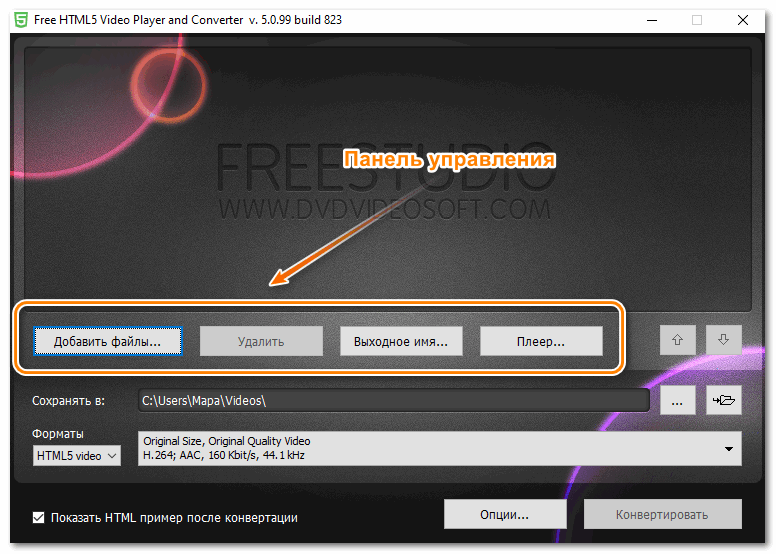
— Поддержите HTML5. Так у роликов появится возможность отображения в мобильном поиске.
Если видео уже индексируется и присутствует в поиске, но без плеера:
— Добавьте видеоплеер в разметку. Отсутствие плеера снижает вероятность появления роликов в поисковой выдаче Яндекс.Видео. Сообщить о плеере можно, сформировав ссылку на iframe плеера и поместив его в разметку видеоролика.
— Поддержите HTTPS для плеера. Это важный пункт, без которого видеоплеер не сможет корректно работать на страницах поиска.
Будем рады ответить на ваши вопросы, ждём их через форму обратной связи для видеохостингов.
Делаем поиск по видео еще качественнее и безопаснее
Команда Яндекс.Видео
Проигрывание видео в браузере. Справка
Если владелец сайта запретил открывать файл в Яндекс.Браузере, файл загружается на компьютер пользователя. Чтобы открыть его в браузере, перетащите в окно браузера значок загруженного файла, появившийся справа от Умной строки, или нажмите клавиши Ctrl + O и выберите нужный файл в папке Загрузки.
Если в браузере вместо видео отображается черный экран, дрожит изображение в онлайн-играх, видео долго загружается, постоянно тормозит или останавливается при переходе в полноэкранный режим, попробуйте решить проблему одним из способов.
- Проверьте расширения браузера
- Откройте и отключите все расширения.
Если проблема исчезла, методом перебора найдите расширение, которое ее вызвало.
Отключите расширение. Вы можете также написать его разработчикам о проблеме.
- Очистите кеш, чтобы в браузер не подгружалась ранее сохраненная некорректная копия страницы.
Если в блоке Производительность включена опция Использовать аппаратное ускорение, если возможно — отключите ее. Если эта опция отключена, включите ее.
Закройте браузер, нажав клавиши Ctrl + Shift + Q.
Снова запустите браузер, чтобы изменения вступили в силу.

Нажмите .
Откройте Видеоадаптеры — появится список видеокарт.
Правой кнопкой мыши нажмите название вашей видеокарты.
В контекстном меню выберите пункт Обновить драйверы.
Попробуйте включить или отключить аппаратное ускорение :
Проверьте, решена ли проблема.
Обновите драйверы вашей видеокартыПроверьте, решена ли проблема.
Если проблема осталась, напишите в службу поддержки через форму обратной связи. В письме укажите, что драйверы обновлены.
Примечание. В режиме Инкогнито защищенный контент не воспроизводится.
Если не воспроизводится видео c защищенным авторским правом контентом (например, на Кинопоиске):
- Обновите и перезапустите браузер
Прокрутите страницу вниз и нажмите Расширенные настройки сайтов.
В блоке Защищенное содержимое включите опцию Разрешить воспроизведение защищенного содержимого.
Некоторые сервисы для защиты контента используют уникальные идентификаторы устройств. Чтобы они работали, в блоке Идентификаторы защищенного контента включите опцию (только для Windows) Разрешить сайтам использовать идентификаторы для воспроизведения защищенного контента.
Устаревший браузер может не поддерживать технологии для быстрой загрузки видео. Установите последнюю версию браузера .
При первом запуске браузера могут подключиться не все плагины, необходимые для корректной работы системы шифрования контента. Чтобы исправить эту ошибку, перезапустите браузер — плагины подключатся автоматически.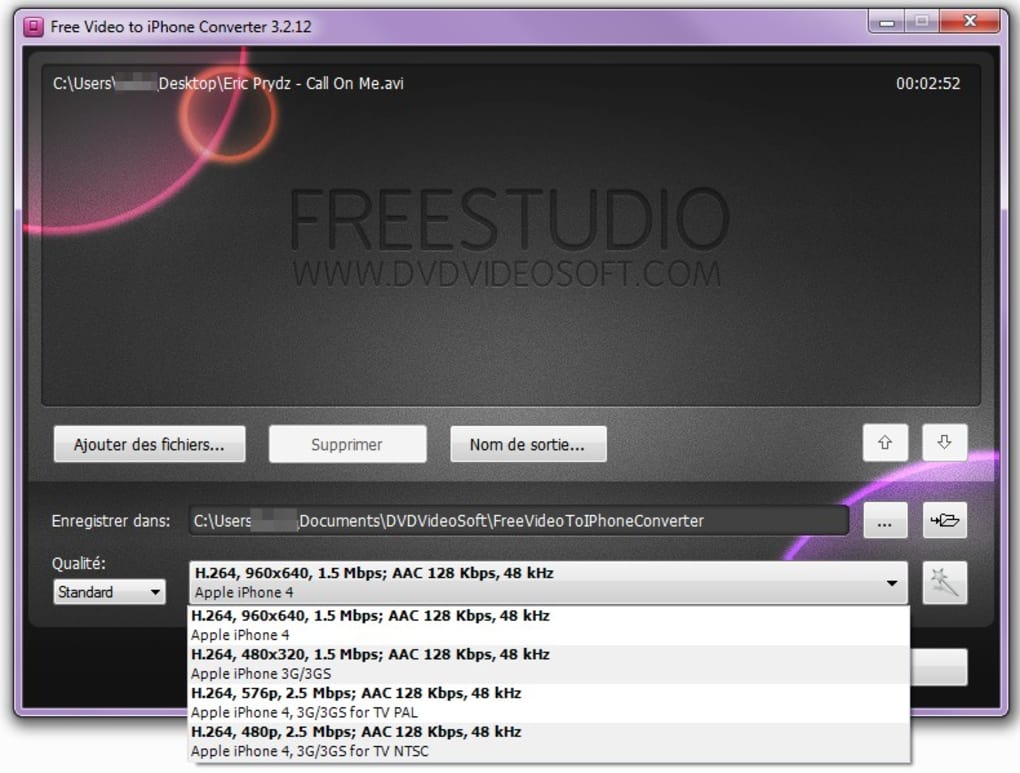
Яндекс.Браузер больше не поддерживает модуль NPAPI, на основе которого сделан Unity Web Player. Эта технология устарела, компания Unity также перестала поддерживать этот модуль.
При переходе на некоторые сайты автоматически начинает проигрываться видео. К сожалению, в Яндекс.Браузере нет возможности запретить автозапуск видео на сайте.
Проверьте, распознаётся ли камера другими программами.
- Если нет, убедитесь, что драйвер вашей камеры установлен корректно, и при необходимости переустановите его:
Нажмите .

Откройте Видеоадаптеры — появится список видеокарт.
Правой кнопкой мыши нажмите название вашей видеокарты.
В контекстном меню выберите пункт Обновить драйверы.
Если да, укажите ее вручную в настройках Браузера:
Откройте Расширенные настройки сайтов.
В блоке Доступ к камере выберите вашу камеру и включите опцию Запрашивать разрешение
Если это не помогло, напишите в службу поддержки Браузера.
Как выключить Flash player и HTML5 в Yoytube, Chrome, Яндекс браузере и Firefox
Firefox
Автовоспроизведение flash-видео в Firefox запрещается аналогичным образом – настраиваем запуск плагина для визуализации флеш-роликов с разрешения пользователя.
- Заходим в настройки mozilla firefox: кликаем по иконке настроек, выполненной в виде шестеренки.
- Перемещаемся в «Дополнения», где переходим в раздел плагины для Firefox.

- Отыскиваем Shockwave Flash и выбираем «Включать по запросу» в выпадающем меню.
Настройка frigate в firefox, кстати, осуществляется в этом же разделе. Просто кликаем по соответствующей кнопке расширения для входа в меню его параметров.
Выберите функцию Включать по запросу
Если флеш-содержимое ни одного сайта вас не интересует, рекомендуется выключить плагин в мозиле, отвечающий за его воспроизведение. В таком случае в выпадающем списке кликаем по «Никогда не включать».
Отключить в firefox html5 немного сложнее.
- Пишем «about:config» в его адресной строке.
Введите «about:config» в адресной строке
- Соглашаемся быть осторожным.
Нажмите на предложение об осторожности
- Изменяем значение всех строчек типа: «media.*.enabled», где * — это форматы файлов, на «false».
Opera
Аналогичной является процедура отключение автоматического воспроизведения flash содержимого и в норвежской Опере.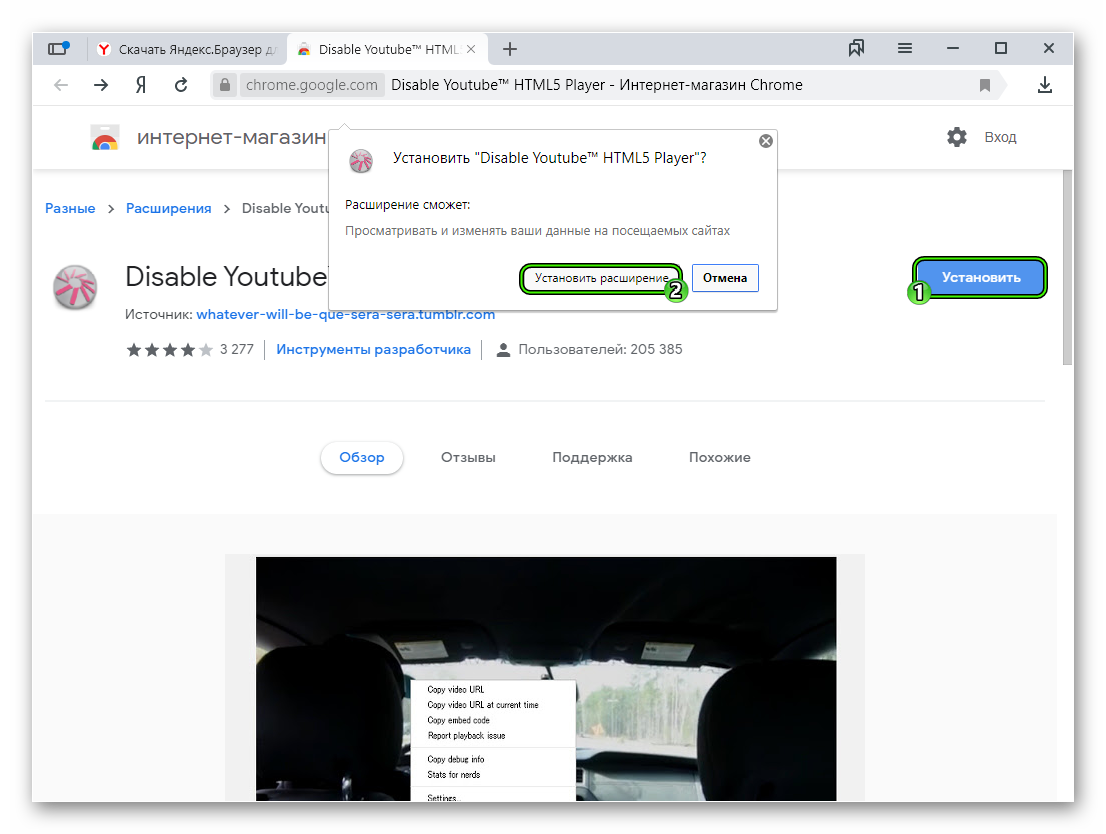
- Заходим в настройки интернет-обозревателя.
- Перемещаемся в раздел «Сайты».
- Значение вкладки «Плагины» изменяем на «По запросу».
Значение вкладки «Плагины» измените на «По запросу»
Яндекс браузер
Далеко не каждый пользователь способен самостоятельно отключить флеш плеер в яндекс браузере.
ПОСМОТРЕТЬ ВИДЕО
Да и информации по этой теме на просторах рунета совсем немного. Следуйте пунктам предложенной инструкции и за несколько секунд избавитесь от назойливого автоматического проигрывания видеоконтента, созданного с использованием технологии flash на всех без исключения сайтах. Полностью блокировать его не рекомендуется, а вот проигрывание из разрешения пользователя включить стоит.
Выключить flash player в яндекс браузере можно следующим образом:
- Посещаем меню конфигурации программы, нажав на соответствующую пиктограмму в правом верхнем углу.
- Переходим в раздел настройки воспроизведения через меню «Защита личных данных».
Нажмите «Настройка содержимого» в интернет-обозревателе
- Жмем «Настройка содержимого» в интернет-обозревателе.
- Перемещаемся в раздел «Плагины».
- Перемещаем триггерный переключатель в положение «Запрашивать разрешение…», дабы отключить плагины в яндекс браузере.
Выберите «Запрашивать разрешение…»
Выключаем автозапуск html5
Отключить html5 сложнее, чем flash-содержимое сайтов. Этот новый движок используется для воспроизведения всего видеоконтента на популярном сервисе Youtube. В настройках браузеров отключить youtube
 Рассмотрим на примере Magic Actions, так как оно существует в двух редакциях: для Гугл Хром и для ФайрФокс.
Рассмотрим на примере Magic Actions, так как оно существует в двух редакциях: для Гугл Хром и для ФайрФокс.Добавление плагина происходит через магазин расширений вашего браузера, на этом останавливаться не станем.
- Вызываем главное меню браузера, идем по адресу: «Дополнительно» — «Расширения».
- Находим Magic Actions и кликаем «Параметры» возле его наименования.
Нажмите на вкладку «Параметры»
- Кликаем кнопку «Options».
- Перемещаемся по списку возможностей и отмечаем флажком «Stop Autoplay».
Отметьте флажком «Stop Autoplay»
Делайте все по инструкции и результат будет очевиден!
Проигрыватель html5 от youtube как отключить. Flash Player в Яндекс.Браузере: включение, отключение и автообновление
Если внезапно видеоролики на Youtube начали некорректно отображаться: тормозить, зависать, искажаться артефактами — проверьте каким плеером проигрывается это видео. Если окажется, что это HTML5, то в этой статье мы расскажем как его отключить и вернуть привычный Flash Player для браузера Mozilla Firefox.
Если окажется, что это HTML5, то в этой статье мы расскажем как его отключить и вернуть привычный Flash Player для браузера Mozilla Firefox.
Причина кроется в том, что с недавнего времени команда разработчиков YouTube начала переводить программу отображения видеороликов по умолчанию с морально устаревшего Flash Player на новый видеоплеер HTML5. Кроме достоинств, он всё ещё обладает рядом недостатков: более «тяжёл» (на устаревающих компьютерах изображение будет «глючить»), имеет проблемы с полноэкранным режимом (пропадают кнопки), проблемы совместимости с некоторыми драйверами видеокарт, кодеками и т.д.
Проверить версию плеера очень просто — нужно щелкнуть правой кнопкой мыши на видео и прочитать в выпадающем меню информацию о проигрывателе:
Для того, чтобы его отключить и вернуть обратно Adobe Flash Player:
1. Наберите в адресной строке браузера about:config
2. Пообещайте, что будете осторожны:
3. Здесь вы увидите различные значения настроек браузера. Чтобы облегчить себе поиск нужного, наберите в поле «Поиск:» слово media. Найдите и измените значения полей с именами media.ogg.enabled , media.wave.enabled , media.webm.enabled , media.windows-media-foundation.enabled с «true» на «false» для каждого из них. Для этого необходимо дважды кликнуть на каждой найденной строчке:
Чтобы облегчить себе поиск нужного, наберите в поле «Поиск:» слово media. Найдите и измените значения полей с именами media.ogg.enabled , media.wave.enabled , media.webm.enabled , media.windows-media-foundation.enabled с «true» на «false» для каждого из них. Для этого необходимо дважды кликнуть на каждой найденной строчке:
После изменения этих настроек Firefox больше не будет проигрывать онлайн-видео в новом плеере HTML5, и, соответственно будет открывать его при помощи плагина Adobe Flash, как и делал это ранее.
4. Перезапустите браузер, либо почистите его кеш и попробуйте заново открыть любое видео. Проверьте версию плеера правой кнопкой мыши:
Если вы захотите вернуть в свой браузер поддержку видеоплеера HTML5 — просто верните обратно изменённые значения на «true».
PS. Если возможно, в начале попытайтесь обновить драйвера на видеокарту. Возможно, после этого качество изображения стабилизируется и не потребуется менять проигрыватель для онлайн-видео.
Adobe Flash Player доживает свои последние годы. Данная платформа морально устарела, и разработчики перестанут поддерживать её уже к 2020 году. Многие компании, программисты и энтузиасты уже начали отказываться от проверенного формата в пользу прогрессивных, но ещё «сырых» технологий. Одним из таких новшеств является видеоплейер «HTML5», который, потенциально может заменить старый добрый Флэш Плеер.
Не все пользователи могут похвастаться мощными и современными персональными компьютерами со всеми обновлениями операционной системы (драйвера, кодеки). Не у всех установлена (чем выше версия, тем меньше ошибок при работе). Но всем интересна жизнь, кипящая в глобальной сети Интернет. Тысячи фильмов и сериалов, десятки тысяч клипов, сотни тысяч забавных любительских видеороликов можно найти и посмотреть через всемирную паутину в любой точке планеты Земля.
Если при просмотре видео на компьютере возникают графические искажения, пользователю не стоит расстраиваться и искать альтернативу для просмотра. Первое что надо сделать – это проверить работоспособность своего ПК, все ли обновления, драйвера и кодеки есть и в рабочем состоянии. Второй нюанс – это проверка видеоплейера, встроенного в сам интернет обозреватель Мозила. Разработчики из Mozilla Corporation стараются угодить всем своим фанатам и просто пользователям поисковой системы. Поэтому у каждого есть возможность просмотра видеоизображений через различные плееры: Flash Player или HTML5. Чтобы проверить, какой плеер включён в браузере фаерфокс, достаточно нажать правой кнопкой мыши по экрану с видеорядом.
Первое что надо сделать – это проверить работоспособность своего ПК, все ли обновления, драйвера и кодеки есть и в рабочем состоянии. Второй нюанс – это проверка видеоплейера, встроенного в сам интернет обозреватель Мозила. Разработчики из Mozilla Corporation стараются угодить всем своим фанатам и просто пользователям поисковой системы. Поэтому у каждого есть возможность просмотра видеоизображений через различные плееры: Flash Player или HTML5. Чтобы проверить, какой плеер включён в браузере фаерфокс, достаточно нажать правой кнопкой мыши по экрану с видеорядом.
Как отключить HTML5 в Firefox
Если пользовательский персональный компьютер уступает по техническим характеристикам своим современным собратьям, можно попробовать сменить плеер с HTML5 на Adobe Flash Player. Для этого необходимо зайти в скрытые настройки браузера, набрав в поисковой строке «about:config ». Разработчики любезно предупреждают о рисках, связанных с изменениями в «тонких» настройках. Принимаем ответственность на себя.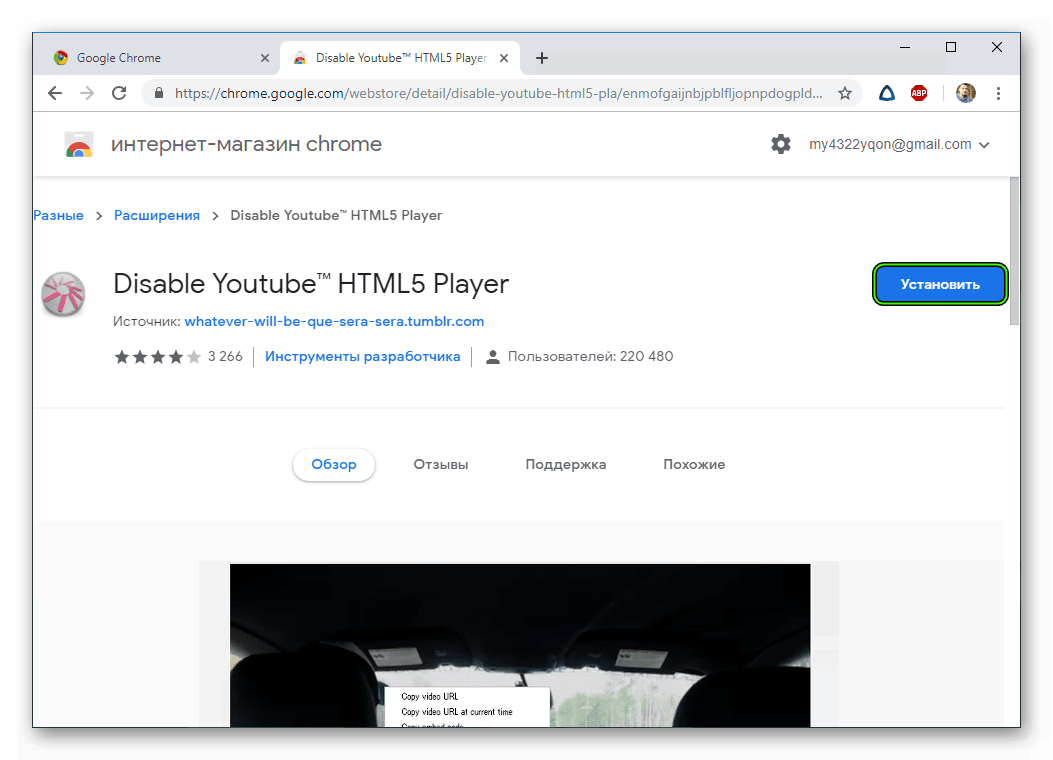
В окне «Поиск:», для простоты нахождения для изменения параметров, надо набрать английское слово «media».
Четыре параметра, которые могут быть включены по-молчанию, надо сменить с «true» на «false». То есть выключить их двойным щелчком левой кнопкой мыши.
- media.ogg.enabled
- media.wave.enabled
- media.webm.enabled
- media.windows-media-foundation.enabled
После перезагрузки браузера Mozilla Firefox настройки вступят в силу, и новый плеер HTML5 сменится на Adobe Flash Player.
Как включить HTML5 в Firefox
Если необходимо провести обратную манипуляцию и сменить старый проигрыватель от Adobe на прогрессивный аналог, пользователю нужно провести те же манипуляции с вышеупомянутыми параметрами с «false» на «true». Перезапустив интернет обозреватель, видео должно показывать без помех и сбоев.
Популярнейший браузер Mozilla Firefox отличается неплохой поддержкой стандартов HTML5, однако при этом все же нельзя не заметить, что с некоторыми задачами, связанными с этой технологией он справляется не самым лучшим образом.
Как включить html 5 в firefox
Так, несмотря на поддержку HTML5, некоторые видеоролики на YouTube в Firefox упорно не желают воспроизводиться. К счастью, есть простой способ, позволяющий быстро решить эту проблему.
В Mozilla Firefox имеется расширенная поддержка технологии HTML5, но по умолчанию она отключена. Чтобы включить эту настройку, для начала в браузерной строке наберите about:config и выполните переход.
При этом вы попадете на страницу с настройками конфигурации браузера. Дабы перейти непосредственно к списку параметров нажмите кнопку «Я обещаю, что буду осторожен». В открывшемся списке отыщите параметр
media.mediasource.enabled
Проще всего это сделать, вставив его название в поисковое поле, расположенное как раз под адресной строкой. По умолчанию значение этого параметра выставлено false, то есть отключено.
Замените его на true, для чего дважды кликните по названию параметра мышкой. Вот и всё. Теперь закройте вкладку с настройками конфигурации и перезапустите браузер.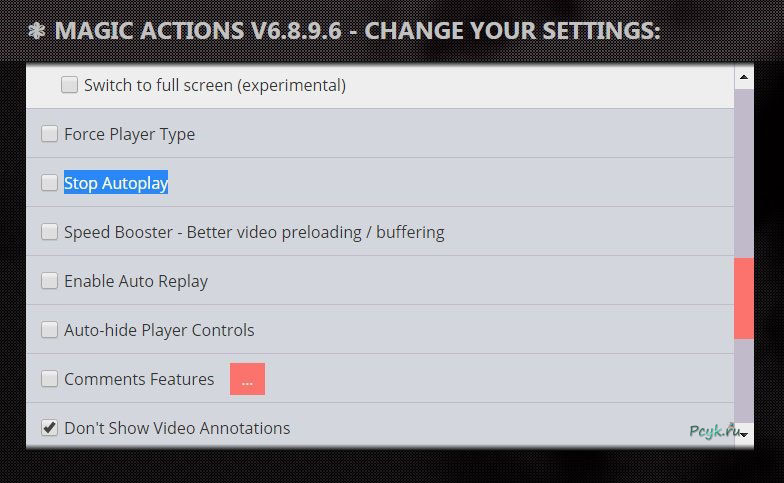 Можете проверить, — теперь видео HTML5 на YouTube должно воспроизводиться без каких-либо проблем.
Можете проверить, — теперь видео HTML5 на YouTube должно воспроизводиться без каких-либо проблем.
И напоследок хотелось бы обратить ваше внимание на одну деталь. Чтобы эта настройка работала, нужно чтобы у вас на компьютере был установлен соответствующий плагин Adobe Flash Player, в противном случае может случиться как раз наоборот и некоторые видеоролики перестанут воспроизводиться.
Проблемы воспроизведения видео HTML 5 в Firefox
Также для Windows 7 могут помочь установка следующих обновлений:
http://support.microsoft.com/kb/968211
http://www.microsoft.com/en-us/download/details.aspx?id=16546
А также установить эти параметры на default в about:config.
media.windows-media-foundation.enabled
media.directshow.enabled
В Firefox Quantum наблюдается такая же проблема.
Многие пользователи, при попытке запустить видеоролик на Youtube, получают следующее сообщение – “В настоящее время ваш браузер не распознает ни один из видеоформатов”.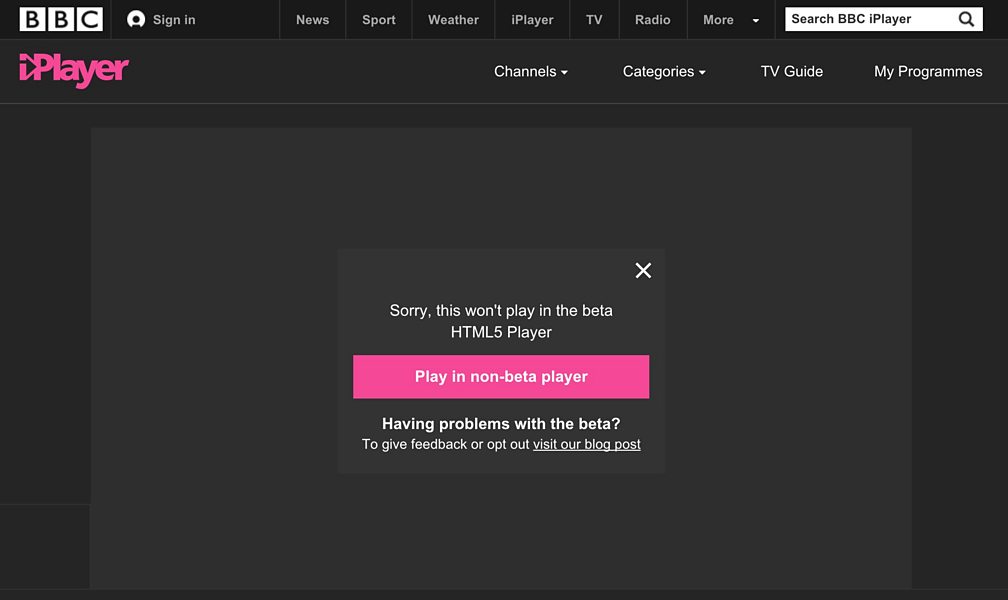 Чаще всего с ошибкой воспроизведения сталкиваются владельцы Windows XP с браузером Mozilla FireFox. Также проблема наблюдается в других популярных браузерах: Google Chrome, Яндекс, Opera и, конечно же, Internet Explorer. Сегодня мы расскажем про все возможные причины сбоя и их устранение.
Чаще всего с ошибкой воспроизведения сталкиваются владельцы Windows XP с браузером Mozilla FireFox. Также проблема наблюдается в других популярных браузерах: Google Chrome, Яндекс, Opera и, конечно же, Internet Explorer. Сегодня мы расскажем про все возможные причины сбоя и их устранение.
Причины сбоя воспроизведения
Сам баг появился относительно недавно. Связан он с активным переходом сервиса Ютуб на поддержку технологии HTML5, который не поддерживается в браузерах с устаревшими версиями. Ошибка появляется и в обновленных версиях на Windows 7 и 10. Тут стоит говорить о расширениях, блокирующих доступ к отображение видео в формате HTML5. Третья причина – новый ролик не успел прогрузиться. Давайте рассмотрим все решения, исправляющие сбой.
Исправляем ошибку
Давайте поочередно проверим все вышеуказанные моменты. Сразу замечу, расписывать все полумеры (перезагрузка, новый Flash Player, стирание кэш/куки) я не буду, потому как толку от них не будет. Вам нужно будет проверить следующее.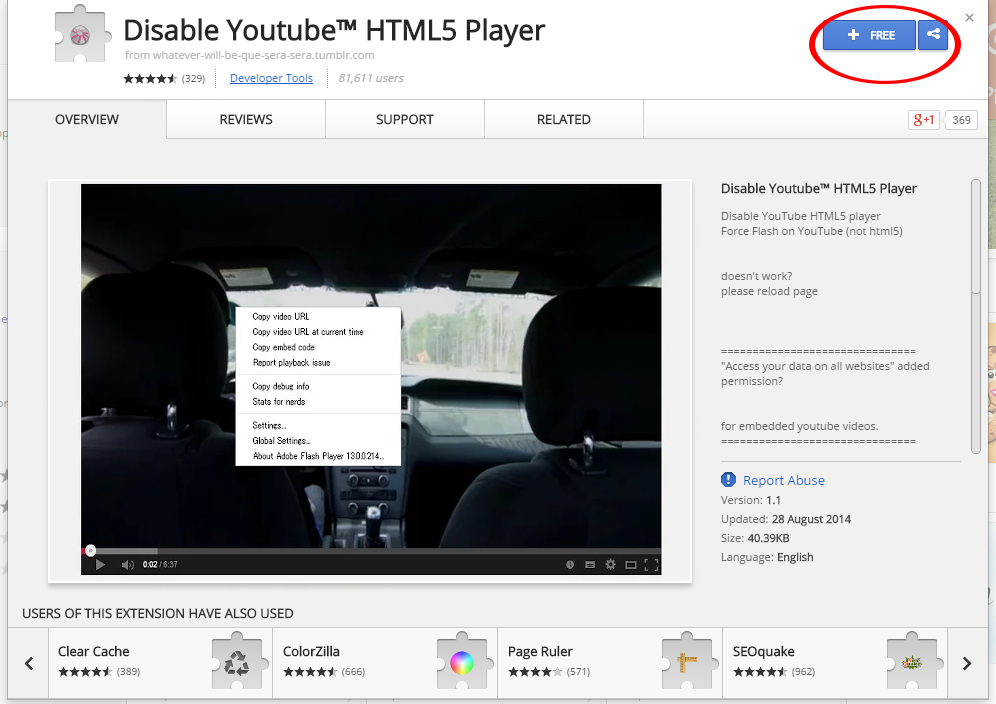
№1 Проверка обновлений
Первым делом вам нужно обновить свой браузер до актуальной версии. Принцип обновления во всех приложениях одинаков. Но все же, вот краткая инструкция:
Актуальные версии этих программ включают большинство необходимых видео-кодеков для Ютуба. Проверить, какие именно поддерживаются, можно по этому адресу – youtube.com/html5 . Возможно, некоторые кодеки будут с восклицательным знаком, но обязательно проверьте, что бы стояла галочка напротив первого кодека HTMLVideoElement . Проблема должна исчезнуть.
№2 Блокирующие дополнения
Если прошлый пункт вам не помог – попробуйте отключить лишние расширения. Дело в том, что различные плагины и расширения могут блокировать отображение видео в формате HTML 5. Например, чаще всего вызывают проблему эти плагины – “Flash Player for YouTube™” и “Disable Youtube™ HTML5 Player” . Также сбоят расширения для прямого скачивания, блокировщики рекламы и т.д.
- Откройте страницу со списком установленных расширений.
 Например, в Хроме она находится здесь chrome://extensions/ , а в Мозиле тут – about:addons.
Например, в Хроме она находится здесь chrome://extensions/ , а в Мозиле тут – about:addons. - Поочередно отключайте все активные плагины и проверяйте воспроизведение. Должно помочь.
Отдельно упомяну про Flash Player, который конфликтует с новыми версиями Хрома. Его нужно попробовать отключить тоже. Если у вас еще старая версия, то переходим сюда – chrome://plugins, в списке плагинов выделяем флеш и отключаем. В новой версии идем сюда – chrome://settings/content/flash. В пункте “Блокировать” есть опция “Добавить” , я рекомендую вписать туда Ютуб. Для остальных браузеров в сети много информации по отключению Флеш Плеера – пробуйте.
№3 Новое видео
Проверьте время выпуска ролика. Если это несколько часов, то проблема может быть со стороны серверов. Многие пользователи отмечают, что подождав немного времени, они запускают видео без проблем. Возможно у вас именно такой случай.
Заключение
Если вы все сделали правильно, то ошибка “В настоящее время ваш браузер не распознает ни один из видеоформатов” должна исчезнуть.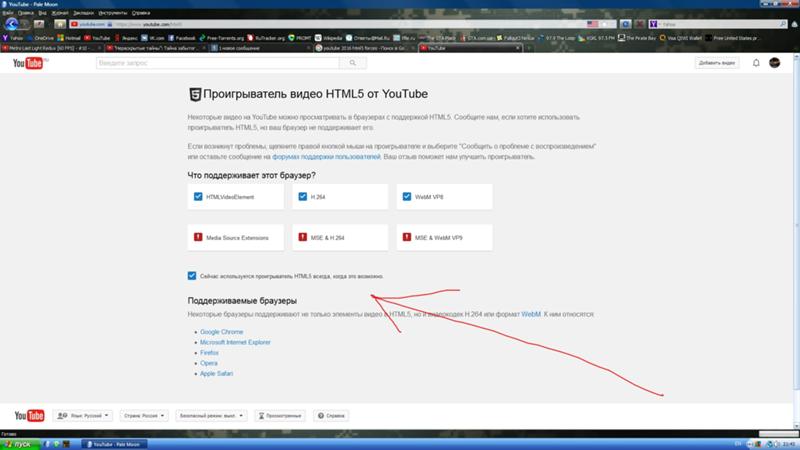 Напоследок стоит упомянуть, что недавно Mozilla и Chrome отказались от поддержки своего приложения в Windows XP. В таком случае, для решения ошибки, вам нужно будет отдельно устанавливать плагины поддержки кодеков. Вот наглядная видео-инструкция на примере Мозилы.
Напоследок стоит упомянуть, что недавно Mozilla и Chrome отказались от поддержки своего приложения в Windows XP. В таком случае, для решения ошибки, вам нужно будет отдельно устанавливать плагины поддержки кодеков. Вот наглядная видео-инструкция на примере Мозилы.
Поддерживает ли яндекс браузер флеш плеер. Включение и отключение флеш плеера в Яндекс.Браузере, Google Chrome и других обозревателях
Unity и Windows XP
О прекращении поддержки технологии Flash в 2020 году. Это означает, что плагин Flash Player, до сих пор необходимый для работы некоторых сайтов, станет недоступен для установки и обновлений. Эта новость затрагивает все современные браузеры, поэтому сегодня мы еще раз вспомним историю этой технологии и поговорим о планах Яндекс.Браузера.
А затем пришла эпоха мобильного интернета. Телефон с выходом в сеть появился у каждого в кармане, и к сайтам начали предъявлять новые требования. И они не просто должны были быть удобными для просмотра на небольшом экране, но и достаточно легкими и быстрыми, чтобы не разряжать батарейку телефона за считанные минуты.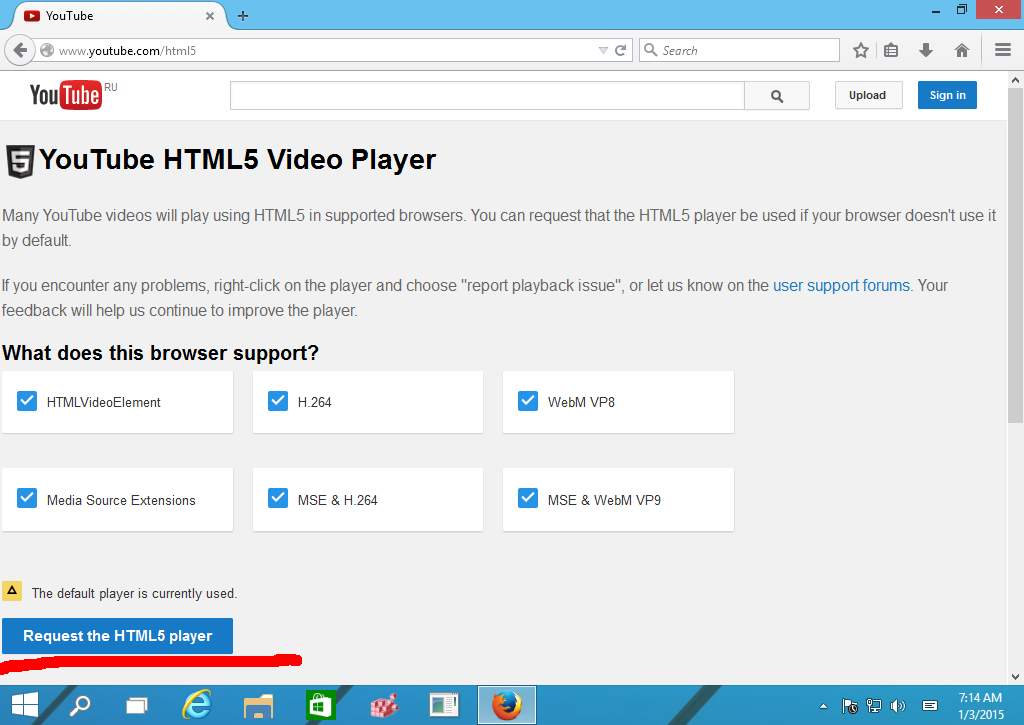 И здесь Flash подходил плохо. Неудивительно, что поддержка плагина для устройств на базе Android достаточно быстро прекратилась, а на iOS ее не было изначально. В результате мобильный интернет стал главным стимулом для развития веб-технологий, которым не требовались тяжеловесные плагины.
И здесь Flash подходил плохо. Неудивительно, что поддержка плагина для устройств на базе Android достаточно быстро прекратилась, а на iOS ее не было изначально. В результате мобильный интернет стал главным стимулом для развития веб-технологий, которым не требовались тяжеловесные плагины.
Сейчас технологии HTML5 и WebGL почти полностью заменили собой Flash на всех устройствах и платформах. Хотя они не в полной мере способны воссоздать возможности плагина, но их кроссплатформенность, скорость и экономичность оказались важнее. И сейчас уже трудно найти современный сайт, который бы не работал без установленного в браузере Flash Player.
Unity и Windows XP), поэтому не планируем форсировать блокировку плагина в Яндекс.Браузере. Flash Player будет поддерживаться в Яндекс.Браузере и дальше по мере возможностей и спроса.
«,»contentType»:»text/html»,»amp»:»
О прекращении поддержки технологии Flash в 2020 году. Это означает, что плагин Flash Player, до сих пор необходимый для работы некоторых сайтов, станет недоступен для установки и обновлений. Эта новость затрагивает все современные браузеры, поэтому сегодня мы еще раз вспомним историю этой технологии и поговорим о планах Яндекс.Браузера.
Эта новость затрагивает все современные браузеры, поэтому сегодня мы еще раз вспомним историю этой технологии и поговорим о планах Яндекс.Браузера.
Технология Flash сыграла важную роль в развитии интернета. С ее помощью миллионы пользователей во всем мире могли прямо в браузере смотреть видео или запускать игры, а разработчики — создавать интерактивные сайты со сложной анимацией. От людей лишь требовалось скачать и установить специальный плагин, который со временем начали встраивать прямо в браузеры для компьютеров.
А затем пришла эпоха мобильного интернета. Телефон с выходом в сеть появился у каждого в кармане, и к сайтам начали предъявлять новые требования. И они не просто должны были быть удобными для просмотра на небольшом экране, но и достаточно легкими и быстрыми, чтобы не разряжать батарейку телефона за считанные минуты. И здесь Flash подходил плохо. Неудивительно, что поддержка плагина для устройств на базе Android достаточно быстро прекратилась, а на iOS ее не было изначально. В результате мобильный интернет стал главным стимулом для развития веб-технологий, которым не требовались тяжеловесные плагины.
В результате мобильный интернет стал главным стимулом для развития веб-технологий, которым не требовались тяжеловесные плагины.
Сейчас технологии HTML5 и WebGL почти полностью заменили собой Flash на всех устройствах и платформах. Хотя они не в полной мере способны воссоздать возможности плагина, но их кроссплатформенность, скорость и экономичность оказались важнее. И сейчас уже трудно найти современный сайт, который бы не работал без установленного в браузере Flash Player.
Еще в прошлом году мы отказались от практики встраивать плагин в Яндекс.Браузер — теперь Flash предлагается для установки независимо от браузера. Хотя полное исчезновение этой технологии со всех сайтов неизбежно, мы хотим дать пользователям и разработчикам время для миграции на альтернативные решения (как это было с Unity и Windows XP), поэтому не планируем форсировать блокировку плагина в Яндекс.Браузере. Flash Player будет поддерживаться в Яндекс.Браузере и дальше по мере возможностей и спроса.
О прекращении поддержки технологии Flash в 2020 году.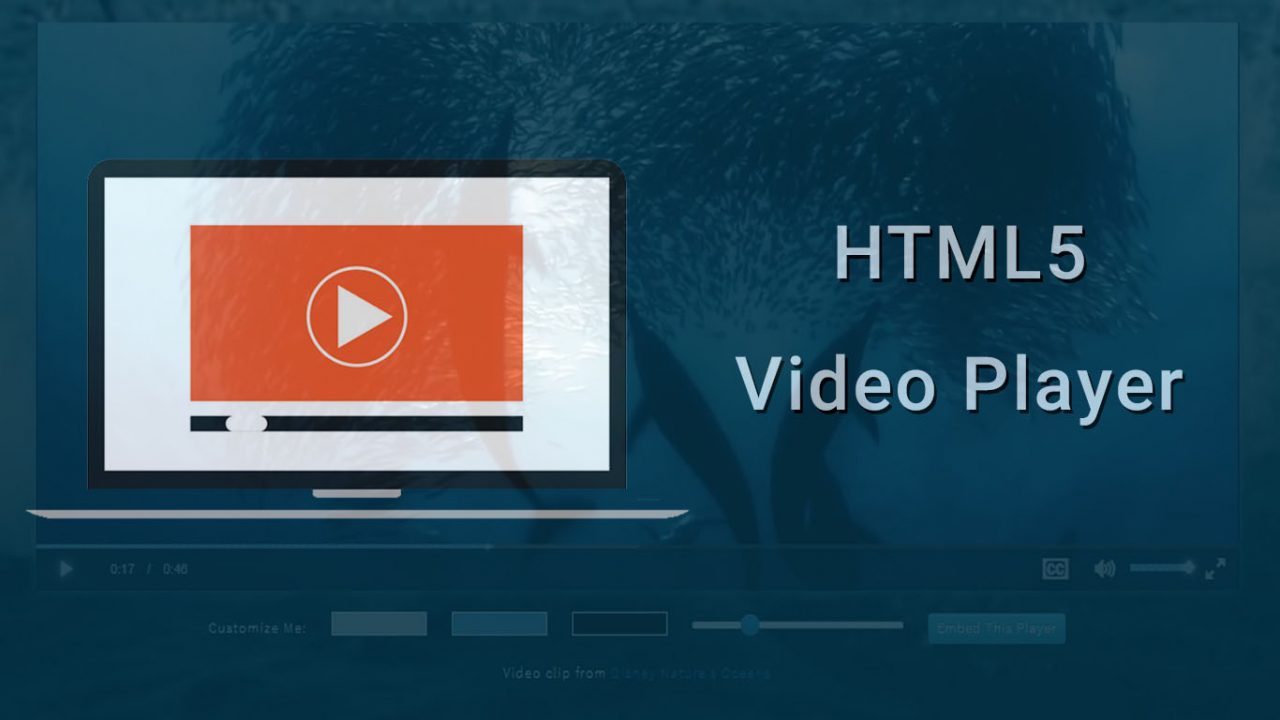 Это означает, что плагин Flash Player, до сих пор необходимый для работы некоторых сайтов, станет недоступен для установки и обновлений. Эта новость затрагивает все современные браузеры, поэтому сегодня мы еще раз вспомним историю этой технологии и поговорим о планах Яндекс.Браузера.
Это означает, что плагин Flash Player, до сих пор необходимый для работы некоторых сайтов, станет недоступен для установки и обновлений. Эта новость затрагивает все современные браузеры, поэтому сегодня мы еще раз вспомним историю этой технологии и поговорим о планах Яндекс.Браузера.
Технология Flash сыграла важную роль в развитии интернета. С ее помощью миллионы пользователей во всем мире могли прямо в браузере смотреть видео или запускать игры, а разработчики — создавать интерактивные сайты со сложной анимацией. От людей лишь требовалось скачать и установить специальный плагин, который со временем начали встраивать прямо в браузеры для компьютеров.
А затем пришла эпоха мобильного интернета. Телефон с выходом в сеть появился у каждого в кармане, и к сайтам начали предъявлять новые требования. И они не просто должны были быть удобными для просмотра на небольшом экране, но и достаточно легкими и быстрыми, чтобы не разряжать батарейку телефона за считанные минуты. И здесь Flash подходил плохо.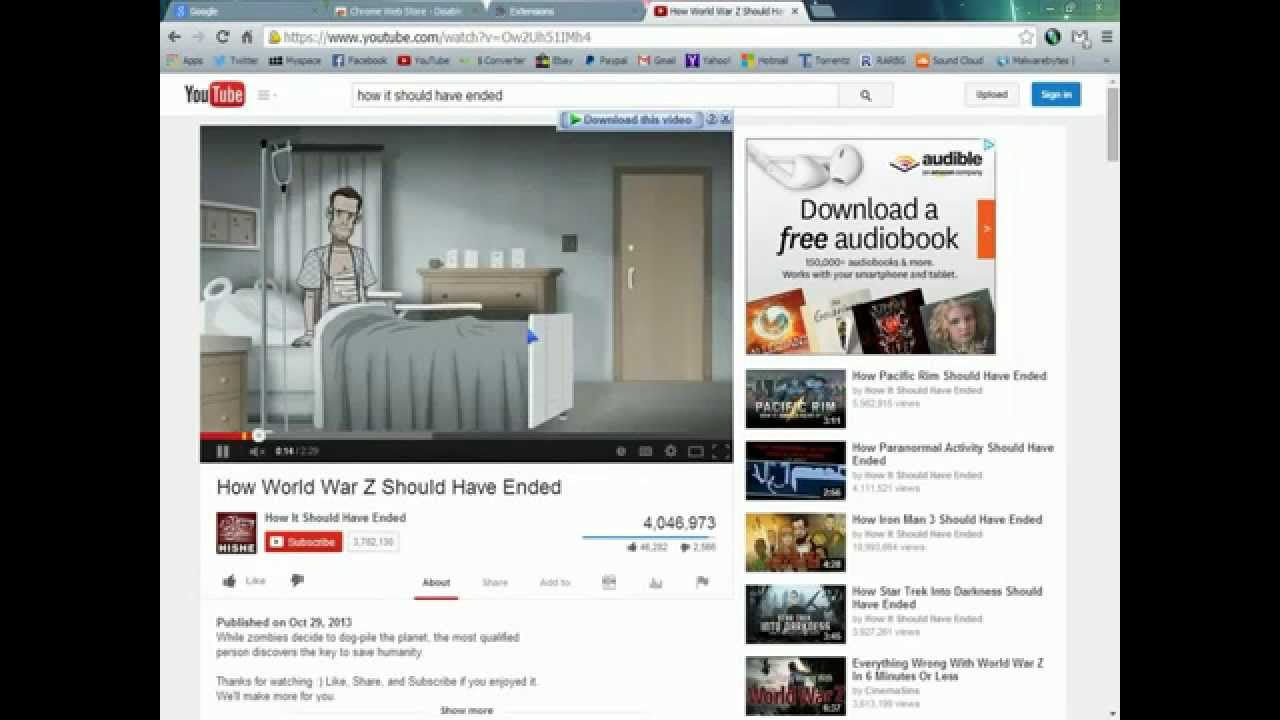 Неудивительно, что поддержка плагина для устройств на базе Android достаточно быстро прекратилась, а на iOS ее не было изначально. В результате мобильный интернет стал главным стимулом для развития веб-технологий, которым не требовались тяжеловесные плагины.
Неудивительно, что поддержка плагина для устройств на базе Android достаточно быстро прекратилась, а на iOS ее не было изначально. В результате мобильный интернет стал главным стимулом для развития веб-технологий, которым не требовались тяжеловесные плагины.
Сейчас технологии HTML5 и WebGL почти полностью заменили собой Flash на всех устройствах и платформах. Хотя они не в полной мере способны воссоздать возможности плагина, но их кроссплатформенность, скорость и экономичность оказались важнее. И сейчас уже трудно найти современный сайт, который бы не работал без установленного в браузере Flash Player.
Еще в прошлом году мы отказались от практики встраивать плагин в Яндекс.Браузер — теперь Flash предлагается для установки независимо от браузера. Хотя полное исчезновение этой технологии со всех сайтов неизбежно, мы хотим дать пользователям и разработчикам время для миграции на альтернативные решения (как это было с Unity и Windows XP), поэтому не планируем форсировать блокировку плагина в Яндекс. Браузере. Flash Player будет поддерживаться в Яндекс.Браузере и дальше по мере возможностей и спроса.
Браузере. Flash Player будет поддерживаться в Яндекс.Браузере и дальше по мере возможностей и спроса.
«},»proposedBody»:{«source»:»
О прекращении поддержки технологии Flash в 2020 году. Это означает, что плагин Flash Player, до сих пор необходимый для работы некоторых сайтов, станет недоступен для установки и обновлений. Эта новость затрагивает все современные браузеры, поэтому сегодня мы еще раз вспомним историю этой технологии и поговорим о планах Яндекс.Браузера.
Технология Flash сыграла важную роль в развитии интернета. С ее помощью миллионы пользователей во всем мире могли прямо в браузере смотреть видео или запускать игры, а разработчики — создавать интерактивные сайты со сложной анимацией. От людей лишь требовалось скачать и установить специальный плагин, который со временем начали встраивать прямо в браузеры для компьютеров.
А затем пришла эпоха мобильного интернета. Телефон с выходом в сеть появился у каждого в кармане, и к сайтам начали предъявлять новые требования. И они не просто должны были быть удобными для просмотра на небольшом экране, но и достаточно легкими и быстрыми, чтобы не разряжать батарейку телефона за считанные минуты. И здесь Flash подходил плохо. Неудивительно, что поддержка плагина для устройств на базе Android достаточно быстро прекратилась, а на iOS ее не было изначально. В результате мобильный интернет стал главным стимулом для развития веб-технологий, которым не требовались тяжеловесные плагины.
И они не просто должны были быть удобными для просмотра на небольшом экране, но и достаточно легкими и быстрыми, чтобы не разряжать батарейку телефона за считанные минуты. И здесь Flash подходил плохо. Неудивительно, что поддержка плагина для устройств на базе Android достаточно быстро прекратилась, а на iOS ее не было изначально. В результате мобильный интернет стал главным стимулом для развития веб-технологий, которым не требовались тяжеловесные плагины.
Сейчас технологии HTML5 и WebGL почти полностью заменили собой Flash на всех устройствах и платформах. Хотя они не в полной мере способны воссоздать возможности плагина, но их кроссплатформенность, скорость и экономичность оказались важнее. И сейчас уже трудно найти современный сайт, который бы не работал без установленного в браузере Flash Player.
Еще в прошлом году мы отказались от практики встраивать плагин в Яндекс.Браузер — теперь Flash предлагается для установки независимо от браузера. Хотя полное исчезновение этой технологии со всех сайтов неизбежно, мы хотим дать пользователям и разработчикам время для миграции на альтернативные решения (как это было с Unity и Windows XP), поэтому не планируем форсировать блокировку плагина в Яндекс.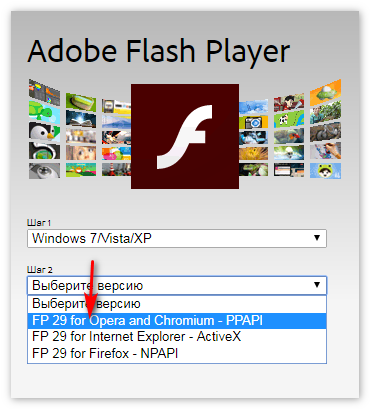 Браузере. Flash Player будет поддерживаться в Яндекс.Браузере и дальше по мере возможностей и спроса.
Браузере. Flash Player будет поддерживаться в Яндекс.Браузере и дальше по мере возможностей и спроса.
О прекращении поддержки технологии Flash в 2020 году. Это означает, что плагин Flash Player, до сих пор необходимый для работы некоторых сайтов, станет недоступен для установки и обновлений. Эта новость затрагивает все современные браузеры, поэтому сегодня мы еще раз вспомним историю этой технологии и поговорим о планах Яндекс.Браузера.
Технология Flash сыграла важную роль в развитии интернета. С ее помощью миллионы пользователей во всем мире могли прямо в браузере смотреть видео или запускать игры, а разработчики — создавать интерактивные сайты со сложной анимацией. От людей лишь требовалось скачать и установить специальный плагин, который со временем начали встраивать прямо в браузеры для компьютеров.
А затем пришла эпоха мобильного интернета. Телефон с выходом в сеть появился у каждого в кармане, и к сайтам начали предъявлять новые требования. И они не просто должны были быть удобными для просмотра на небольшом экране, но и достаточно легкими и быстрыми, чтобы не разряжать батарейку телефона за считанные минуты. И здесь Flash подходил плохо. Неудивительно, что поддержка плагина для устройств на базе Android достаточно быстро прекратилась, а на iOS ее не было изначально. В результате мобильный интернет стал главным стимулом для развития веб-технологий, которым не требовались тяжеловесные плагины.
И здесь Flash подходил плохо. Неудивительно, что поддержка плагина для устройств на базе Android достаточно быстро прекратилась, а на iOS ее не было изначально. В результате мобильный интернет стал главным стимулом для развития веб-технологий, которым не требовались тяжеловесные плагины.
Сейчас технологии HTML5 и WebGL почти полностью заменили собой Flash на всех устройствах и платформах. Хотя они не в полной мере способны воссоздать возможности плагина, но их кроссплатформенность, скорость и экономичность оказались важнее. И сейчас уже трудно найти современный сайт, который бы не работал без установленного в браузере Flash Player.
Еще в прошлом году мы отказались от практики встраивать плагин в Яндекс.Браузер — теперь Flash предлагается для установки независимо от браузера. Хотя полное исчезновение этой технологии со всех сайтов неизбежно, мы хотим дать пользователям и разработчикам время для миграции на альтернативные решения (как это было с Unity и Windows XP), поэтому не планируем форсировать блокировку плагина в Яндекс. Браузере. Flash Player будет поддерживаться в Яндекс.Браузере и дальше по мере возможностей и спроса.
Браузере. Flash Player будет поддерживаться в Яндекс.Браузере и дальше по мере возможностей и спроса.
«,»contentType»:»text/html»},»authorId»:»219724644″,»slug»:»flash»,»canEdit»:false,»canComment»:false,»isBanned»:false,»canPublish»:false,»viewType»:»minor»,»isDraft»:false,»isOnModeration»:false,»isSubscriber»:false,»commentsCount»:96,»modificationDate»:»Fri Jul 28 2017 14:26:00 GMT+0000 (Coordinated Universal Time)»,»isAutoPreview»:false,»showPreview»:true,»approvedPreview»:{«source»:»
Компания Adobe объявила о прекращении поддержки технологии Flash в 2020 году. Это означает, что плагин Flash Player, до сих пор необходимый для работы некоторых сайтов, станет недоступен для установки и обновлений. Эта новость затрагивает все современные браузеры, поэтому сегодня мы еще раз вспомним историю этой технологии и поговорим о планах Яндекс.Браузера.
«,»contentType»:»text/html»},»proposedPreview»:{«source»:»
Компания Adobe объявила о прекращении поддержки технологии Flash в 2020 году.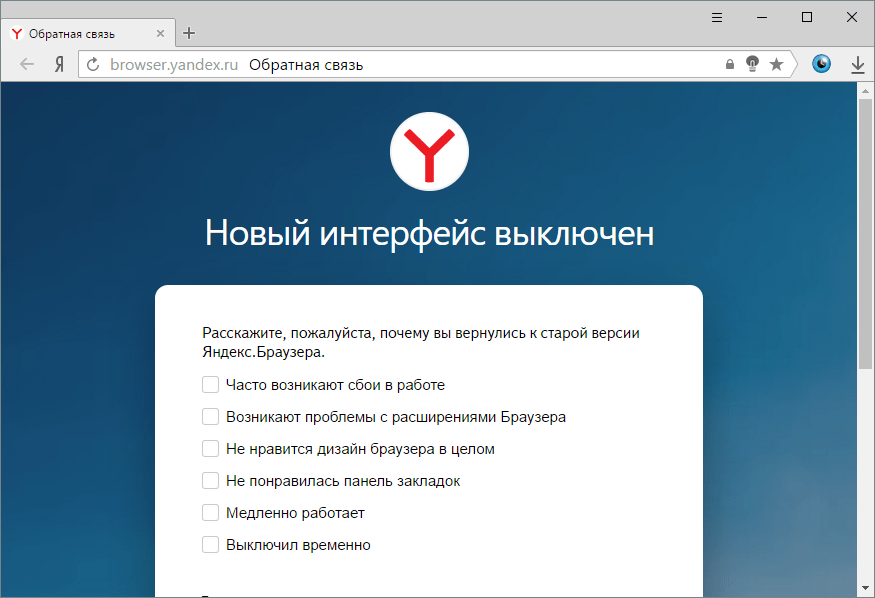 Это означает, что плагин Flash Player, до сих пор необходимый для работы некоторых сайтов, станет недоступен для установки и обновлений. Эта новость затрагивает все современные браузеры, поэтому сегодня мы еще раз вспомним историю этой технологии и поговорим о планах Яндекс.Браузера.
Это означает, что плагин Flash Player, до сих пор необходимый для работы некоторых сайтов, станет недоступен для установки и обновлений. Эта новость затрагивает все современные браузеры, поэтому сегодня мы еще раз вспомним историю этой технологии и поговорим о планах Яндекс.Браузера.
Компания Adobe объявила о прекращении поддержки технологии Flash в 2020 году. Это означает, что плагин Flash Player, до сих пор необходимый для работы некоторых сайтов, станет недоступен для установки и обновлений. Эта новость затрагивает все современные браузеры, поэтому сегодня мы еще раз вспомним историю этой технологии и поговорим о планах Яндекс.Браузера.
«,»contentType»:»text/html»},»titleImage»:{«h42»:{«height»:32,»path»:»/get-yablogs/28577/file_1501240588732/h42″,»width»:58,»fullPath»:»https://avatars.mds.yandex.net/get-yablogs/28577/file_1501240588732/h42″},»major1000″:{«height»:246,»path»:»/get-yablogs/28577/file_1501240588732/major1000″,»width»:444,»fullPath»:»https://avatars.mds.yandex. net/get-yablogs/28577/file_1501240588732/major1000″},»major288″:{«height»:156,»path»:»/get-yablogs/28577/file_1501240588732/major288″,»width»:288,»fullPath»:»https://avatars.mds.yandex.net/get-yablogs/28577/file_1501240588732/major288″},»major300″:{«path»:»/get-yablogs/28577/file_1501240588732/major300″,»fullPath»:»https://avatars.mds.yandex.net/get-yablogs/28577/file_1501240588732/major300″,»width»:300,»height»:150},»major444″:{«path»:»/get-yablogs/28577/file_1501240588732/major444″,»fullPath»:»https://avatars.mds.yandex.net/get-yablogs/28577/file_1501240588732/major444″,»width»:444,»height»:246},»major900″:{«path»:»/get-yablogs/28577/file_1501240588732/major900″,»fullPath»:»https://avatars.mds.yandex.net/get-yablogs/28577/file_1501240588732/major900″,»width»:444,»height»:246},»minor288″:{«path»:»/get-yablogs/28577/file_1501240588732/minor288″,»fullPath»:»https://avatars.mds.yandex.net/get-yablogs/28577/file_1501240588732/minor288″,»width»:288,»height»:160},»orig»:{«height»:246,»path»:»/get-yablogs/28577/file_1501240588732/orig»,»width»:444,»fullPath»:»https://avatars.
net/get-yablogs/28577/file_1501240588732/major1000″},»major288″:{«height»:156,»path»:»/get-yablogs/28577/file_1501240588732/major288″,»width»:288,»fullPath»:»https://avatars.mds.yandex.net/get-yablogs/28577/file_1501240588732/major288″},»major300″:{«path»:»/get-yablogs/28577/file_1501240588732/major300″,»fullPath»:»https://avatars.mds.yandex.net/get-yablogs/28577/file_1501240588732/major300″,»width»:300,»height»:150},»major444″:{«path»:»/get-yablogs/28577/file_1501240588732/major444″,»fullPath»:»https://avatars.mds.yandex.net/get-yablogs/28577/file_1501240588732/major444″,»width»:444,»height»:246},»major900″:{«path»:»/get-yablogs/28577/file_1501240588732/major900″,»fullPath»:»https://avatars.mds.yandex.net/get-yablogs/28577/file_1501240588732/major900″,»width»:444,»height»:246},»minor288″:{«path»:»/get-yablogs/28577/file_1501240588732/minor288″,»fullPath»:»https://avatars.mds.yandex.net/get-yablogs/28577/file_1501240588732/minor288″,»width»:288,»height»:160},»orig»:{«height»:246,»path»:»/get-yablogs/28577/file_1501240588732/orig»,»width»:444,»fullPath»:»https://avatars.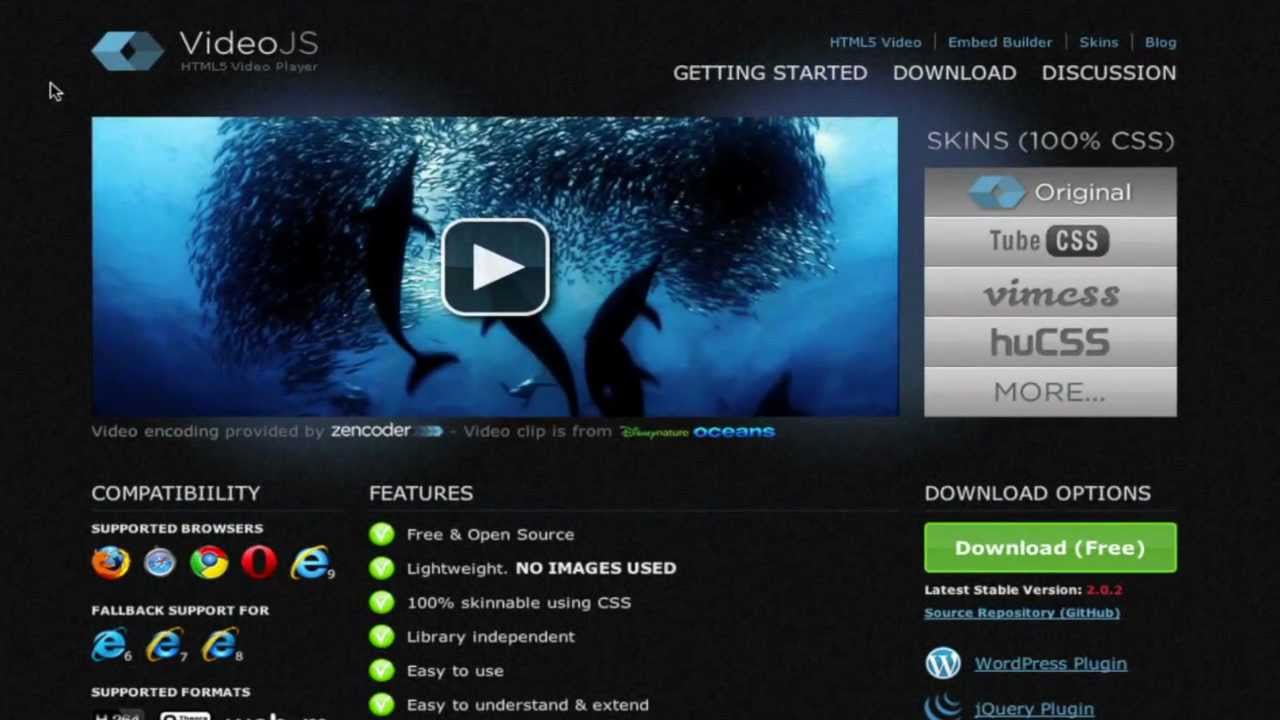 mds.yandex.net/get-yablogs/28577/file_1501240588732/orig»},»touch388″:{«path»:»/get-yablogs/28577/file_1501240588732/touch388″,»fullPath»:»https://avatars.mds.yandex.net/get-yablogs/28577/file_1501240588732/touch388″,»width»:444,»height»:246},»touch544″:{«path»:»/get-yablogs/28577/file_1501240588732/touch544″,»fullPath»:»https://avatars.mds.yandex.net/get-yablogs/28577/file_1501240588732/touch544″,»width»:444,»height»:246},»touch900″:{«height»:246,»path»:»/get-yablogs/28577/file_1501240588732/touch900″,»width»:444,»fullPath»:»https://avatars.mds.yandex.net/get-yablogs/28577/file_1501240588732/touch900″},»w1000″:{«height»:246,»path»:»/get-yablogs/28577/file_1501240588732/w1000″,»width»:444,»fullPath»:»https://avatars.mds.yandex.net/get-yablogs/28577/file_1501240588732/w1000″},»w260h360″:{«height»:246,»path»:»/get-yablogs/28577/file_1501240588732/w260h360″,»width»:260,»fullPath»:»https://avatars.mds.yandex.net/get-yablogs/28577/file_1501240588732/w260h360″},»w260h460″:{«height»:246,»path»:»/get-yablogs/28577/file_1501240588732/w260h460″,»width»:260,»fullPath»:»https://avatars.
mds.yandex.net/get-yablogs/28577/file_1501240588732/orig»},»touch388″:{«path»:»/get-yablogs/28577/file_1501240588732/touch388″,»fullPath»:»https://avatars.mds.yandex.net/get-yablogs/28577/file_1501240588732/touch388″,»width»:444,»height»:246},»touch544″:{«path»:»/get-yablogs/28577/file_1501240588732/touch544″,»fullPath»:»https://avatars.mds.yandex.net/get-yablogs/28577/file_1501240588732/touch544″,»width»:444,»height»:246},»touch900″:{«height»:246,»path»:»/get-yablogs/28577/file_1501240588732/touch900″,»width»:444,»fullPath»:»https://avatars.mds.yandex.net/get-yablogs/28577/file_1501240588732/touch900″},»w1000″:{«height»:246,»path»:»/get-yablogs/28577/file_1501240588732/w1000″,»width»:444,»fullPath»:»https://avatars.mds.yandex.net/get-yablogs/28577/file_1501240588732/w1000″},»w260h360″:{«height»:246,»path»:»/get-yablogs/28577/file_1501240588732/w260h360″,»width»:260,»fullPath»:»https://avatars.mds.yandex.net/get-yablogs/28577/file_1501240588732/w260h360″},»w260h460″:{«height»:246,»path»:»/get-yablogs/28577/file_1501240588732/w260h460″,»width»:260,»fullPath»:»https://avatars.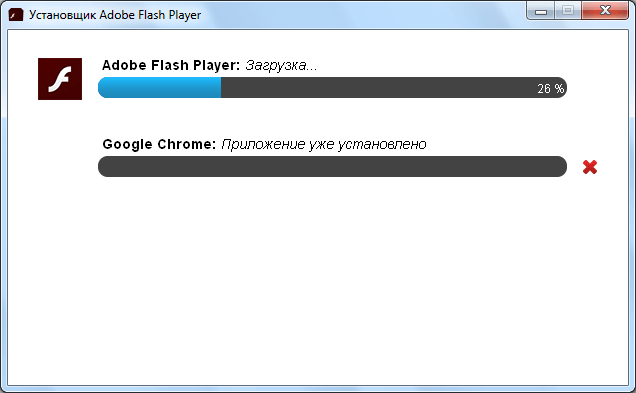 mds.yandex.net/get-yablogs/28577/file_1501240588732/w260h460″},»w288″:{«height»:156,»path»:»/get-yablogs/28577/file_1501240588732/w288″,»width»:282,»fullPath»:»https://avatars.mds.yandex.net/get-yablogs/28577/file_1501240588732/w288″},»w288h260″:{«height»:160,»path»:»/get-yablogs/28577/file_1501240588732/w288h260″,»width»:288,»fullPath»:»https://avatars.mds.yandex.net/get-yablogs/28577/file_1501240588732/w288h260″},»w300″:{«height»:162,»path»:»/get-yablogs/28577/file_1501240588732/w300″,»width»:292,»fullPath»:»https://avatars.mds.yandex.net/get-yablogs/28577/file_1501240588732/w300″},»w444″:{«height»:246,»path»:»/get-yablogs/28577/file_1501240588732/w444″,»width»:444,»fullPath»:»https://avatars.mds.yandex.net/get-yablogs/28577/file_1501240588732/w444″},»w900″:{«height»:246,»path»:»/get-yablogs/28577/file_1501240588732/w900″,»width»:444,»fullPath»:»https://avatars.mds.yandex.net/get-yablogs/28577/file_1501240588732/w900″},»major620″:{«path»:»/get-yablogs/28577/file_1501240588732/major620″,»fullPath»:»https://avatars.
mds.yandex.net/get-yablogs/28577/file_1501240588732/w260h460″},»w288″:{«height»:156,»path»:»/get-yablogs/28577/file_1501240588732/w288″,»width»:282,»fullPath»:»https://avatars.mds.yandex.net/get-yablogs/28577/file_1501240588732/w288″},»w288h260″:{«height»:160,»path»:»/get-yablogs/28577/file_1501240588732/w288h260″,»width»:288,»fullPath»:»https://avatars.mds.yandex.net/get-yablogs/28577/file_1501240588732/w288h260″},»w300″:{«height»:162,»path»:»/get-yablogs/28577/file_1501240588732/w300″,»width»:292,»fullPath»:»https://avatars.mds.yandex.net/get-yablogs/28577/file_1501240588732/w300″},»w444″:{«height»:246,»path»:»/get-yablogs/28577/file_1501240588732/w444″,»width»:444,»fullPath»:»https://avatars.mds.yandex.net/get-yablogs/28577/file_1501240588732/w444″},»w900″:{«height»:246,»path»:»/get-yablogs/28577/file_1501240588732/w900″,»width»:444,»fullPath»:»https://avatars.mds.yandex.net/get-yablogs/28577/file_1501240588732/w900″},»major620″:{«path»:»/get-yablogs/28577/file_1501240588732/major620″,»fullPath»:»https://avatars.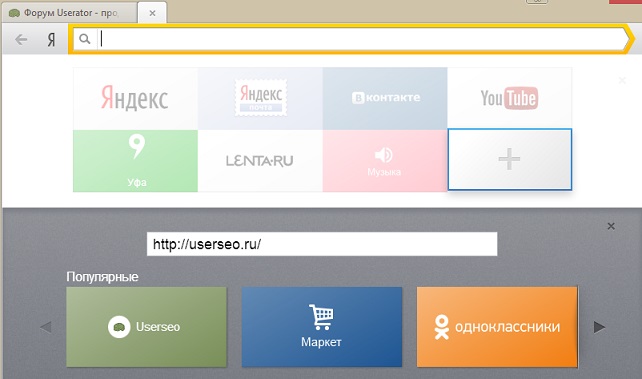 mds.yandex.net/get-yablogs/28577/file_1501240588732/major620″,»width»:444,»height»:150}},»socialImage»:{«h42»:{«height»:32,»path»:»/get-yablogs/51163/file_1501240594604/h42″,»width»:58,»fullPath»:»https://avatars.mds.yandex.net/get-yablogs/51163/file_1501240594604/h42″},»major1000″:{«height»:246,»path»:»/get-yablogs/51163/file_1501240594604/major1000″,»width»:444,»fullPath»:»https://avatars.mds.yandex.net/get-yablogs/51163/file_1501240594604/major1000″},»major288″:{«height»:156,»path»:»/get-yablogs/51163/file_1501240594604/major288″,»width»:288,»fullPath»:»https://avatars.mds.yandex.net/get-yablogs/51163/file_1501240594604/major288″},»major300″:{«height»:162,»path»:»/get-yablogs/51163/file_1501240594604/major300″,»width»:300,»fullPath»:»https://avatars.mds.yandex.net/get-yablogs/51163/file_1501240594604/major300″},»major444″:{«height»:246,»path»:»/get-yablogs/51163/file_1501240594604/major444″,»width»:444,»fullPath»:»https://avatars.mds.yandex.net/get-yablogs/51163/file_1501240594604/major444″},»major900″:{«height»:246,»path»:»/get-yablogs/51163/file_1501240594604/major900″,»width»:444,»fullPath»:»https://avatars.
mds.yandex.net/get-yablogs/28577/file_1501240588732/major620″,»width»:444,»height»:150}},»socialImage»:{«h42»:{«height»:32,»path»:»/get-yablogs/51163/file_1501240594604/h42″,»width»:58,»fullPath»:»https://avatars.mds.yandex.net/get-yablogs/51163/file_1501240594604/h42″},»major1000″:{«height»:246,»path»:»/get-yablogs/51163/file_1501240594604/major1000″,»width»:444,»fullPath»:»https://avatars.mds.yandex.net/get-yablogs/51163/file_1501240594604/major1000″},»major288″:{«height»:156,»path»:»/get-yablogs/51163/file_1501240594604/major288″,»width»:288,»fullPath»:»https://avatars.mds.yandex.net/get-yablogs/51163/file_1501240594604/major288″},»major300″:{«height»:162,»path»:»/get-yablogs/51163/file_1501240594604/major300″,»width»:300,»fullPath»:»https://avatars.mds.yandex.net/get-yablogs/51163/file_1501240594604/major300″},»major444″:{«height»:246,»path»:»/get-yablogs/51163/file_1501240594604/major444″,»width»:444,»fullPath»:»https://avatars.mds.yandex.net/get-yablogs/51163/file_1501240594604/major444″},»major900″:{«height»:246,»path»:»/get-yablogs/51163/file_1501240594604/major900″,»width»:444,»fullPath»:»https://avatars. mds.yandex.net/get-yablogs/51163/file_1501240594604/major900″},»minor288″:{«height»:160,»path»:»/get-yablogs/51163/file_1501240594604/minor288″,»width»:288,»fullPath»:»https://avatars.mds.yandex.net/get-yablogs/51163/file_1501240594604/minor288″},»orig»:{«height»:246,»path»:»/get-yablogs/51163/file_1501240594604/orig»,»width»:444,»fullPath»:»https://avatars.mds.yandex.net/get-yablogs/51163/file_1501240594604/orig»},»touch388″:{«height»:246,»path»:»/get-yablogs/51163/file_1501240594604/touch388″,»width»:444,»fullPath»:»https://avatars.mds.yandex.net/get-yablogs/51163/file_1501240594604/touch388″},»touch544″:{«height»:246,»path»:»/get-yablogs/51163/file_1501240594604/touch544″,»width»:444,»fullPath»:»https://avatars.mds.yandex.net/get-yablogs/51163/file_1501240594604/touch544″},»touch900″:{«height»:246,»path»:»/get-yablogs/51163/file_1501240594604/touch900″,»width»:444,»fullPath»:»https://avatars.mds.yandex.net/get-yablogs/51163/file_1501240594604/touch900″},»w1000″:{«height»:246,»path»:»/get-yablogs/51163/file_1501240594604/w1000″,»width»:444,»fullPath»:»https://avatars.
mds.yandex.net/get-yablogs/51163/file_1501240594604/major900″},»minor288″:{«height»:160,»path»:»/get-yablogs/51163/file_1501240594604/minor288″,»width»:288,»fullPath»:»https://avatars.mds.yandex.net/get-yablogs/51163/file_1501240594604/minor288″},»orig»:{«height»:246,»path»:»/get-yablogs/51163/file_1501240594604/orig»,»width»:444,»fullPath»:»https://avatars.mds.yandex.net/get-yablogs/51163/file_1501240594604/orig»},»touch388″:{«height»:246,»path»:»/get-yablogs/51163/file_1501240594604/touch388″,»width»:444,»fullPath»:»https://avatars.mds.yandex.net/get-yablogs/51163/file_1501240594604/touch388″},»touch544″:{«height»:246,»path»:»/get-yablogs/51163/file_1501240594604/touch544″,»width»:444,»fullPath»:»https://avatars.mds.yandex.net/get-yablogs/51163/file_1501240594604/touch544″},»touch900″:{«height»:246,»path»:»/get-yablogs/51163/file_1501240594604/touch900″,»width»:444,»fullPath»:»https://avatars.mds.yandex.net/get-yablogs/51163/file_1501240594604/touch900″},»w1000″:{«height»:246,»path»:»/get-yablogs/51163/file_1501240594604/w1000″,»width»:444,»fullPath»:»https://avatars.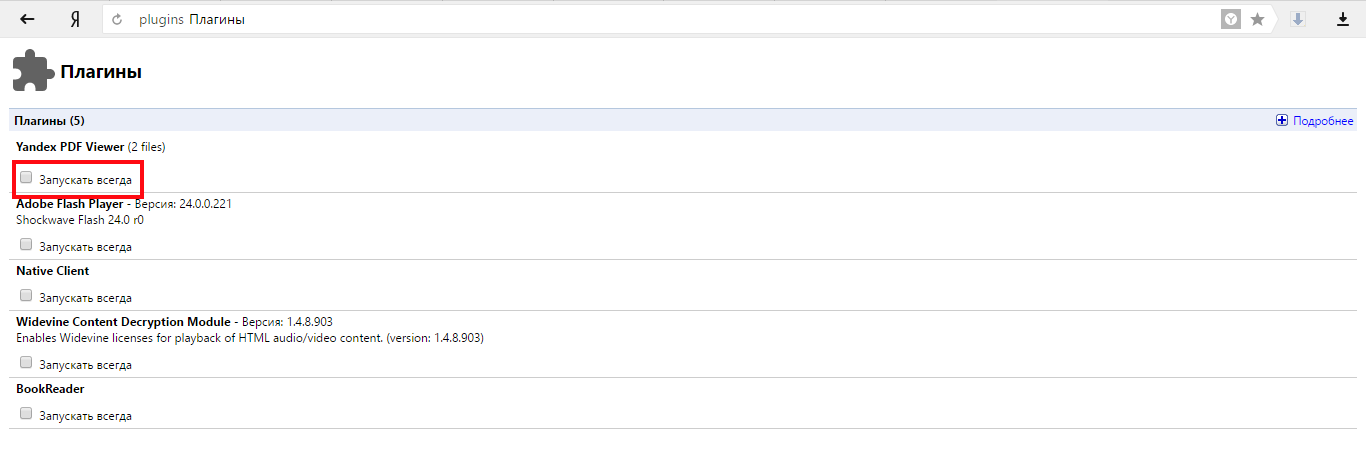 mds.yandex.net/get-yablogs/51163/file_1501240594604/w1000″},»w260h360″:{«height»:246,»path»:»/get-yablogs/51163/file_1501240594604/w260h360″,»width»:260,»fullPath»:»https://avatars.mds.yandex.net/get-yablogs/51163/file_1501240594604/w260h360″},»w260h460″:{«height»:246,»path»:»/get-yablogs/51163/file_1501240594604/w260h460″,»width»:260,»fullPath»:»https://avatars.mds.yandex.net/get-yablogs/51163/file_1501240594604/w260h460″},»w288″:{«height»:156,»path»:»/get-yablogs/51163/file_1501240594604/w288″,»width»:282,»fullPath»:»https://avatars.mds.yandex.net/get-yablogs/51163/file_1501240594604/w288″},»w288h260″:{«height»:160,»path»:»/get-yablogs/51163/file_1501240594604/w288h260″,»width»:288,»fullPath»:»https://avatars.mds.yandex.net/get-yablogs/51163/file_1501240594604/w288h260″},»w300″:{«height»:162,»path»:»/get-yablogs/51163/file_1501240594604/w300″,»width»:292,»fullPath»:»https://avatars.mds.yandex.net/get-yablogs/51163/file_1501240594604/w300″},»w444″:{«height»:246,»path»:»/get-yablogs/51163/file_1501240594604/w444″,»width»:444,»fullPath»:»https://avatars.
mds.yandex.net/get-yablogs/51163/file_1501240594604/w1000″},»w260h360″:{«height»:246,»path»:»/get-yablogs/51163/file_1501240594604/w260h360″,»width»:260,»fullPath»:»https://avatars.mds.yandex.net/get-yablogs/51163/file_1501240594604/w260h360″},»w260h460″:{«height»:246,»path»:»/get-yablogs/51163/file_1501240594604/w260h460″,»width»:260,»fullPath»:»https://avatars.mds.yandex.net/get-yablogs/51163/file_1501240594604/w260h460″},»w288″:{«height»:156,»path»:»/get-yablogs/51163/file_1501240594604/w288″,»width»:282,»fullPath»:»https://avatars.mds.yandex.net/get-yablogs/51163/file_1501240594604/w288″},»w288h260″:{«height»:160,»path»:»/get-yablogs/51163/file_1501240594604/w288h260″,»width»:288,»fullPath»:»https://avatars.mds.yandex.net/get-yablogs/51163/file_1501240594604/w288h260″},»w300″:{«height»:162,»path»:»/get-yablogs/51163/file_1501240594604/w300″,»width»:292,»fullPath»:»https://avatars.mds.yandex.net/get-yablogs/51163/file_1501240594604/w300″},»w444″:{«height»:246,»path»:»/get-yablogs/51163/file_1501240594604/w444″,»width»:444,»fullPath»:»https://avatars.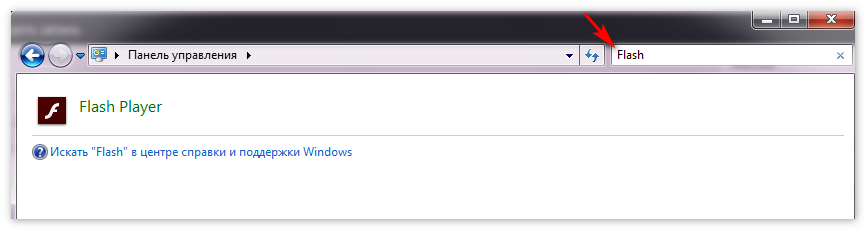 mds.yandex.net/get-yablogs/51163/file_1501240594604/w444″},»w900″:{«height»:246,»path»:»/get-yablogs/51163/file_1501240594604/w900″,»width»:444,»fullPath»:»https://avatars.mds.yandex.net/get-yablogs/51163/file_1501240594604/w900″}},»tags»:,»isModerator»:false,»isTypography»:true,»relatedTitle»:»»,»isAutoRelated»:false,»publishCount»:1,»commentsEnabled»:true,»url»:»/blog/flash»,»urlTemplate»:»/blog/%slug%»,»fullBlogUrl»:»https://browser.yandex.ru/blog»,»addCommentUrl»:»/blog/createComment/yandexbrowser/flash»,»updateCommentUrl»:»/blog/updateComment/yandexbrowser/flash»,»addCommentWithCaptcha»:»/blog/createWithCaptcha/yandexbrowser/flash»,»changeCaptchaUrl»:»/blog/api/captcha/new»,»putImageUrl»:»/blog/image/put»,»urlBlog»:»/blog»,»urlEditPost»:»/blog/597b1cccdc743c0028792039/edit»,»urlSlug»:»/blog/post/generateSlug»,»urlPublishPost»:»/blog/597b1cccdc743c0028792039/publish»,»urlUnpublishPost»:»/blog/597b1cccdc743c0028792039/unpublish»,»urlRemovePost»:»/blog/597b1cccdc743c0028792039/removePost»,»urlDraft»:»/blog/flash/draft»,»urlDraftTemplate»:»/blog/%slug%/draft»,»urlRemoveDraft»:»/blog/597b1cccdc743c0028792039/removeDraft»,»urlTagSuggest»:»/blog/api/suggest/yandexbrowser»,»urlAfterDelete»:»/blog»,»isAuthor»:false,»subscribeUrl»:»/blog/api/subscribe/597b1cccdc743c0028792039″,»unsubscribeUrl»:»/blog/api/unsubscribe/597b1cccdc743c0028792039″,»urlEditPostPage»:»/blog/597b1cccdc743c0028792039/edit»,»urlForTranslate»:»/blog/post/translate»,»urlRelateIssue»:»/blog/post/updateIssue»,»urlUpdateTranslate»:»/blog/post/updateTranslate»,»urlLoadTranslate»:»/blog/post/loadTranslate»,»urlTranslationStatus»:»/blog/flash/translationInfo»,»urlRelatedArticles»:»/blog/api/relatedArticles/yandexbrowser/flash»,»author»:{«id»:»219724644″,»uid»:{«value»:»219724644″,»lite»:false,»hosted»:false},»aliases»:{«13″:»gaskarov»},»login»:»timurium87″,»display_name»:{«name»:»Тимур»,»avatar»:{«default»:»30955/219724644-1538408706″,»empty»:false}},»address»:»[email protected]»,»defaultAvatar»:»30955/219724644-1538408706″,»imageSrc»:»https://avatars.
mds.yandex.net/get-yablogs/51163/file_1501240594604/w444″},»w900″:{«height»:246,»path»:»/get-yablogs/51163/file_1501240594604/w900″,»width»:444,»fullPath»:»https://avatars.mds.yandex.net/get-yablogs/51163/file_1501240594604/w900″}},»tags»:,»isModerator»:false,»isTypography»:true,»relatedTitle»:»»,»isAutoRelated»:false,»publishCount»:1,»commentsEnabled»:true,»url»:»/blog/flash»,»urlTemplate»:»/blog/%slug%»,»fullBlogUrl»:»https://browser.yandex.ru/blog»,»addCommentUrl»:»/blog/createComment/yandexbrowser/flash»,»updateCommentUrl»:»/blog/updateComment/yandexbrowser/flash»,»addCommentWithCaptcha»:»/blog/createWithCaptcha/yandexbrowser/flash»,»changeCaptchaUrl»:»/blog/api/captcha/new»,»putImageUrl»:»/blog/image/put»,»urlBlog»:»/blog»,»urlEditPost»:»/blog/597b1cccdc743c0028792039/edit»,»urlSlug»:»/blog/post/generateSlug»,»urlPublishPost»:»/blog/597b1cccdc743c0028792039/publish»,»urlUnpublishPost»:»/blog/597b1cccdc743c0028792039/unpublish»,»urlRemovePost»:»/blog/597b1cccdc743c0028792039/removePost»,»urlDraft»:»/blog/flash/draft»,»urlDraftTemplate»:»/blog/%slug%/draft»,»urlRemoveDraft»:»/blog/597b1cccdc743c0028792039/removeDraft»,»urlTagSuggest»:»/blog/api/suggest/yandexbrowser»,»urlAfterDelete»:»/blog»,»isAuthor»:false,»subscribeUrl»:»/blog/api/subscribe/597b1cccdc743c0028792039″,»unsubscribeUrl»:»/blog/api/unsubscribe/597b1cccdc743c0028792039″,»urlEditPostPage»:»/blog/597b1cccdc743c0028792039/edit»,»urlForTranslate»:»/blog/post/translate»,»urlRelateIssue»:»/blog/post/updateIssue»,»urlUpdateTranslate»:»/blog/post/updateTranslate»,»urlLoadTranslate»:»/blog/post/loadTranslate»,»urlTranslationStatus»:»/blog/flash/translationInfo»,»urlRelatedArticles»:»/blog/api/relatedArticles/yandexbrowser/flash»,»author»:{«id»:»219724644″,»uid»:{«value»:»219724644″,»lite»:false,»hosted»:false},»aliases»:{«13″:»gaskarov»},»login»:»timurium87″,»display_name»:{«name»:»Тимур»,»avatar»:{«default»:»30955/219724644-1538408706″,»empty»:false}},»address»:»[email protected]»,»defaultAvatar»:»30955/219724644-1538408706″,»imageSrc»:»https://avatars.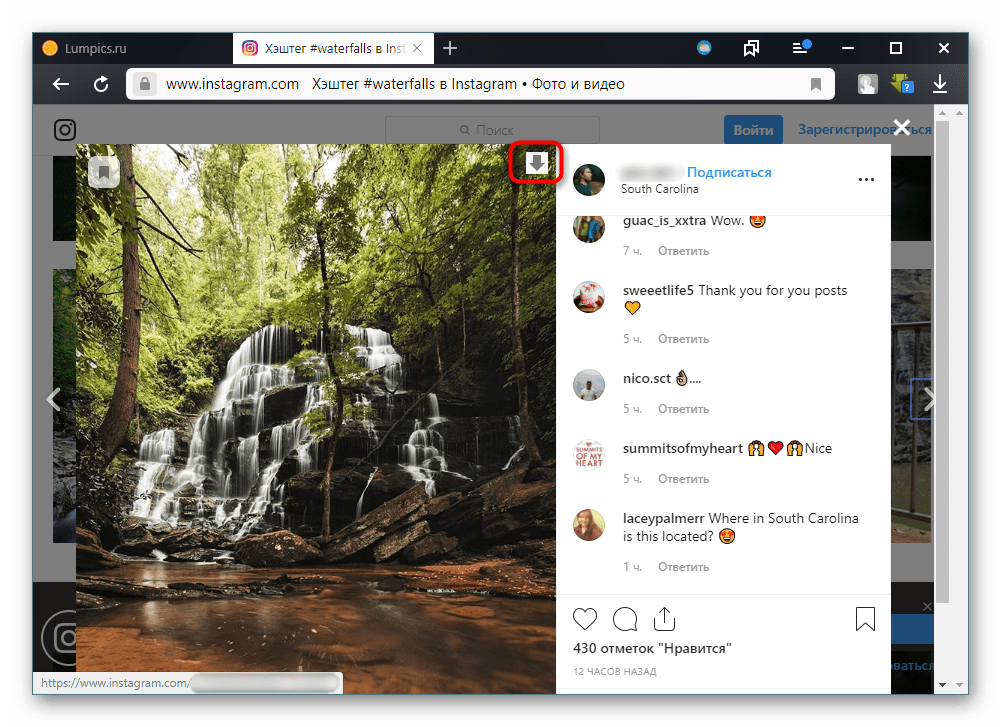 mds.yandex.net/get-yapic/30955/219724644-1538408706/islands-middle»,»isYandexStaff»:true},»originalModificationDate»:»2017-07-28T11:26:34.512Z»}}}»>
mds.yandex.net/get-yapic/30955/219724644-1538408706/islands-middle»,»isYandexStaff»:true},»originalModificationDate»:»2017-07-28T11:26:34.512Z»}}}»>
А затем пришла эпоха мобильного интернета. Телефон с выходом в сеть появился у каждого в кармане, и к сайтам начали предъявлять новые требования. И они не просто должны были быть удобными для просмотра на небольшом экране, но и достаточно легкими и быстрыми, чтобы не разряжать батарейку телефона за считанные минуты. И здесь Flash подходил плохо. Неудивительно, что поддержка плагина для устройств на базе Android достаточно быстро прекратилась, а на iOS ее не было изначально. В результате мобильный интернет стал главным стимулом для развития веб-технологий, которым не требовались тяжеловесные плагины.
Сейчас технологии HTML5 и WebGL почти полностью заменили собой Flash на всех устройствах и платформах. Хотя они не в полной мере способны воссоздать возможности плагина, но их кроссплатформенность, скорость и экономичность оказались важнее.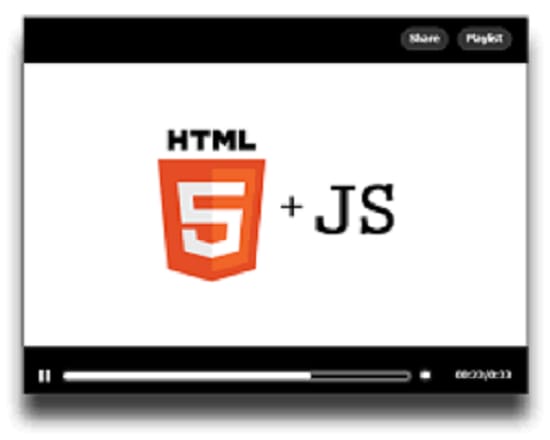 И сейчас уже трудно найти современный сайт, который бы не работал без установленного в браузере Flash Player.
И сейчас уже трудно найти современный сайт, который бы не работал без установленного в браузере Flash Player.
Еще в прошлом году мы отказались от практики встраивать плагин в Яндекс.Браузер — теперь Flash предлагается для установки независимо от браузера. Хотя полное исчезновение этой технологии со всех сайтов неизбежно, мы хотим дать пользователям и разработчикам время для миграции на альтернативные решения (как это было с и ), поэтому не планируем форсировать блокировку плагина в Яндекс.Браузере. Flash Player будет поддерживаться в Яндекс.Браузере и дальше по мере возможностей и спроса.
В Яндекс.Браузере по умолчанию стоит встроенный Flash. Но в связи с регулярными обновлениями браузера и Flash плеера могут возникнуть некоторые проблемы (прим.: в статье идет речь о Яндекс.Браузере для Windows):
- устаревшая версия плеера;
- отсутствие в системе необходимых DLL-файлов;
- неправильно выставленные настройки в браузере;
- повреждение DirectX;
- повреждение системы вирусами.

Устновка новой версии Flash Player в Яндекс.Браузер
Самый первый шаг решения проблемы — это удалить Флеш Плеер и установить последнюю версию:
- закройте все браузеры;
- удалите Флэш Плеер через Панель управления -> Установка и удаление программ или с помощью специальных программ, например, СCleaner;
- перезагрузите компьютер;
- скачайте последнюю версию ;
- закройте все браузеры;
- установите Adobe Flash Player, запустив установочный файл;
- перезагрузите компьютер.
В некоторых случаях несколько перезагрузок компьютера не понадобится, но мы рекомендуем именно эти шаги во измежание дополнительных ошибок.
Если же речь идет о повреждения системы вирусами, о чем, скорее всего, Вы и так знаете по сообщениям антивирусной программы или встроенного в Яндекс.Браузер антивируса Касперского, необходимо запустить полную проверку ПК на наличие вирусов и предпринять меры, которые предлагает антивирус.
Если после полной переустановки Flash плеера и лечения компьюетра от вирусов, в браузере Яндекс Flash Player по-прежнему не работает, и в других браузерах (кроме Internet Explorer) возникает такая же ошибка, попробуйте обратиться в техподдержку Adobe и подробно расскажите о возникающих в ошибках.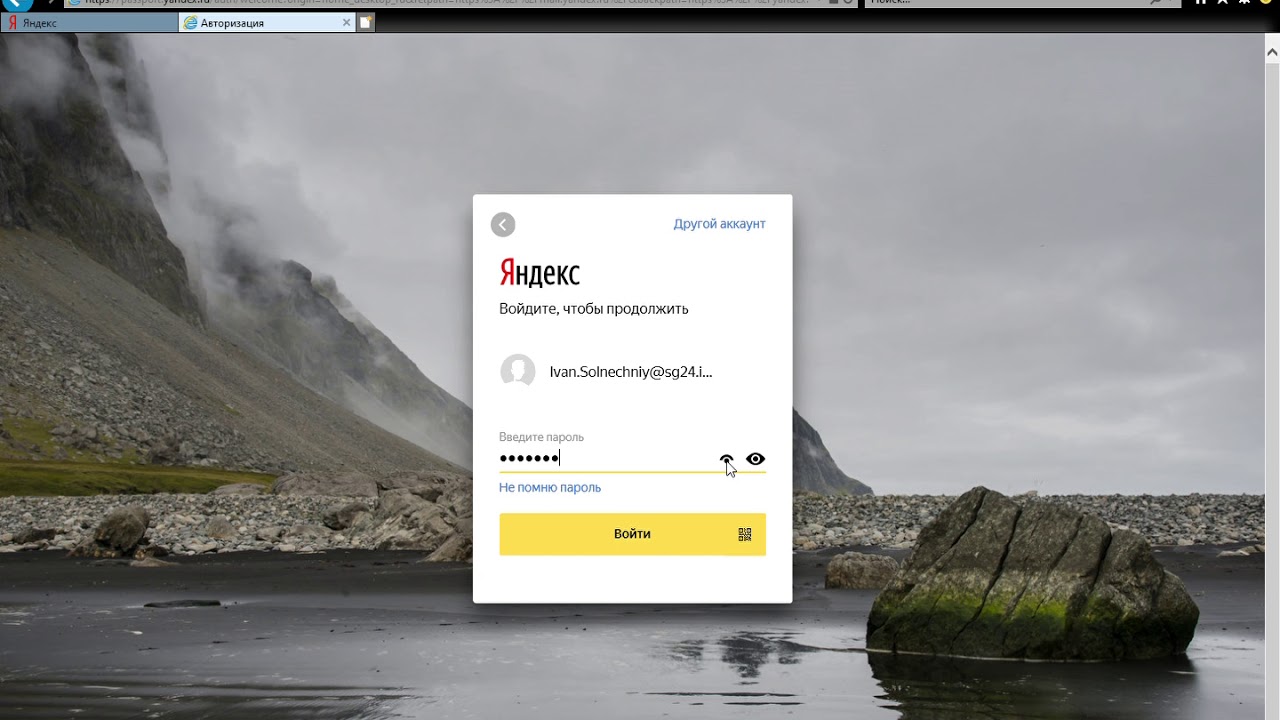 Но, возможно, лучший способ решить проблему — пообщаться с пользователями SoftSalad в ветке отзывов
Но, возможно, лучший способ решить проблему — пообщаться с пользователями SoftSalad в ветке отзывов
Современный Yandex браузер готов раскрывать удивительные возможности трансляции видео, но для этого требуется использование продвинутого Flash Player. Какая программа требуется для успешного просмотра различного видео-контента? Конечно, player от Adobe, который предоставляется абсолютно бесплатно. Для успешного просмотра различных видео роликов требуется поддерживать программное обеспечение в обновленном виде.
Что нужно знать о Flash Player Adobe?
представляет собой бесплатный и функциональный проигрыватель видео. Несмотря на то, что эксперты признали технологию Flash устаревшей, она успешно используется на многочисленных ресурсах.
Итак, проигрыватель требуется для просмотра следующего контента:
- анимированные картинки;
- мини игры;
- видео фрагменты.
В каждом случае гарантируется высокий уровень качества транслируемого контента, вне зависимости от его разновидности (фотографии или видео).
Adobe Flash Player изначально «вшит» в Yandex браузер, поэтому отдельная установка программы не потребуется. Основная цель заключается в поддержании актуальной версии с помощью регулярных обновлений.
Особенности обновления программы Adobe Flash Player в Яндекс браузере
Зная, какой флеш плеер нужен для яндекс браузера, следует понять особенности обновления Adobe.
- В самом начале следует открыть браузер и нажать на «Настройки браузера Яндекс».
- На следующем этапе можно перейти в меню «Дополнительно» и «О браузере Yandex».
- После этого будет запущена проверка актуальности всех используемых модулей.
- Если обновления удастся обнаружить, гарантируется их успешная установка в автоматическом режиме.
Итак, казалось бы, все должно пройти успешно. Однако иногда браузер сообщает об устаревшей версии, но обновления не удается найти самостоятельно. Если возникает проблема с поиском обновлений в автоматическом режиме, следует вручную обновить плеер и избавиться от «хвостов» прежней версии для исключения лишней нагрузки на операционную систему.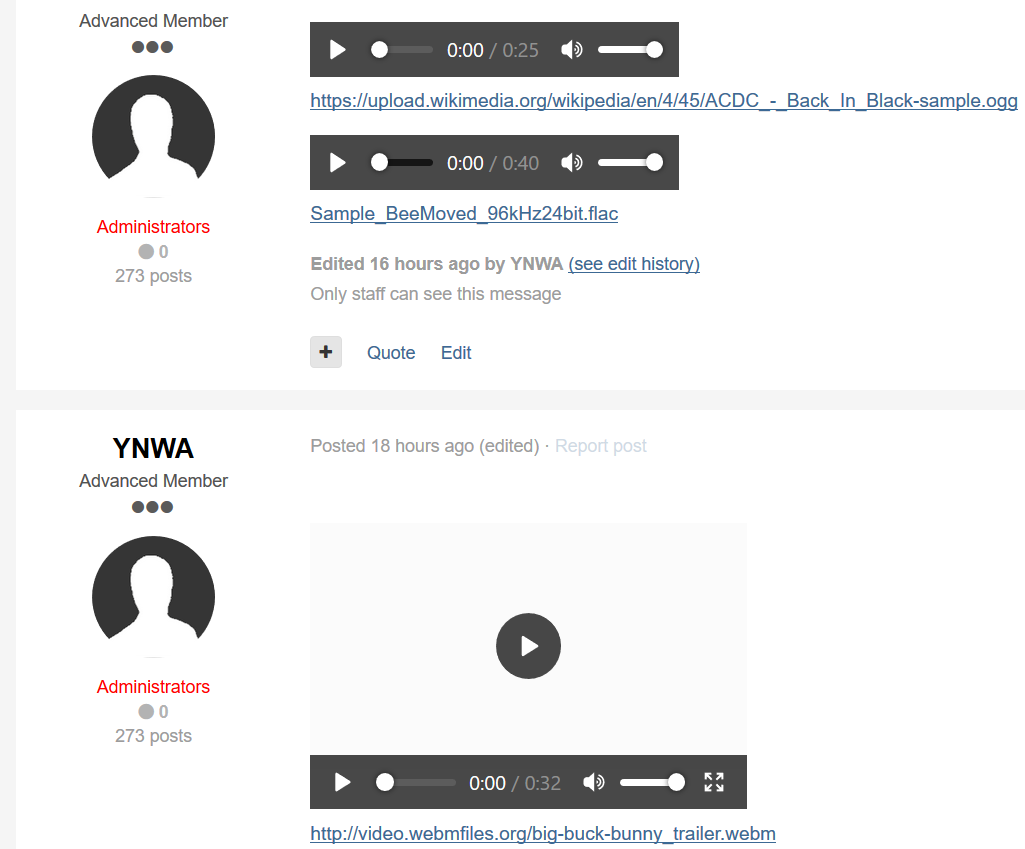
- Вначале нужно зайти в «Панель управления» и открыть «Программы и компоненты».
- Теперь в перечне следует найти Adobe Flash Player и нажать на «Удалить».
- После этого операционную систему следует перезапустить.
- После этого в яндекс браузере нужно посетить официальный сайт Adobe Flash Player. Именно с официального ресурса следует загрузить программное обеспечение для того, чтобы плеер работал исправно и радовал отсутствием вирусов.
- После загрузки нужно закрыть браузер и провести инсталляцию программы с помощью специального файла, подтвердив ознакомление с лицензионным соглашением. После установки плеера следует нажать «Готово» и перезагрузить ПК.
- Дело осталось за малым – .
В любом случае для решения существующего вопроса потребуется минимум времени.
Как включить Adobe Flash Player в Yandex браузере?
Процесс включения плеера радует легкостью.
- Изначально в поисковой строке нужно набрать browser://plugins.

- Теперь станет доступной, страница со всеми модулями к браузеру. На странице присутствует кнопка «Подробнее», позволяющая узнать всю интересующую информацию.
- Среди плагинов всегда значится Adobe Flash Player. Теперь нужно обратить внимание на количество загруженных модулей. Если работает только один модуль, следует нажать на «подключить» и перезагрузить браузер.
- Важно отметить, что старая и новая версия плеера, которые отключены одновременно, приводят к сбоям. В связи с этим, следует отключить старую версию и оставить только новую, после чего – выполнить перезагрузку браузера.
Только обновленный Adobe Flash Player готов успешно функционировать в Yandex браузере, поэтому рекомендуется позаботиться о том, чтобы все-таки удалось на постоянной основе поддерживать актуальную версию приложения.
Флеш плеер для Яндекс.Браузера отдельно устанавливать в операционную систему и подключать не нужно. Этот модуль по умолчанию интегрирован в дистрибутив веб-обозревателя, то есть инсталлируется вместе с ним и активируется автоматически при запуске. В связи с этой особенностью нельзя настроить и обновить Adobe Flash Player в браузере Яндекс стандартным способом, так как это делается в Firefox, Opera.
В связи с этой особенностью нельзя настроить и обновить Adobe Flash Player в браузере Яндекс стандартным способом, так как это делается в Firefox, Opera.
Из этой статьи вы узнаете, как восстанавливать работоспособность Флеш плеера на Яндекс Браузере. В ней рассматриваются различные способы устранения неполадок во Флэше.
Если не работает Adobe Flash…
Попробуйте выполнить нижеописанные операции:
Способ №1: обновление браузера
Когда вы видите на сайтах сообщение «… плагин устарел», вам необходимо обновить Flash Player. Но поскольку он встроен, соответственно, вам нужен новый дистрибутив всего браузера. В процессе его обновления, загрузится и новая версия флеш плеера (то есть таким образом вы сможете скачать Adobe Flash Player).
Если вы не знаете, как установить апдейт Adobe Flash Player для Яндекс Браузера и других его элементов, следуйте этой инструкции:
1. Щёлкните меню браузера (кнопка «три полоски» вверху справа).
2. В выпавшей панели установите курсор поверх раздела «Дополнительно».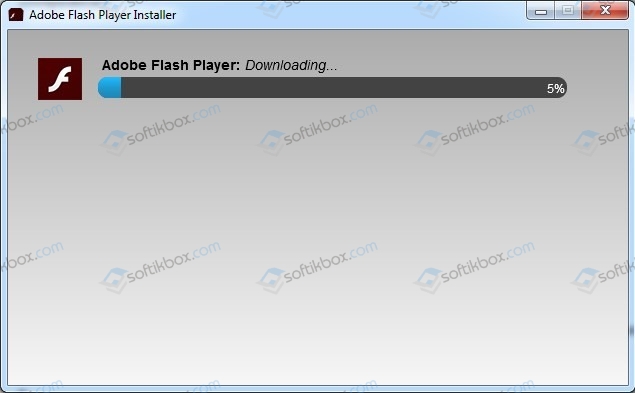
3. В дополнительном списке кликните по пункту «О браузере».
4. Откроется вкладка, на которой будет написано, какой версии у вас установлен веб-обозреватель. Если дистрибутив неактуальный, вы увидите сообщение «Доступно обновление… » и кнопку «Обновить». Нажмите её.
5. Подождите немного, пока закачаются обновления.
6. По завершении загрузки операционная система может у вас запросить доступ для установки скачанного апдейта. В таком случае в новом окне (Разрешить следующей программе…) клацните кнопку «Да».
Внимание! Обновления веб-обозревателя предоставляются бесплатно.
7. Вернитесь на вкладку браузера и кликните команду «Перезапустить».
8. После перезагрузки у вас уже будет установлен новый Flash Player для Яндекс Браузера. Проверьте его работоспособность: запустите на доверенном сайте флеш-игру или проигрыватель видео.
Если плагин по-прежнему не работает, попробуйте задействовать другие способы.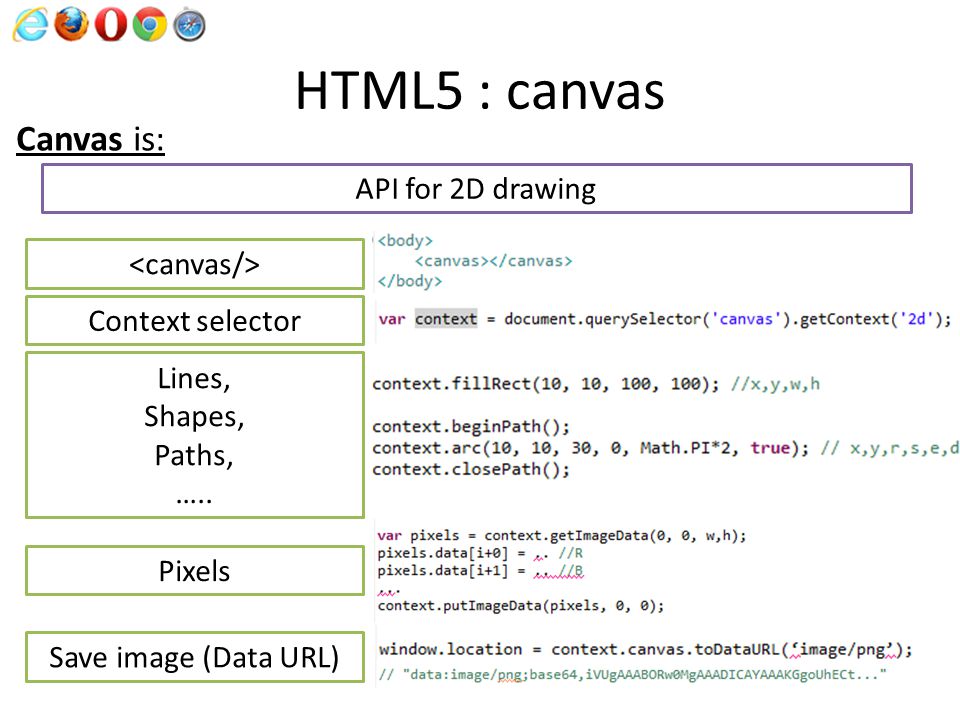
Способ №2: включение плагина
Иногда Флеш плеер обновлён, но бездействует из-за того, что отключен в опциях браузера (случайно, по ошибке, или намеренно).
Чтобы активировать установленный плагин:
1. В адресной строке Яндекса наберите команду — browser://plugins. Нажмите клавишу «Enter».
2. В новой вкладке, в блоке плагина, щёлкните кнопку «Включить» (если он выключен).
Способ №3: проверка сетевых соединений
Просмотрите в фаерволе, установленном на ПК, правила разрешения/блокировки сетевых подключений. Возможно, он блокирует коннекты Флеша, и из-за этого он не может корректно работать.
Способ №4: переустановка внешнего плагина
Проверьте работу плагина в других браузерах (например, Google Chrome, Firefox, Opera). Если и там наблюдаются проблемы с Flash, попробуйте выполнить его переустановку в Windows:
1. Закройте все браузеры.
2. Откройте:
меню Пуск (первая кнопка в панели задач) → Панель управления → Удаление программы.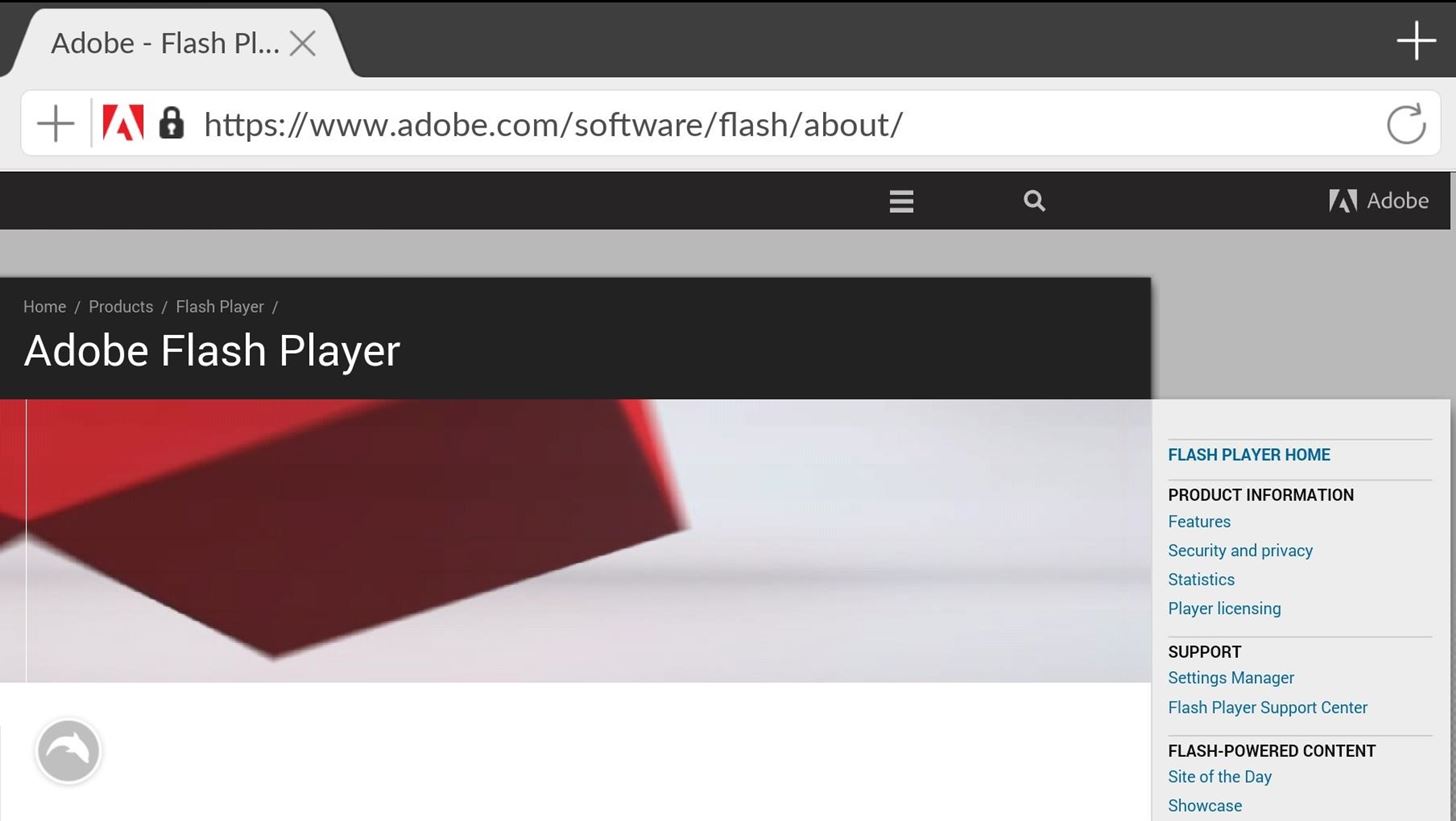
3. В списке ПО найдите строку «Adobe Flash… » и клацните по ней правой кнопкой.
4. Нажмите появившуюся команду «Удалить».
5. Следуйте инструкции деинсталлятора.
6. Откройте страничку для скачивания на офсайте Adobe — https://get.adobe.com/ru/flashplayer/.
7. Снимите «галочки» кликом мыши в блоке «Дополнительные приложения».
8. Скачайте и установите новую версию Флеша.
Способ №5: проверка Windows на вирусы
Некоторые компьютерные вирусы могут препятствовать работе плагина, а также изменять, удалять его отдельные элементы. Если вам не помогли предыдущие способы отстройки Flash, попробуйте проверить системный раздел ПК на вирусы дополнительным антивирусным сканнером. Например, утилитой Dr.Web CureIt!
Как устранить сбой Shockwave Flash?
Иногда при запуске онлайн-игр в браузере появляется сообщение о сбое модуля Шоквейв.
Этот продукт компании Adobe устанавливается в систему отдельно. Его проверка и настройка выглядит следующим образом:
Его проверка и настройка выглядит следующим образом:
1. Перейдите на страничку офсайта — helpx.adobe.com.
2. В пункте №1 инструкции по запуску модуля клацните кнопку «Check Now», чтобы проверить работоспособность плеера.
7. В окне установщика уберите «галочку» в надстройке «Включить Norton Security»,чтобы не устанавливать дополнительное ПО (в данном случае антивирус).
9. Когда завершится инсталляция (появится надпись «Successfully Completed»), нажмите «Закрыть».
10. Запустите Яндекс и протестируйте работу модуля.
Успешной вам настройки Flash Adobe!
Несмотря на объявленное компанией Adobe прекращение поддержки Flash в 2020 году, плагин продолжает активно использоваться в интернет-обозревателях для доставки видеоконтента пользователям, а мультимедийная платформа является распространенной основой для веб-приложений. В популярном плагин интегрирован, и обычно страницы, на которых есть flash-содержимое, отображаются без проблем. Если же сбои в работе платформы возникают, следует разобраться в причинах и применить один из способов устранения ошибок.
Если же сбои в работе платформы возникают, следует разобраться в причинах и применить один из способов устранения ошибок.
Причин неработоспособности Flash Player в Яндекс.Браузере может быть несколько, как и способов, с помощью которых решается проблема. Рассматривая нижеописанные инструкции, желательно идти пошагово, выполняя рекомендации поочередно до наступления ситуации, при которой сбои и ошибки не наблюдаются.
Ошибки обозревателя, возникающие при попытке просмотра флеш-содержимого веб-страниц не обязательно вызваны неработоспособностью каких-либо программных или аппаратных компонентов используемой системы. Достаточно часто мультимедиа-контент не отображается должным образом из-за проблем веб-ресурса, на котором он размещен. Поэтому, прежде чем переходить к кардинальным способам решения проблем с Flash Player в Яндекс.Браузере, следует удостовериться, что технология не работает глобально при открытии разных веб-страниц.
Причина 2: Flash Player отсутствует в системе
Первое, что нужно проверить при обнаружении некорректного отображения flash-содержимого веб-страниц в Яндекс. Браузере – это наличие компонентов платформы в системе. По каким-либо причинам или случайно Флеш Плеер мог быть попросту удален.
Браузере – это наличие компонентов платформы в системе. По каким-либо причинам или случайно Флеш Плеер мог быть попросту удален.
Поскольку в Яндекс.Браузере используется PPAPI-версия Флеш Плеера, а сам обозреватель построен на движке Blink, используемый в , при загрузке инсталлятора компонентов с сайта Adobe важно выбрать правильную версию пакета!
Причина 3: Плагин деактивирован
Ситуация, когда платформа инсталлирована в системе, а плагин Flash Player не работает именно в Яндекс.Браузере, а в других обозревателях функционирует нормально, может свидетельствовать о том, что компонент отключен в настройках обозревателя.
Для устранения проблемы выполните шаги по активации Флеш Плеера в Яндекс.Браузере.
Причина 4: Устаревшая версия компонента и/или обозревателя
Adobe постоянно выпускает обновленные версии рассматриваемого дополнения для браузеров, устраняя таким образом обнаруженные уязвимости платформы и решая другие проблемы. Устаревшая версия плагина, наряду с другими причинами, может привести к невозможности отображения flash-содержимого веб-страниц.
Устаревшая версия плагина, наряду с другими причинами, может привести к невозможности отображения flash-содержимого веб-страниц.
Зачастую повышение версии плагина в Яндекс.Браузере происходит в автоматическом режиме и осуществляется одновременно с обновлением обозревателя, что не требует вмешательства пользователя. Поэтому простейшим методом получить последнюю версию рассматриваемого дополнения является обновление браузера. Процедура описана в статье по ссылке ниже, выполните перечисленные в ней шаги инструкций.
Если сбои в работе мультимедийной платформы не исчезают после обновления Яндекс.Браузера, не лишним будет проверить версию плагина и при необходимости актуализировать ее вручную. Для проверки актуальности версии Флеш Плеера:
Если номер доступной для установки версии платформы выше номера инсталлированного плагина, проведите обновление. Описание процесса актуализации версии Флеш Плеера в автоматическом и ручном режиме доступно в материале:
Причина 5: Конфликт плагинов
В процессе эксплуатации Windows, частой установке программ и/или компонентов системы может сложиться ситуация, когда в ОС будет присутствовать две разновидности плагина Flash Player – NPAPI- и компонент более современного и безопасного типа PPAPI, который и поставляется вместе с Яндекс.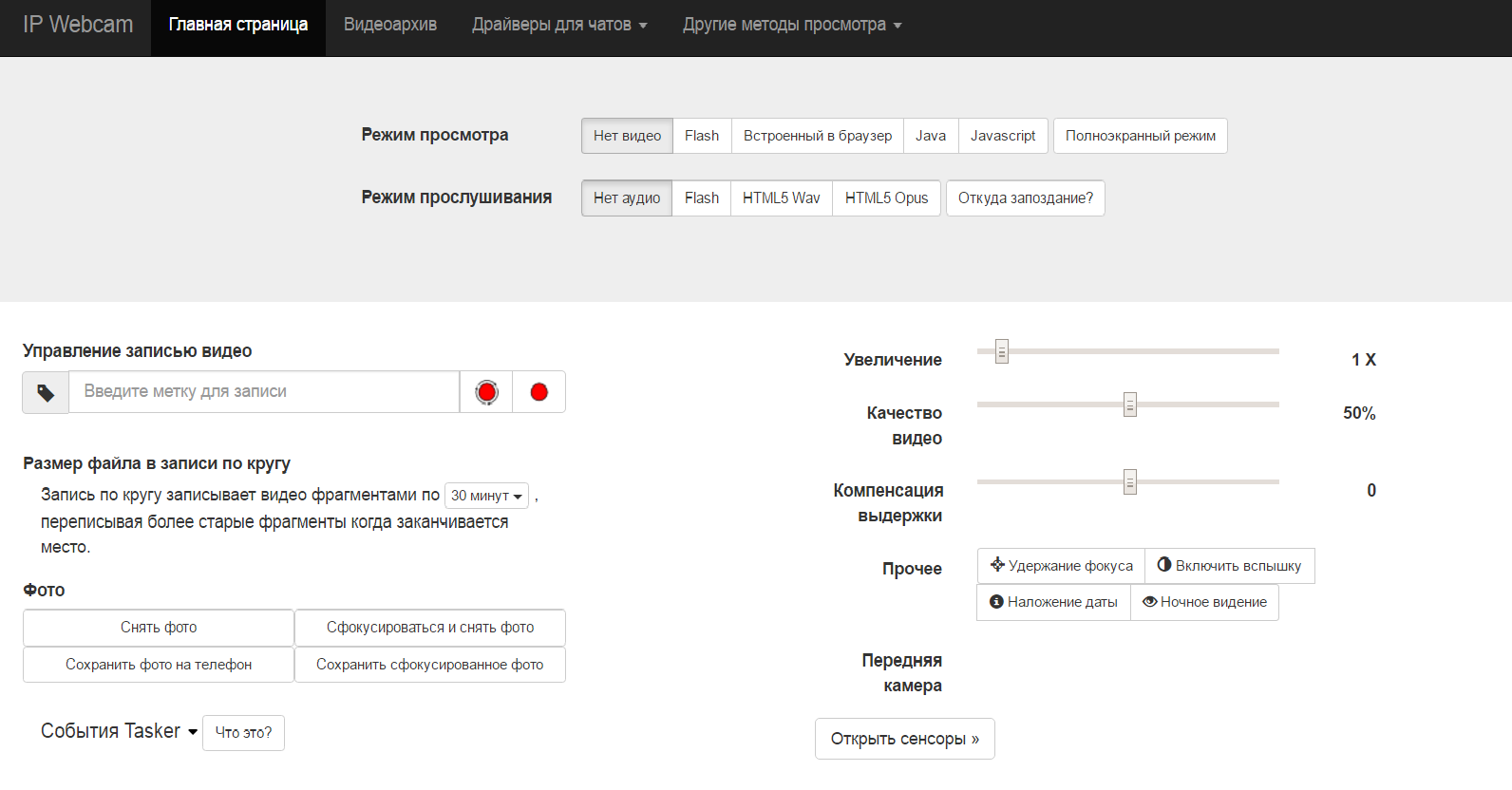 Браузером. В отдельных случаях компоненты конфликтуют, что приводит к неработоспособности отдельных элементов веб-страниц в обозревателе. Для проверки и исключения подобного явления следует сделать следующее:
Браузером. В отдельных случаях компоненты конфликтуют, что приводит к неработоспособности отдельных элементов веб-страниц в обозревателе. Для проверки и исключения подобного явления следует сделать следующее:
Причина 6: Аппаратная несовместимость
Причиной появления ошибок при просмотре мультимедиа-содержимого веб-страниц, открываемых с помощью Яндекс.Браузера и созданных с применением технологии Flash, могут служить аппаратные сбои, вызванные несовместимостью отдельных компонентов и софта. Чтобы устранить данный фактор, необходимо отключить аппаратное ускорение, используемое Флеш Плеером для уменьшения нагрузки на движок обозревателя.
Причина 7: Некорректная работа ПО
Если вышеперечисленные причины неработоспособности Flash Player после своего устранения не приносят изменения ситуации, следует применить наиболее кардинальный метод – полную переустановку задействованных при работе с платформой программных компонентов системы. Переустановите и обозреватель, и набор компонентов Flash, выполнив пошагово следующее:
Таким образом, после выполнения рекомендаций, изложенных выше, все неполадки Adobe Flash Player в Яндекс. Браузере должны остаться в прошлом. Надеемся, использование одного из самых популярных интернет-обозревателей и самой распространенной мультимедиа-платформы больше не доставит неприятностей читателю!
Браузере должны остаться в прошлом. Надеемся, использование одного из самых популярных интернет-обозревателей и самой распространенной мультимедиа-платформы больше не доставит неприятностей читателю!
Как обновить Adobe Flash Player для Яндекс.Браузера
Обновление флеш-плеера необходимо для корректного и наиболее безопасного его функционирования. Несмотря на то, что уже в следующем году большинство популярных браузеров откажутся от его использования, пока что он по-прежнему постоянно обновляется, поэтому пользователям Яндекс.Браузера желательно следить за своевременной установкой новых версий этого плагина.
Установка Flash Player в Яндекс.Браузер
В Яндекс.Браузере его работа зависит от того, встроен ли он в операционную систему, и какая версия у этого приложения. Поэтому для обновления не будут задействованы никакие разделы этого веб-обозревателя. Кроме того, обновление будет актуально и для других браузеров.
Внимание! В сети можно найти много сайтов, которые в виде рекламы или иным способом навязчиво предлагают установить обновление.
Никогда не верьте такого рода объявлениям, поскольку в большинстве случаев это работа злоумышленников, которые в лучшем случае добавили в установочный файл различное рекламное программное обеспечение, а в худшем — заразили его вирусами. Скачивайте обновления Flash Player только с официального сайта Adobe.
Способ 1: Включение автоматического обновления
Этот вариант избавит от необходимости вручную проверять надобность обновления, система все сделает за вас. Достаточно активировать его один раз, и затем сможете всегда использовать актуальную версию плеера.
- Перейдите в «Панель управления» и переключите просмотр на значки.
- В открывшемся окне перейдите на вкладку «Обновления» и нажмите на кнопку «Изменить настройки обновления».
- Из предложенных вариантов выберите первый — «Разрешить Adobe устанавливать обновления». В дальнейшем все обновления будут приходить и устанавливаться на компьютер автоматически.
 При выборе варианта «Уведомлять меня перед установкой обновлений» вы каждый раз будете получать окно с уведомлением о доступной для установки новой версии. Как правило, это происходит после включения ПК.
При выборе варианта «Уведомлять меня перед установкой обновлений» вы каждый раз будете получать окно с уведомлением о доступной для установки новой версии. Как правило, это происходит после включения ПК. - После того как было выбрано автоматическое обновление, закройте окно с настройками. Если обновление не приходит в течение некоторого времени, дополнительно выполните второй способ.
Читайте также: Почему не обновляется Adobe Flash Player
Способ 2: Ручная проверка и установка обновления
Те пользователи, что планируют устанавливать обновления собственноручно, всегда могут скачать актуальную версию на официальном сайте Adobe. При необходимости предварительно можно проверить версию Флеш Плеера, установленного в Windows — это поможет понять, есть ли нужда в скачивании и инсталляции.
- Проверить версию установленного компонента можно, выполнив первые два шага из Способа 1, только вместо нажатия на кнопку изменения настроек в этом же окне посмотрите версию модуля PPAPI, а затем кликните на «Проверить сейчас».

Эту же информацию можно получить, введя в адресную строку Яндекс.Браузера команду
browser://pluginsи посмотрев версию компонента в разделе «Adobe Flash Player». - Откроется страница в браузере, где найдите свою операционную систему, а правее — строку «Opera, Chromium-based browsers — PPAPI». Еще правее будет указана ее версия, которую и надо сравнить с той, что вы узнали ранее.
- Если они различаются, понадобится скачать обновление вручную. Проще всего попасть туда можно, щелкнув по ссылке «Player Download Center», которая отмечена на скриншоте ниже.
- Укажите версию используемой ОС, выберите вариант «FP (номер) for Opera and Chromium — PPAPI», после чего в средней колонке появятся рекламные предложения. Снимите с них галочки, если не планируете загружать партнерское ПО, и жмите на «Загрузить».
- Произойдет недолгая инициализация, а затем установочный файл автоматически скачается в папку, куда загружаются остальные файлы из браузера.

- Запустите инсталлятор и дождитесь, пока установка будет выполнена. На время процедуры браузер можно закрыть, чтобы после его повторного открытия новая версия уже начала нормально работать.
- По окончании остается нажать на «Готово».
Способ 3: Скачивание установщика с официального сайта
В любой момент вы можете просто переходить на официальный сайт Adobe и скачивать оттуда Флеш Плеер. Сверять версию в принципе не обязательно, поэтому если вам проще просто скачать и выполнить обновление, просто добавьте адрес по ссылке ниже в закладки и обращайтесь к нему, когда это станет необходимым. Процедура получения установщика и инсталляция будут точно такими же, как это описано в инструкции выше, начиная с Шага 4.
Скачать Adobe Flash Player
Теперь Флеш Плеер последней версии установлен на ваш компьютер и готов к использованию. Если по каким-то причинам после инсталляции ошибки не были исправлены или флеш-компоненты не грузятся, обратитесь к статье по ссылке ниже.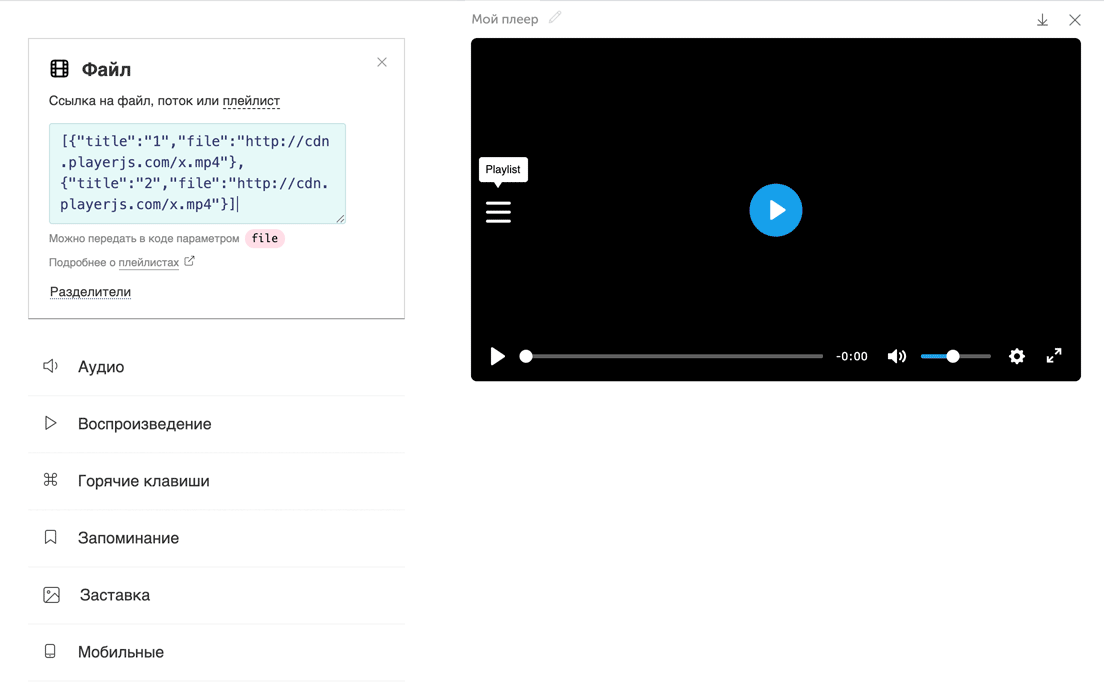
Подробнее: Основные причины того, что в браузере не работает Flash Player
Мы рады, что смогли помочь Вам в решении проблемы.Опишите, что у вас не получилось. Наши специалисты постараются ответить максимально быстро.
Помогла ли вам эта статья?
ДА НЕТВаш браузер не поддерживает html5. Как просмотреть фильмы, сериалы в HTML5 видео плеер для Yandex browser
Последнее время я стал с завидной регулярностью получать вопросы, сводящиеся к одному: ««. Помимо этого, я стал видеть большое количество заказчиков вёрстки, которые требуют, чтобы всё было написано на HTML5 . И чтобы было поменьше таких вопросов и не было таких безграмотных заказчиков (которым всегда радуются всякие мошенники на фрилансе, понимая, что заказчик не смыслит ничего), я и решил ответить на вопрос, почему не работает HTML5 .
Всё очень и очень просто. Поскольку HTML — это клиентский язык, следовательно, он выполняется браузером. Но разработчики браузеров не могут сразу прикрутить все новые теги и возможности, на это нужно много времени, даже очень много.
Но разработчики браузеров не могут сразу прикрутить все новые теги и возможности, на это нужно много времени, даже очень много.
Из вышесказанного следует, что HTML5 не работает, поскольку он ещё просто не поддерживается браузерами . Но идёт постепенное внедрение данной технологии, и уже сейчас есть достаточно много тегов, которые уже можно использовать. Вы можете проверить, насколько Ваш браузер «продвинут» в HTML5 , здесь: тестирование браузера на поддержку HTML5 . Мой браузер (Firefox 15.0.1 ) набрал 346 очков, что, конечно, очень далеко до полной поддержки. Причём у меня стоит самая свежая версия Firefox . Думаю, у других современных браузеров ситуация не лучше.
Также не надо забывать, что даже, когда через пару лет, все современные браузеры будут полностью поддерживать HTML5 , останется ещё очень большая доля людей, которые будут пользоваться старыми браузерами. Что делать с ними? Чтобы уменьшить количество пострадавших, об HTML5 придётся подзабыть ещё на пару лет.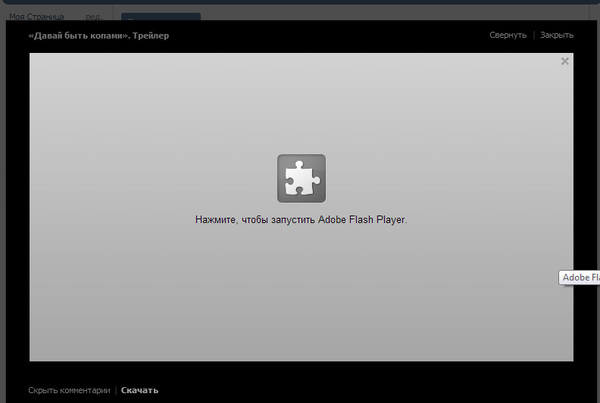 И уже только потом можно будет делать вёрстку с использованием этой технологии.
И уже только потом можно будет делать вёрстку с использованием этой технологии.
Надеюсь, теперь Вы поняли, что можно, конечно, изучать HTML5 , но использовать его в полную силу у Вас не получится ни в качестве тренировки, ни в качестве практического использования.
Очень надеюсь, что количество жертв мошенников на фрилансе станет меньше (уж больно у многих написано в портфолио «Верстаю на чистом HTML5 «, что является ложью).
Наверняка, после всего сказанного, у вас появится вопрос «как мне узнать поддерживает ли мой браузер новую версию HTML ?» Это хороший вопрос, требующий скорейшего ответа. Ведь прежде чем тестировать новые возможности, рассматривать новые теги, в первую очередь необходимо узнать, возможно ли это вообще. Например, в HTML 5 существует поддержка видео или графики. Однако нет смысла пробовать внедрить в страничку видео, если оно не поддерживается программно.
К счастью, в Интернете есть хороший ресурс –
HTML 5
test .
com , который поможет вам в этой ситуации. Он проанализирует данные о вашем браузере и расскажет, какие новые теги версии
HTML 5 браузер поддерживает, а какие нет. Также здесь можно посмотреть краткую информацию и о других браузерах, сравнить данные и сделать соответствующие выводы.
Он проанализирует данные о вашем браузере и расскажет, какие новые теги версии
HTML 5 браузер поддерживает, а какие нет. Также здесь можно посмотреть краткую информацию и о других браузерах, сравнить данные и сделать соответствующие выводы.
К примеру, при тестировании браузера Mozilla Firefox 8.0 для ОС Ubuntu C anonical 1.0 через сайт www.HTML 5 test . com суммарное количество баллов составило 330 (+ 9 бонусных очков) из 475 (табл. 8.1).
Это не так много по сравнению с браузером Google Chrome 16.0, у которого 373 очка (+15 бонусных очков). Но достаточно много по сравнению с браузером Microsoft Internet Explorer 9, у которого всего 141 очко (+ 5 бонусных очков) (табл. 8.2).
В табл. 8.1. приводятся примеры тех нововведений, в которых есть недочеты. Те технологии, которые приведены на английском языке, находятся в разработке или разработаны W
3C
. На сайте-анализаторе также есть ссылки на соответствующие страницы. Все остальные моменты, введенные в версии HTML
5, полностью поддерживаются указанным выше браузером.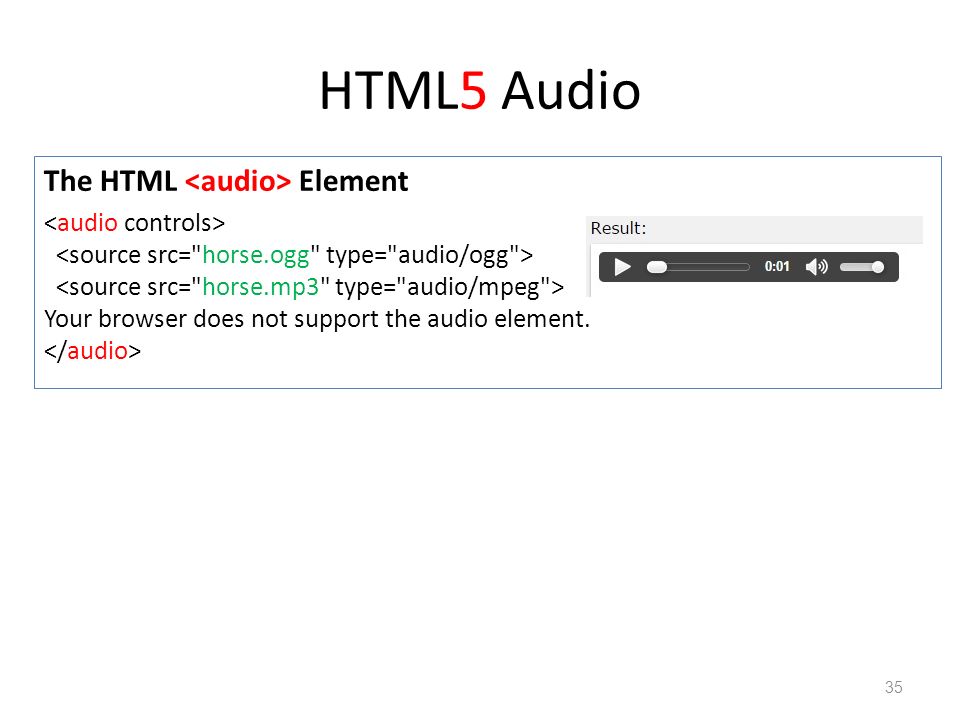
В табл. 8.2 приведены данные для браузеров персональных компьютеров. Но, не стоит забывать и о планшетах, и о браузерах в мобильных телефонах, и о старых браузерах, которые также могут использоваться людьми. Данные о них также приведены на указанном выше сайте.
Так или иначе, настоящий веб-разработчик никогда не будет писать программу под какой-то конкретный браузер, понимая, что в других его детище работать не будет. Если, конечно, иное не указано в техническом задании, и если хочется, чтобы работа была видна всем.
Поэтому, если вы решили сделать нечто потрясающее, обязательно ответьте на вопрос «в каких браузерах это будет работать?» и только потом, взвесив все за и против, приступайте к работе .
Теперь, когда вы осознали важность проверки вашего браузера на совместимость с новым стандартом HTML 5, рассмотрим несколько новых возможностей, а именно – взаимодействие с видео- и аудиоинформацией.
Перед изучением новых тегов необходимо ознакомится с инструментами поддержки тегов браузерами.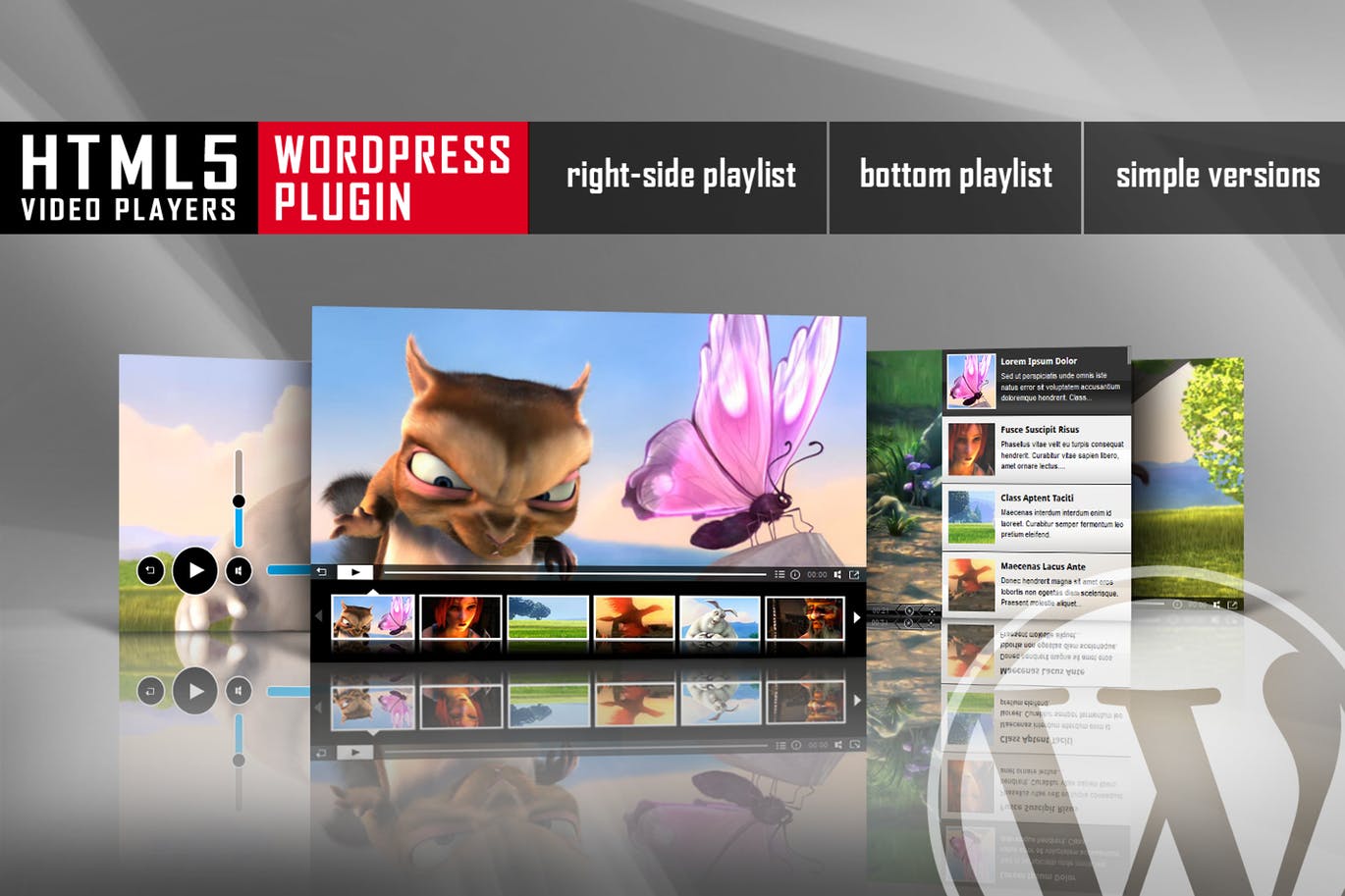 Для проверки тега, можно использовать htmlbook с иллюстрациями:
Для проверки тега, можно использовать htmlbook с иллюстрациями:
Рекомендация не использовать тег center в коде html5
Таким образом, используя данные ресурсы можно ориентироваться в правильности применения тегов и их поддержке со стороны браузеров.
Рассмотрим новые введенные элементы.
Тег audio
Тег используется для внедрения в страницу проигрывателя. Для указания источника используется тег . Можно указать несколько источников композиций, т.е. даже если у пользователя нет определенных кодеков, то велика вероятность проигрывания файла.
Если тег не поддерживается, то будет выведено сообщения внутри тега с предложением скачать файл напрямую.
Тег audio не поддерживается вашим браузером. Скачайте музыку.
Атрибуты описанные в примере:
- controls – выводят проигрыватель.
 Если их не указать, то получим играющую музыку без возможности выключения
Если их не указать, то получим играющую музыку без возможности выключения - autoplay – автоматическое проигрывание после загрузки, не стоит использовать данный атрибут без крайней необходимости
- loop – зациклить проигрывание
Обратите внимание, что внешний вид проигрывателя в разных браузерах разный.
Тег video
Позволяет внедрить на страницу видеопроигрыватель без использования сторонних сервисов. Также, как и тег применяется с тегом source, если необходимо указать несколько источников видео.
Тег video не поддерживается вашим браузером. Скачайте видео.
«video/ogg; codecs=»theora, vorbis»» > «video/mp4; codecs=»avc1.42E01E, mp4a.40.2″» > «video/webm; codecs=»vp8, vorbis»» > Тег video не поддерживается вашим браузером. Скачайте видео. |
Атрибуты аналогичны тегу .
Данный тег используется для создания блоков с видео в виде фона.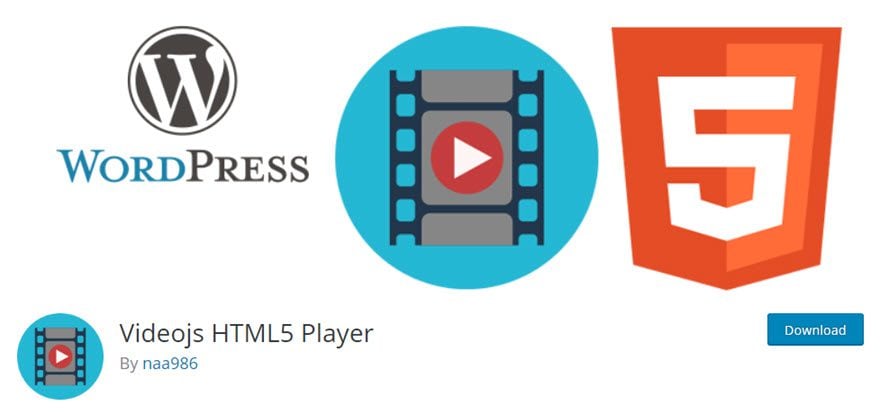
Тег canvas
Используется для рисования в HTML5. Применение canvas позволило отказаться от технологии Flash. Рисование производится с помощью JavaScript. Использования тега вы изучите на уроках JS.
Ваш браузер не поддерживает рисование.
Ваш браузер не поддерживает рисование. |
Тег datalist
Используется для создания «умных» выпадающих списков. Дублирует функционал выпадающего списка, но добавляет к нему возможность поиска пунктов по буквам входящим в слова и введения своего варианта. Идеален для применения к спискам, пункты которых известны заранее.
К сожалению, поддержка браузерами очень ограничена. Более того, на сегодняшний момент браузеры демонстрируют абсолютно разную работу с данным элементом. Пока стоит воздержаться от применения.
Тег details
Позволяет создавать раскрывающийся при клике блок. Используется совместно с тегом , который задает раскрывающийся элемент.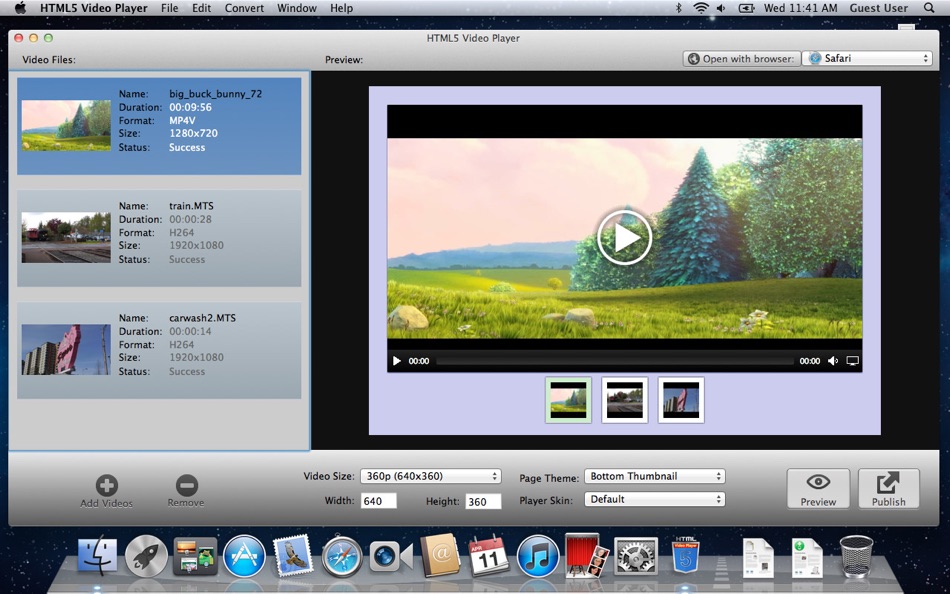
Информация об авторе Бендер Родригез |
Поддержка данного тега – частичная, как следствие, на данном этапе лучше применять решения на основе JS или jQuery.
Тег meter
Используется для визуализации диапазонов величин. Пример применения:
НизкаяНормальнаяГорячаяКипяток
Позволяет задавать минимально, максимальное значение диапазона, значения которые считаются низкими и высокими, текущее значение (value). Возможно управление с помощь JS. Хороший инструмент для простой визуализации.
Тег используется для обозначения главной навигации по сайту. Содержит внутри себя список (хотя могут быть и другие элементы). Пример:
- Item 1
- Item 2
- Item 3
- Item 4
Cообщить об ошибке
Битая ссылка на скачивание Файл не соответствует описанию Прочее
HTML5 Video Player – приложение, предназначенное для конвертации видео файлов в формат HTML5. Созданные видеоролики могут быть размещены на страницах веб-сайтов. В качестве исходного материала можно использовать любой видео формат.
Созданные видеоролики могут быть размещены на страницах веб-сайтов. В качестве исходного материала можно использовать любой видео формат.
Программа способна не только конвертировать видео, но и редактировать его (переворачивать, обрезать). Перед сохранением результата можно запустить готовое видео в режиме предпросмотра. Следует отметить, что приложение позволяет выбрать «скин» проигрывателя, который будет интегрирован в браузер.
Основные возможности
- Конвертация нескольких файлов;
- Работа со всеми популярными видеоформатами;
- Отключение ПК после окончания процесса преобразования;
- Возможность выбора каталога для сохранения результата;
- Предпросмотр измененного видео;
- Возможность настройки внешнего вида проигрывателя;
- Настройка качества конвертируемого видео файла;
- Возможность обрезки ролика;
- Совместимость со всеми популярными браузерами.
Преимущества
Приложение html5 video player появилось не так давно, но уже успело завоевать популярность, благодаря своим преимуществам. Главным достоинством программки можно считать то, что она способна работать со всеми популярными видео форматами. Это значит, что на свой сайт можно «залить» любой фильм (ролик).
Главным достоинством программки можно считать то, что она способна работать со всеми популярными видео форматами. Это значит, что на свой сайт можно «залить» любой фильм (ролик).
Еще одним преимуществом можно считать совместимость с браузером Internet Explorer, Safari, Opera, Google Chrome, а также Firefox. При этом вы можете перед сохранением файла проверить, как он будет воспроизводиться в том или ином интернет-обозревателе.
Проигрыватель html5 является кроссплатформенным приложением. Его можно установить не только на ПК, который управляется ОС Windows, но и на мобильные устройства Android и iOS. Таким образом, публиковать видео возможно сразу с телефона.
Скачать html5 video player можно совершенно бесплатно. При этом на сайте разработчика имеется русскоязычная версия плеера. Благодаря этому пользователям будет проще разобраться с работой программки.
Благодаря html5 видео, загружаемое на веб-сайты можно просматривать без установки Flash Player. Поэтому программу можно встретить в списке самых скачиваемых плееров.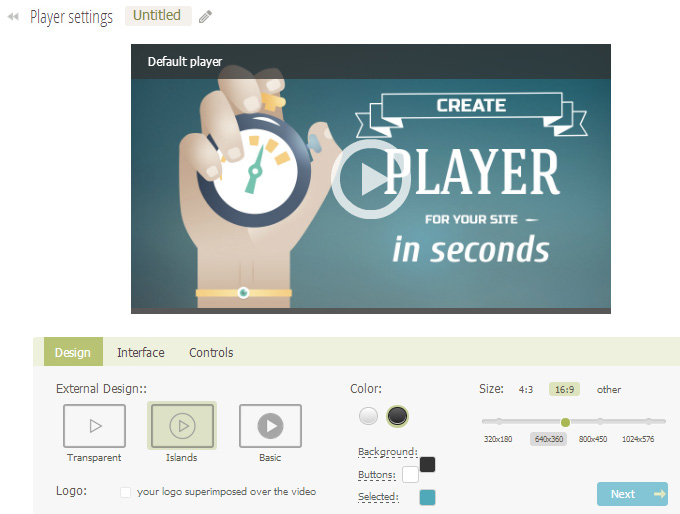 В качестве дополнения, разработчики предоставляют возможность пользователям изменять внешний вид проигрывателя на сайте.
В качестве дополнения, разработчики предоставляют возможность пользователям изменять внешний вид проигрывателя на сайте.
Недостатки
Что касается недостатков html5 video player, то он всего один. Конвертируемые файлы оптимизированы только под web-стандарт. Это значит, что видео html5 будет неудобно смотреть локально. В остальном недостатков у программки не обнаружено.
Следует заметить, что эта программа будет интересна только владельцам сайтов и web-мастерам. Для обычного пользователя, видеоплеер не представляет ценности.
Как скачать плеер
Чтобы скачать видеоплеер, необходимо посетить веб-сайт разработчика. Для этого требуется перейти по следующему URL-адресу: «https://www.dvdvideosoft.com/». Чтобы было удобнее пользоваться сайтом, рекомендуется сменить язык. Это можно сделать, кликнув по флажку, расположенном в правом верхнем углу. После чего необходимо выбрать русский язык.
Когда интернет-ресурс будет русифицирован, нужно кликнуть по ссылке «Скачать».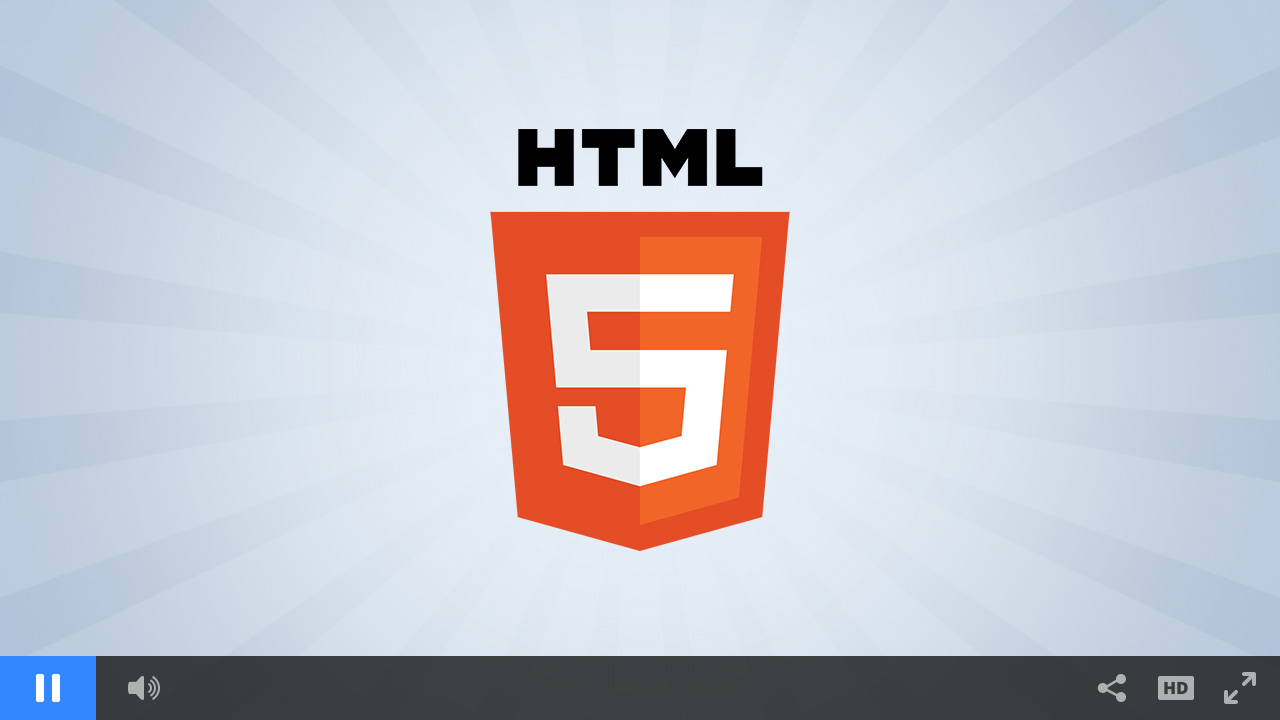 Сразу после этого откроется страница со всеми доступными продуктами. Чтобы загрузить проигрыватель, следует опуститься до раздела «Другие программы».
Сразу после этого откроется страница со всеми доступными продуктами. Чтобы загрузить проигрыватель, следует опуститься до раздела «Другие программы».
На следующем шаге, необходимо кликнуть по названию конвертера. Открывшаяся станица демонстрирует информацию о проигрывателе. Чтобы загрузить программу, требуется опуститься в самый низ веб-страницы, а затем кликнуть по кнопке «Скачать». Теперь остается только установить программный продукт.
Принцип работы
Когда программа загрузится, вы увидите русскоязычный, интуитивно понятный интерфейс. При помощи навигационной панели вы можете:
- Добавить файлы;
- Указать выходное имя;
- Удалить файл;
- Настроить плеер.
После того как файл для конвертировании будет выбран, рекомендуется указать каталог в который сохранится готовый результат. Также необходимо задать формат конвертируемого видео.
Чтобы ознакомиться с результатом, требуется установить галку напротив пункта «Показать HTML…». Для преобразования фалов, нужно кликнуть по кнопке «Конвертировать».
Для преобразования фалов, нужно кликнуть по кнопке «Конвертировать».
Следует отметить, что имеется возможность изменить настройки самой программы, для этого нужно нажать на кнопку «Опции…».
Заключение
Веб-мастера занимающиеся сайтостроением, должны понимать принцип работы html5. Так как сайты с Flash анимацией (видео) уходят на второй план, поэтому без видеоплеера-конвертера не обойтись. С управлением проигрывателя справится даже начинающий пользователь. Важно отметить, что существуют и платные аналоги, способные конвертировать html5 видео. При необходимости можно воспользоваться ими.
Видео обзор проигрывателя HTML5
Многие из вас знают, что стремительными темпами интернет наполняется сайтами, блогами и прочими ресурсам, созданными на основе HTML5, даже несмотря на то, что сам HTML5 еще находится на стадии разработки, пока еще не утверждена спецификация и неизвестно точно, когда это произойдет. Ну а раз так обстоят дела, то не мешало бы знать, насколько хорошо или плохо на данный момент осуществляется поддержка HTML5 наиболее распространенными и популярными браузерами.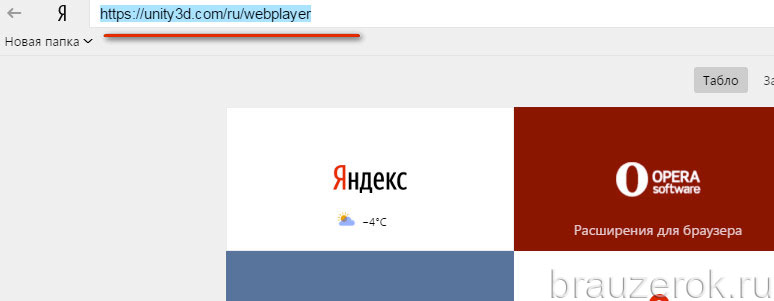
Исходя из того, что наиболее популярными или просто часто используемыми браузерами на данный момент являются Internet Explorer, Google Chrome, Mozlilla Firefox, Opera, Safari и еще… Maxthon, давайте проведем оценку уровня поддержки HTML5 этими популярными браузерами. Для оценки и выставления рейтинга будем использовать самый простой, удобный и бесплатный сервис The HTML5 test. Этот сервис выставляет оценку поддержки браузерами HTML5 в баллах и бонусных очках. Максимальное количество баллов 500, а бонусных очков 15. В будущем, если будет добавлено много новых тестов, то эти значения могут быть увеличены. На заметку: бонусные очки начисляются за поддержку аудио и видео элементов, а так же за поддержку SVG и MathML, и бонусные очки не суммируются с общими баллами.
Ну что же, давайте приступим к обзору. Браузеры будут располагаться в рейтинге по убыванию.
1 — Maxthon
Первое место, как бы ни было странно для некоторых, получает… да, кросс-платформенный браузер Maxthon (версия 4. 0.6)!
0.6)!
Он получает 476 баллов и максимальное количество бонусных очков 15!
Бонусные очки Maxthon получил за: парсинг SVG и MathML (+2), поддержку видео-кодеков (+8) и аудио-кодеков (+5).
Если Вы до сих пор не знакомы с браузером Maxthon, то самое время его опробовать. Он работает под Windows, Android, Mac, iPhone и iPad, есть отлично русифицированный интерфейс, как самого браузера Maxthron, так и его сайта). Вы точно не пожалеете, если даже этот браузер не будет вашим основным, и больше зауважаете китайцев, его создателей:)
2 — Google Chrome
Второе место с очень маленьким отставанием от лидера получает Google Chrome (версия 27.0)!
Он получает 463 балла и 13 бонусных очков.
Бонусные очки Google Chrome получил за: парсинг SVG и MathML (+2), поддержку видео-кодеков (+6) и аудио-кодеков (+5).
В отличие от Maxthon, он поддерживает субтитры, но не поддерживает атрибуты микроразметки в тегах (Microdata).
3 — Opera
На третьем месте шведский браузер, любимый многими из постсоветского пространства, Opera (версия 12. 15).
15).
Он получает 404 балла и 9 бонусных очков.
Бонусные очки начислены для Opera за: парсинг SVG и MathML (+2), поддержку видео-кодеков (+4) и аудио-кодеков (+3).
В отличие от Google Chrome и Maxthon например, Opera не поддерживает формат аудио MP3.
4 — Mozilla Firefox
Четвертое место занимает Mozilla Firefox (версия 21.0). Жаль, что он пока отстает, пусть всего даже на каких-то 5 баллов, от Opera, ведь это мой основной браузер, с которым я работаю и отдыхаю. Хотя по бонусным очкам он компенсирует свое отставание.
Он получает 399 баллов и 14 бонусных очков.
Бонусные очки засчитаны Mozilla Firefox за: парсинг SVG и MathML (+2), поддержку видео-кодеков (+6) и аудио-кодеков (+6).
Как и Opera он к сожалению пока не поддерживает популярный формат аудио MP3.
5 — Microsoft Internet Explorer
На пятом месте, с большущим отставанием от топов, Internet Explorer (версия 10.0). Для меня например это и не странно, даже наоборот, более странно, что он не на последнем:)
Он получает 320 баллов и 6 бонусных очков.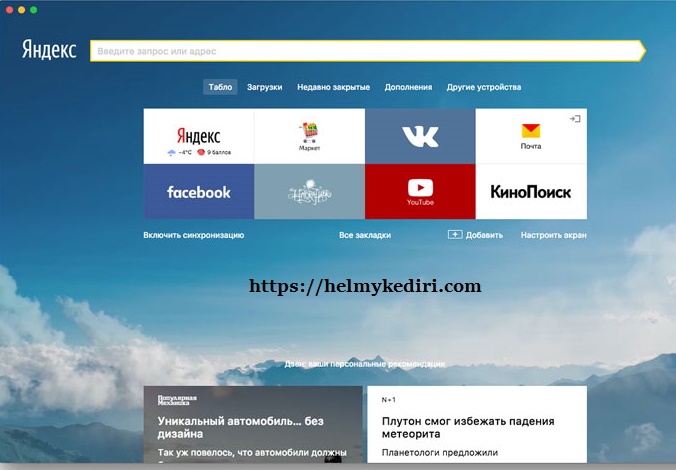
Для IE 10 бонусные очки начислены за: парсинг SVG и MathML (+2) и слабенькую, но все же хоть какую-то поддержку видео-кодеков (+2) и аудио-кодеков (+2).
6 — Safari
На последнем шестом месте в нашем обзоре, с большущим отставанием от топов, и даже от IE 10, расположился Safari (версия 5.1.7). У меня пока не было под рукой ничего МАС-осовского, поэтому проверял только самую последнюю версию Safari под Windows.
Он получает 278 баллов и 2 бонусных очка.
Бонусные очки начислены только за парсинг SVG и MathML (+2).
Для видео и аудио у Safari вообще нет поддержки (по крайней мере для этой, самой последней Windows версии). На пару с IE10 этот Safari вообще не поддерживает доступ к веб-камере (Access the webcam), а вот ТОП-4 браузеров в этом обзоре оказывают такую поддержку.
Послесловие
Вот такой вот получается рейтинг поддержки HTML5 среди часто используемых или наиболее популярных браузеров. В ближайшее время может конечно же что-то измениться.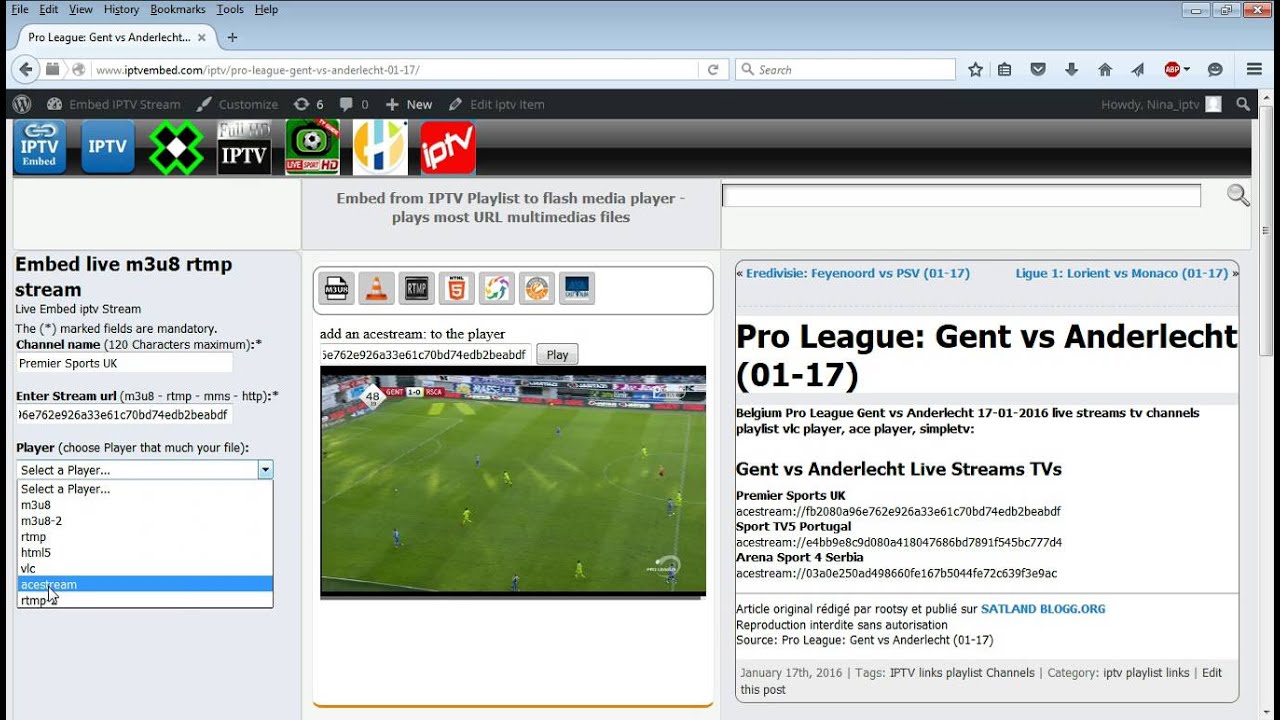 Периодически усовершенствуются браузеры и выходят их новые версии. Правда ИМХО надеяться на IE и Safari, глядя на их никчемные на данное время «потуги», не стоит. Да и зачем, ведь в ТОП-4 отличные и бесплатные кросс-платформенные браузеры. Правда обидно наверное поклонникам Opera, что под Windows она уже свой движок практически прекратила развивать.
Периодически усовершенствуются браузеры и выходят их новые версии. Правда ИМХО надеяться на IE и Safari, глядя на их никчемные на данное время «потуги», не стоит. Да и зачем, ведь в ТОП-4 отличные и бесплатные кросс-платформенные браузеры. Правда обидно наверное поклонникам Opera, что под Windows она уже свой движок практически прекратила развивать.
На сайте html5test.com (автор: Niels Leenheer) Вы можете в любое время протестировать практически любой браузер (причем разных версий), пусть даже «самописный», на предмет его поддержки HTML5. Там же Вы увидите более детальные отчеты и таблицы с оценками тех браузеров, которых у Вас нет, или тех версий, которые уже устарели или не поддерживаются вашей операционной системой (в большей степени это касается IE, который как клещ вцепился в Windows, и которого без обновлений самой системы видимо не получается «раскручивать»).
Приветствуются отзывы в комментариях о браузерах, представленных в данном рейтинге!
Воспроизведение видео в браузере.
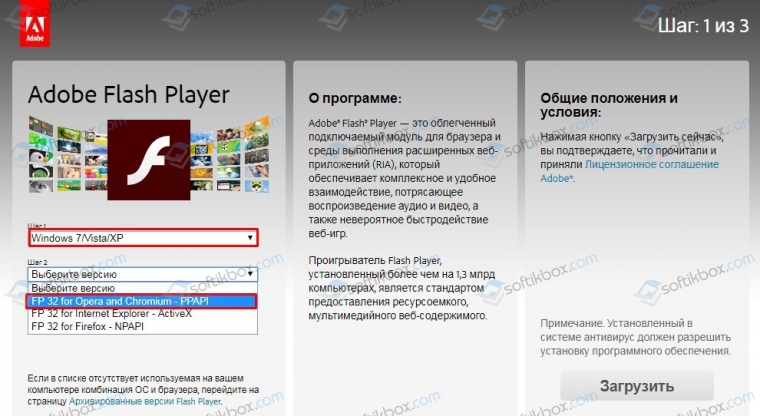 Справочная информация
Справочная информацияЕсли владелец сайта не разрешает вам открывать файлы в Яндекс.Браузере, файл будет загружен на ваш компьютер. Чтобы открыть его в браузере, перетащите значок загруженного файла, появившийся справа от SmartBox, в браузер или используйте сочетание клавиш Ctrl + O и выберите файл из папки «Загрузки».
Если в браузере вместо видео отображается черный экран, в онлайн-играх изображение дрожит, видео долго загружается, все время зависает или останавливается при переходе в полноэкранный режим, попробуйте один из следующие методы.
- Проверьте настройки
Открытые веб-сайты.
В нижней части страницы нажмите Дополнительные параметры сайта.
В разделе Flash включите параметр Разрешено только для важного содержимого страницы.
Щелкните Расширенные настройки Сайтов.
Перейдите на вкладку Не разрешено.
Проверить, есть ли в списке сайт, на котором не воспроизводится видео.

- Временно отключить все расширения: .
Если проблема исчезла, перейдите в раздел Безопасность в сети и отключите расширение блокировки Flash-контента.
- Временно отключите все расширения: .
Если это решит вашу проблему, просмотрите свои расширения и снова включите их, пока не найдете то, которое вызвало проблему.
Отключить проблемное расширение. Вы можете сообщить разработчикам о проблеме.
- Удалите кеш, чтобы браузер не загружал неверную копию загруженной ранее страницы.
Перейти к системе.
Если в разделе Производительность выбран параметр Использовать аппаратное ускорение, если возможно, снимите его.
 Если параметр Использовать аппаратное ускорение, если возможно, выключен, включите его.
Если параметр Использовать аппаратное ускорение, если возможно, выключен, включите его.Перезапустите браузер, чтобы изменения вступили в силу.
Нажмите .
Откройте папку «Видеоадаптеры». Появится список видеокарт.
Щелкните правой кнопкой мыши имя вашей видеокарты.
В контекстном меню выберите Обновить драйвер.
Убедитесь, что Flash разрешен в настройках.
Возможно, в браузере включено расширение, которое блокирует Flash-баннеры и видео. Чтобы отключить:
Попробуйте включить или выключить аппаратное ускорение:
Проверьте, сохраняется ли проблема.
Обновите драйверы видеокартыПроверьте, сохраняется ли проблема.
Если проблема не устранена, отправьте сообщение в нашу службу поддержки, используя форму обратной связи. В письме укажите, что драйвера обновлены.
Примечание. Защищенный контент не воспроизводится в режиме инкогнито.
Если видео с защищенным содержимым не воспроизводится:
- Обновите и перезапустите браузер
Открывать веб-сайты.
В нижней части страницы нажмите Дополнительные параметры сайта.
В разделе Защищенное содержимое включите Разрешить воспроизведение защищенного содержимого и Разрешить использование идентификаторов устройств.
Устаревший браузер может не поддерживать технологию, необходимую для быстрой загрузки видео.Установите последнюю версию браузера.
При первом запуске браузера некоторые подключаемые модули, необходимые для правильной работы системы шифрования контента, могут не подключаться. Чтобы исправить эту ошибку, перезапустите браузер, и плагины подключатся автоматически.
Разрешить воспроизведение защищенного контентаЕсли вы видите сообщение «Adobe Flash Player заблокирован, поскольку он устарел» под SmartBox, обновите Flash Player. Для этого:
Выберите свою операционную систему.
Выберите версию Chromium с PPAPI.
Следуйте инструкциям по установке.
- Если у вас возникли проблемы с установкой плеера, отправьте сообщение в службу поддержки через форму обратной связи.

Яндекс.Браузер больше не поддерживает плагин NPAPI, на котором работает Unity Web Player.Эта технология устарела. Unity также прекратила поддержку этого плагина.
Установите новую безопасную версию Adobe Flash Player с поддержкой PPAPI.
Когда вы заходите на определенные сайты, видео начинает воспроизводиться автоматически. К сожалению, нет возможности запретить автовоспроизведение видео на сайтах.
Полноэкранное расширение браузера — полноэкранные видео YouTube и т. д.
Как плавно развернуть сайт на весь экран?
Загрузить расширение для браузера
Сначала загрузите бесплатное полноэкранное расширение браузера, доступное для всех основных веб-браузеров.Это, нажав на синюю кнопку загрузки, чтобы установить его в вашем любимом веб-браузере. Когда установка будет завершена, вы увидите значок «Полноэкранный режим» на панели инструментов веб-браузера.
Один щелчок по значку полноэкранного режима
Во-вторых, переместите курсор мыши на значок полноэкранного режима на панели инструментов веб-браузера и нажмите эту кнопку полноэкранного браузера. Просмотр видео в новостной статье или на вашей любимой видеоплатформе, такой как YouTube, с сопутствующим контентом может вас отвлекать.И вы можете потерять фокус на этом видеоплеере.
Просмотр видео в новостной статье или на вашей любимой видеоплатформе, такой как YouTube, с сопутствующим контентом может вас отвлекать.И вы можете потерять фокус на этом видеоплеере.
Полноэкранный режим
И, наконец, теперь вы можете смотреть только свое любимое видео или фильм в полноэкранном режиме на экране вашего компьютера. Или ваша новостная статья, личная панель инструментов и т. д. И все это без отвлечения внимания от других элементов на этом веб-сайте. Кроме того, без рекламы или мигающего текста вокруг важного контента.
Операция
Экран
Полный экран — это бесплатное расширение для вашего браузера.Он работает для всех медиафайлов, таких как
Значок квадратного экрана
Когда установка будет завершена, вы увидите квадратный значок в списке на панели инструментов веб-браузера. И одним нажатием на кнопку вы можете развернуть страницу в полноэкранном режиме.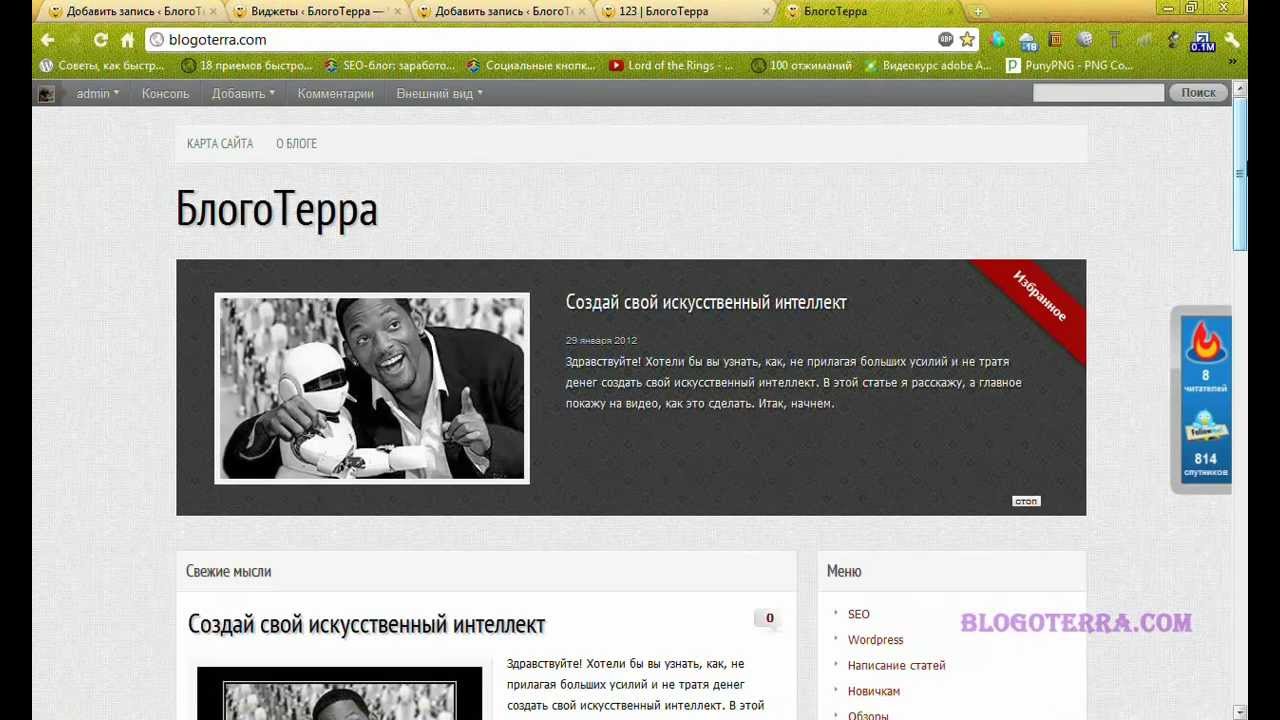 И нажмите клавишу выхода на клавиатуре, чтобы выйти из этого режима.
И нажмите клавишу выхода на клавиатуре, чтобы выйти из этого режима.
Полезные функции
Полноэкранное видео
При включенном параметре контекстного меню на странице параметров.Вы можете щелкнуть правой кнопкой мыши на любом видеоплеере HTML5, и выбранное видео откроется на весь экран. Отлично подходит для длинных видеороликов, фильмов или даже для просмотра любимого телеканала.
Полноэкранное изображение
Помимо видео, также можно развернуть выбранное изображение на весь экран.
Полноэкранная веб-страница
И хотите, чтобы текущая страница отображалась в полноэкранном режиме без навигации, панели инструментов и адресной строки. Щелкните значок полноэкранного браузерного расширения, и вся текущая веб-страница откроется на весь экран.
Нормальный режим
Если вы находитесь в полноэкранном режиме, вы можете нажать клавишу ESC или клавишу F11 на клавиатуре, чтобы вернуться в обычный режим веб-браузера.
Автоматический полноэкранный режим
Когда вы включаете эту опцию на странице параметров, вы можете одним щелчком мыши на воспроизведении вывести HTML5 и видео YouTube на полный экран. Нажмите на кнопку паузы, и он вернется к обычному виду.
Эта технологическая функция также используется в популярном расширении браузера «Выключи свет».
Действия с кнопками
Вы можете изменить на странице параметров также действие кнопки на «Это открывает веб-страницу в полноэкранном режиме», «Это максимизирует окно браузера» или «Это открывает видео непосредственно в полноэкранном режиме (если видео доступно на этот сайт)».
Языки
Арабский, болгарский, бенгальский, каталонский, чешский, датский, немецкий, английский, английский (Великобритания), английский (США), испанский, испанский (Латинская Америка), эстонский, греческий, фарси, филиппинский, финский, французский, Гуджарати, иврит, хинди, хорватский, венгерский, индонезийский, курсив, японский, корейский, литовский, латышский, малайский, малаялам, маратхи, голландский, норвежский, польский, португальский (Бразилия), португальский (Португалия), румынский, русский, Словацкий, словенский, сербский, шведский, тамильский, телугу, тайский, турецкий, украинский, вьетнамский, китайский (упрощенный), китайский (традиционный)
Установка расширения
Беспроводные обновления
Вы всегда получаете последнюю версию этого расширения для браузера.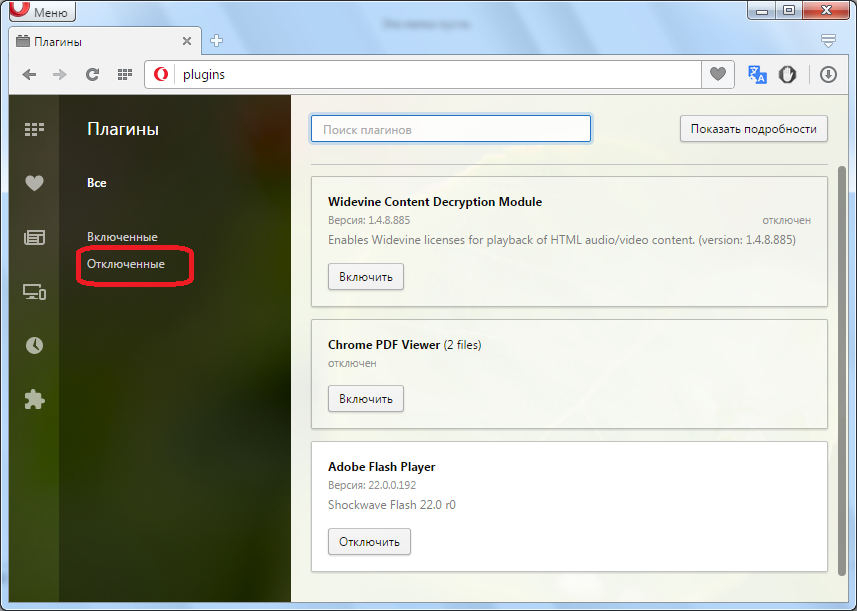 Если доступна более новая версия, расширение «Полноэкранный режим» автоматически обновляется до последней версии, поэтому вы всегда получаете самые последние и лучшие новые функции. Пакеты обновлений небольшие и совершенно бесплатны.
Если доступна более новая версия, расширение «Полноэкранный режим» автоматически обновляется до последней версии, поэтому вы всегда получаете самые последние и лучшие новые функции. Пакеты обновлений небольшие и совершенно бесплатны.
В наличии
Это расширение браузера, доступное только для современных интернет-браузеров, таких как:
- Гугл Хром
- Сафари
- Опера
- Фаерфокс
- Макстон
- Яндекс
- Храбрый
- Вивальди
- УК
- Microsoft Edge
Часто задаваемые вопросы о расширении полноэкранного браузера
Что такое полноэкранная кнопка?
Full Screen — это первое и простое, удобное в использовании расширение для браузера, позволяющее отображать текущую активную вкладку в полноэкранном режиме без видимых на экране панелей инструментов.Это доступно для Google Chrome, Safari, Firefox, Opera, Yandex и Microsoft Edge.
Является ли полноэкранный режим бесплатным расширением для браузера?
Да, полноэкранный режим — это бесплатное расширение браузера с открытым исходным кодом для всех современных веб-браузеров. Сюда входят Google Chrome, Safari, Firefox, Opera, Яндекс и Microsoft Edge. И это поможет вам вывести текущую веб-страницу в полноэкранный режим или вывести выбранное изображение в полноэкранный режим без видимой панели инструментов веб-браузера.
Сюда входят Google Chrome, Safari, Firefox, Opera, Яндекс и Microsoft Edge. И это поможет вам вывести текущую веб-страницу в полноэкранный режим или вывести выбранное изображение в полноэкранный режим без видимой панели инструментов веб-браузера.
Добавляете ли вы рекламу на все веб-сайты, когда я устанавливаю это расширение для полноэкранного браузера?
Нет, я очень серьезно отношусь к конфиденциальности своих пользователей.И расширение полноэкранного браузера не будет делать эти плохие действия. Кроме того, внутри нет скрипта Google Analytics, который определяет активность пользователя в браузере.
Что еще я могу сделать с функцией полноэкранного режима браузера по умолчанию?
С помощью расширения «Полноэкранный браузер» вы можете вывести веб-страницу в полноэкранный режим, не отображая панель инструментов веб-браузера. И вы можете щелкнуть прямо по изображению или видео, чтобы вывести только этот контент на полный экран. Это особенно удобно и полезно, когда вам нужен киоск или панель управления на другом экране компьютера.
Какие параметры также доступны специально для видео HTML5?
Вы можете определить статус воспроизведения этого видеоплеера HTML5 и вывести видео на полный экран, нажав кнопку воспроизведения. Вы можете выбрать получение видео внутри размера окна или полноэкранный режим на весь экран.
Как установить расширение полноэкранного браузера?
Вы можете загрузить бесплатное расширение полноэкранного браузера, нажав кнопку загрузки на этой полноэкранной веб-странице.Затем нажмите синюю кнопку загрузки, чтобы загрузить расширение в свой любимый веб-браузер.
Как удалить расширение полноэкранного браузера?
Чтобы удалить это расширение полноэкранного браузера, щелкните правой кнопкой мыши значок полноэкранного режима на панели инструментов веб-браузера. И в контекстном меню выберите пункт «Удалить из Chrome», или «Удалить из Microsoft Edge», или «Удалить из Opera», или любое другое имя веб-браузера Chromium (например, Brave, Vivaldi, Yandex).
Бесплатный видеоплеер и конвертер HTML5 5.0,99,823
Бесплатный видеоплеер и конвертер HTML5, созданный DVDVideoSoft. Эта программа помогает создавать видео HTML5 для воспроизведения их на вашем веб-сайте или в блоге в браузерах, совместимых с HTML5, даже без установленного Adobe Flash Player.Видеопроигрыватель HTML5 и видеофайлы, созданные этой программой, будут воспроизводиться во всех браузерах, поддерживающих видео HTML5.Программа создает видеофайлы MP4 и OGV для воспроизведения в разных браузерах.
Эта программа сэкономит вам массу времени благодаря кроссбраузерности.
Конвертировать *.avi; *.ИВФ; *.дел; *.дивкс; *.миль на галлон; *.мпег; *.мпе; *.mp4; *.m4v; *.вебм; *.wmv; *.asf; *.мов; *.qt; *.мтс; *.м2т; *.m2ts; *.мод; *.тод; *.вро; *.дат; *.3gp2; *.3gpp; *.3gp; *.3g2; *.dvr-мс; *.flv; *.f4v; *.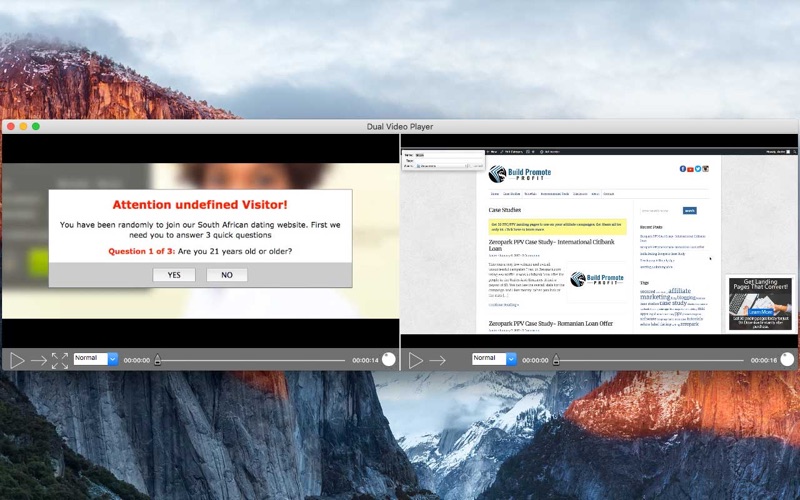 амв; *.рм; *.рмм; *.рв; *.rmvb; *.огв; *.мкв; и видеофайлы *.ts в html5, совместимые с Интернетом.
амв; *.рм; *.рмм; *.рв; *.rmvb; *.огв; *.мкв; и видеофайлы *.ts в html5, совместимые с Интернетом.
Выходные форматы файлов: *mp4 и *ogv.
Бесплатный видеопроигрыватель и конвертер HTML5 не содержит шпионского или рекламного ПО. Это 100% бесплатно и абсолютно безопасно для установки и запуска. Это бесплатно как для личного, так и для коммерческого использования.
Примечание. Видео HTML5 поддерживается следующими браузерами: Internet Explorer 9+, Chrome 3.0+, Firefox 3.5+, Safari 3.1+, Opera 10.5+, Android 2.0+ и iOS 2.0+.
Обзор
Free HTML5 Video Player and Converter — это бесплатное программное обеспечение в категории «Веб-разработка», разработанное DVDVideoSoft Ltd..
63 раза было проверено на наличие обновлений пользователями нашего клиентского приложения UpdateStar за последний месяц.
Последняя версия Free HTML5 Video Player and Converter — 5.0.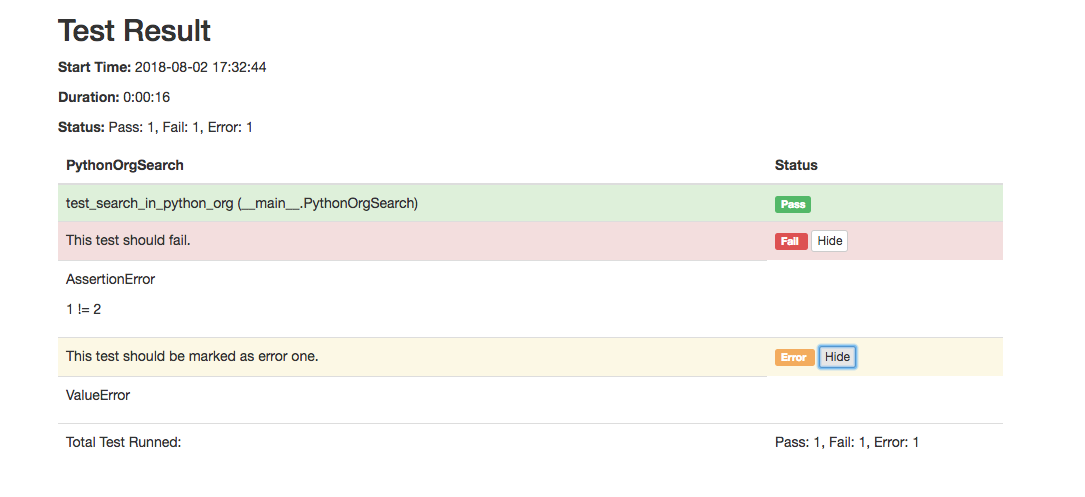 99.823, выпущенная 08.01.2018. Первоначально он был добавлен в нашу базу данных 27.08.2012. Самая распространенная версия — 5.0.99.823, которая используется в 100 % всех установок.
99.823, выпущенная 08.01.2018. Первоначально он был добавлен в нашу базу данных 27.08.2012. Самая распространенная версия — 5.0.99.823, которая используется в 100 % всех установок.
Бесплатный видеопроигрыватель и конвертер HTML5 работает в следующих операционных системах: Windows.
Бесплатный видеоплеер и конвертер HTML5 еще не был оценен нашими пользователями.
Turn Off the Lights на видео
Одним нажатием кнопки лампы страница становится темной. И автоматически фокусироваться на видео. Щелкнув по нему еще раз, страница вернется в нормальное состояние.
Turn Off the Lights — это легкая и полезная надстройка, разработанная для более комфортного просмотра. Он работает для всех известных видео-сайтов, таких как YouTube, Vimeo, Dailymotion, Hulu, Metacafe, YouKu и т. д.Не только это, но и эти расширения совместимы с веб-браузерами Google Chrome, Apple Safari, Mozilla Firefox, Opera, Microsoft Edge, Maxthon и Yandex.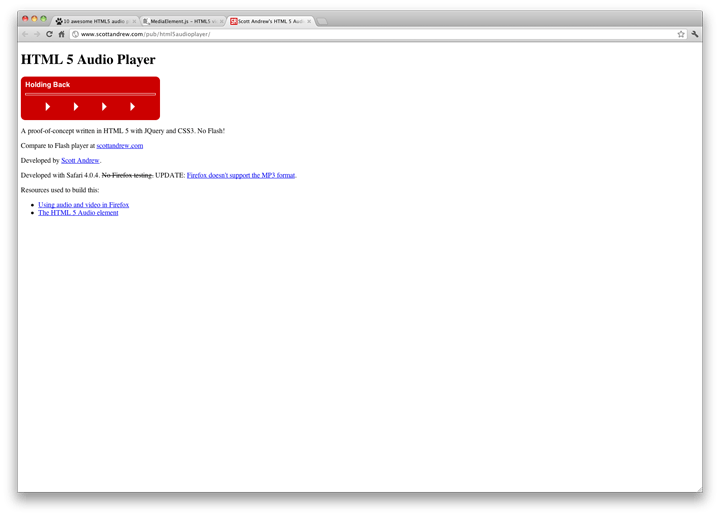
Несколько замечательных функций в этом расширении для браузера:
✓ Включите подсветку, нажав на него
✓ Поддержка нескольких видеосайтов: YouTube, HTML5 видео,… и т. д.
✓ Настройте свой YouTube:
Auto HD: Установить видео для автоматического воспроизведения в формате HD. Пользователи могут выбрать высокое разрешение > 8K > 5K > 4K > 1080p > 720p > 480p > 360p > 240p > 144p > по умолчанию
Auto Wide: автоматическое воспроизведение видео в самом широком режиме
,… и многое другое
✓ Пасхальные яйца:
Горячая клавиша: T -> Нравится ли вам ощущение настоящего кинотеатра?
✓ Возможность сделать экран темным, когда пользователь нажимает кнопку воспроизведения
✓ Возможность включения/выключения эффектов постепенного появления и исчезновения
✓ Пользовательские цвета
✓ Возможность обнаружения вспышки
✓ Возможность отображения шкалы уровня затемнения
✓ Опциональная защита глаз на ночь. И с фильтром белого/черного списка
✓ Опция атмосферного освещения, показывающая свечение вокруг видеоплеера
✓ Опция отображения темного слоя в верхней части окна
✓ Опции сочетания клавиш:
Ctrl + Shift + L для переключения подсветки
Alt + F8 для восстановления значения непрозрачности по умолчанию
Alt + F9 для сохранения текущего значения непрозрачности
Alt + F10 для включения/отключения функции защиты глаз
Alt + (стрелка вверх) для увеличения непрозрачности
Alt + (стрелка вниз) для уменьшения непрозрачности
Alt + * для включения подсветки на всех открытых вкладках
✓ Опция движения камеры
✓ Опция распознавания речи
✓ Опция управления громкостью колеса мыши для каждого видеоплеера HTML5
✓ Опция добавления фильтра к текущему HTML5 видеоплеер (оттенки серого, сепия, инвертирование, контрастность, насыщенность, вращение оттенков и яркость)
✓ Возможность показать эффект аудиовизуализации поверх текущего видео HTML5 (блоки, частота и музыкальный туннель)
✓ Возможность заполнить HTML5 видеопроигрыватель на всей текущей вкладке
✓ Возможность зацикливания текущего видеопроигрывателя HTML5
✓ Возможность размещения переключателя ночного режима для переключения YouTube™ в черно-белую тему. И с фильтром белого/черного списка
И с фильтром белого/черного списка
Отметка времени: активация ночного режима в течение выбранного времени
Затемнение: затемнение веб-страницы и активация ночного режима
✓ Возможность остановить автоматическое воспроизведение видео YouTube и HTML5.
✓ Опция Захват видео с экрана для YouTube и всех видеопроигрывателей HTML5
Один снимок кадра для настройки снимка экрана с помощью таких фильтров, как инвертирование, размытие, насыщенность, оттенки серого, поворот оттенка и т. д. И, наконец, сохранение снимка экрана в формате PNG, JPEG, BMP или Формат изображения WEBP
✓ Возможность увеличения видеоплеера
✓ Возможность скорости воспроизведения видео HTML5
✓ и многое другое…
Не забудьте поставить лайк и подписаться на нас:
Facebook
https://www.facebook.com/turnofflights
Google+
https://plus.google.com/+turnoffthelights/posts
Twitter
https://twitter .com/TurnOfftheLight
Pinterest
https://www.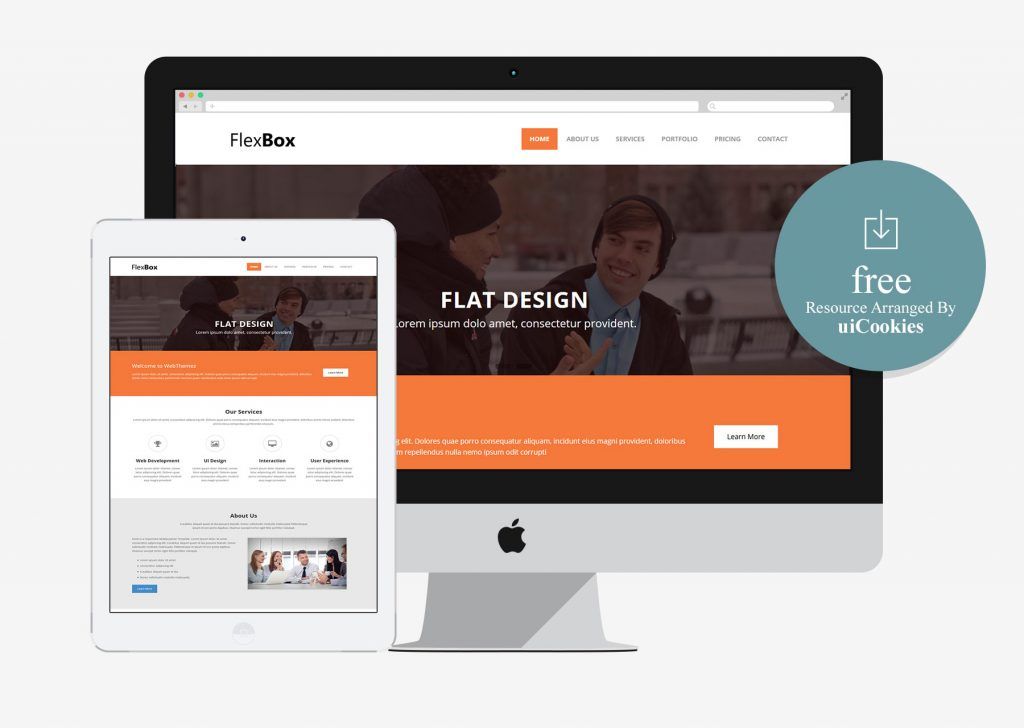 pinterest.com/turnoffthelight
pinterest.com/turnoffthelight
Instagram
https://www.instagram.com/turnoffthelights
YouTube
https://www.youtube.com/c/turnoffthelights
Не стесняйтесь обращаться к нам, если есть какие-либо проблемы или предложения.
Совместимость с Adblock, AdBlock Pus, расширением uBlock Origin Chrome
Примечание. YouTube является товарным знаком Google Inc. Использование этого товарного знака регулируется разрешениями Google.
Обзор Adobe Flash Player и советы
Каким скучным и безликим был бы Интернет без интересных видео, фильмов, которые можно спокойно смотреть онлайн, без браузерных игр! Мало кто знает, что для воспроизведения этих самых любимых и забавных роликов на YouTube, а также сериалов и онлайн-игр служит флеш-плеер.А точнее программа Adobe Flash. Плеер — это бесплатный встроенный плагин от Adobe.
Как установить «Adobe Flash Player» для «Яндекса»?
Проигрыватель Adobe Flash. — это технология, позволяющая размещать на страницах сайтов различный мультимедийный контент.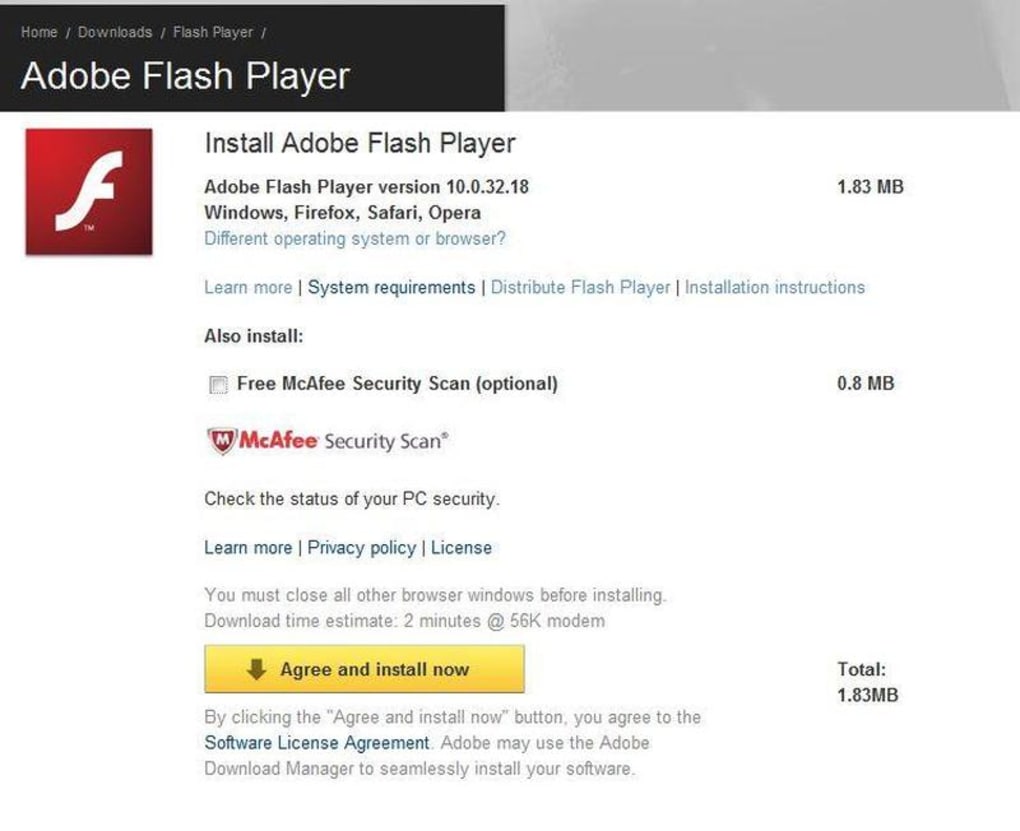 А пользователи сети — просмотрите этот контент. Из-за большой популярности этой технологии хакеры могут регулярно проникать на компьютеры пользователей под видом сообщения о том, что флеш-плеер устарел, и просят обновить его для корректной работы браузера.
А пользователи сети — просмотрите этот контент. Из-за большой популярности этой технологии хакеры могут регулярно проникать на компьютеры пользователей под видом сообщения о том, что флеш-плеер устарел, и просят обновить его для корректной работы браузера.
В целях защиты пользователей от взлома специалисты Adobe регулярно выпускают все новые версии Adobe Flash Player, чтобы уменьшить вред, наносимый хакерскими взломами.
Яндекс -Брузер построен на базе движка Chromium
Многие браузеры, в том числе и Яндекс, уже содержат в себе плагин, благодаря движку на базе «хрома», поэтому никаких действий выполнять не нужно при установке flash-peede.
Но если при попытке включить любой ролик появляется этот грустный смайлик или предупреждение о том, что плагин отключен, большинство пользователей увидит вопрос, как включить флеш плеер в Яндекс-Брюзер.
Иногда вирусы на сайтах проникают в браузер и отключают флеш плеер, чтобы спровоцировать пользователя сети скачать свой зараженный плеер, который даст мошенникам доступ к личным данным, кошелькам, электронной почте.
Включить через меню настроек
Как включить флеш плеер на «Яндекс»-Брюзер если он был отключен мошенниками или случайно?
- Введите в браузере запрос: browser://plugins — И нажмите ENTER на клавиатуре.Среди встроенных плагинов ищем флеш плеер, если он отключен — включаем.
- Или через пункт меню — нажать на «бутерброд» в правом верхнем углу браузера (кнопка, похожая на три горизонтальные полоски).
- Далее выберите пункт «Настройки».
- В самом низу нажмите на ссылку «Показать дополнительные настройки».
- Ищем раздел «Личные данные» и нажимаем «Настройки контента».
- Листаем вниз до пункта меню «Плагины».Здесь выберите «Управление настройками контента».
- Теперь вы знаете, как включить флеш плеер на Яндекс -Брюзер, нажать на кнопку «Включить» и перегрузить браузер.
- Отмечать пункт «Запускать всегда» не нужно.
Чистая установка флеш плеера на компьютер
Если описанные выше рекомендации не помогли и плеер все равно не работает, это может быть следствием действий вредоносных программ на зараженном компьютере.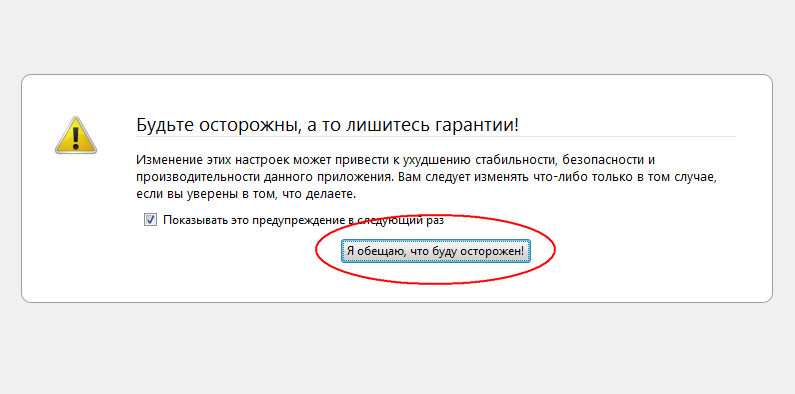 Прежде всего, полная проверка антивирусной программой.Затем удалите с компьютера флеш плеер для «Яндекса» полностью, а также удалите сам браузер и проведите полную, чистую установку.
Прежде всего, полная проверка антивирусной программой.Затем удалите с компьютера флеш плеер для «Яндекса» полностью, а также удалите сам браузер и проведите полную, чистую установку.
- Вы можете сделать это из «Панели управления». Нажмите кнопку «Пуск», затем «Панель управления» (в версиях операционных систем Window 8.1 и 10 выполните правый клик по кнопке меню «Пуск» и в выпадающем меню выберите «Панель управления»).
- В настройках параметров компьютера выбрать вид просмотра «Категория».
- Далее в разделе «Программы» нажмите «Удаление программы».
- Найдите в списке программ флеш плеер, выберите левой кнопкой мыши строку с программой и удалите ее, нажав на кнопку «Удалить».
- Немедленно можно удалить браузер, а также другие программы и приложения, которые не используются или повреждены.
Иногда даже после полной переустановки браузера видео не воспроизводится, новая версия У него стандартные настройки И ничего не остается как включить флеш плеер на яндекс -брузер вручную.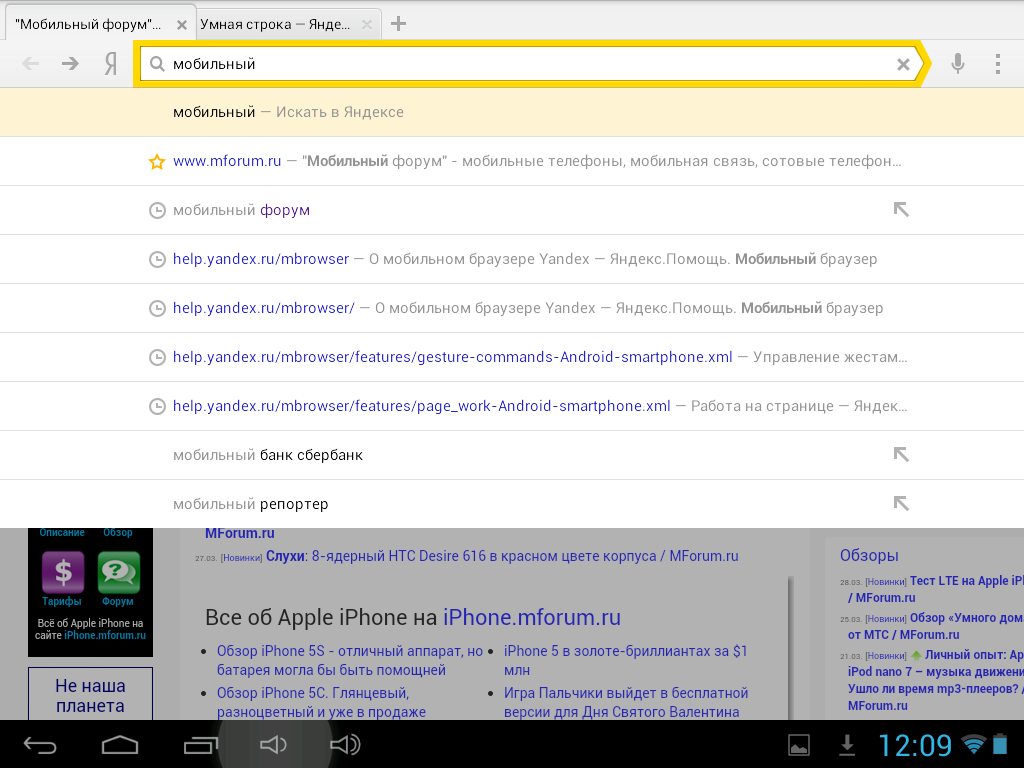 Все зависит от версии самого браузера. Так как Яндекс уже содержит встроенный флеш-плеер, и его необходимо самостоятельно обновлять без участия пользователя, в большинстве случаев достаточно обычного обновления самого браузера.
Все зависит от версии самого браузера. Так как Яндекс уже содержит встроенный флеш-плеер, и его необходимо самостоятельно обновлять без участия пользователя, в большинстве случаев достаточно обычного обновления самого браузера.
Где скачать флеш плеер?
Для самостоятельной установки флеш-плеера, если по каким-то причинам встроенный вам не подходит, следует:
- На сайте Adobe Flash Player по адресу https://get3.adobe.com/ru/flashplayer/ update/ppappi/ Выберите версию вашей операционной системы в левой колонке — Шаг 1, и версия скачанного плеера — Шаг 2.
Флеш плеер для яндекс -баузер — Это та же версия что и для «оперы» и «хрома», можете смело выбирать эту версию. - Желательно снять галочки с дополнительных предложений в центральной колонке страницы загрузчика, если не хотите получить вместе с плагином еще несколько программ на свой компьютер.
- И нажмите «скачать».
Файл будет скачан на компьютер, по умолчанию он загружается в папку «Скачать» на системном диске, но если вы настроили другой путь в браузере, то откройте папку, куда скачался файл, нажмите на нее два раза или запустите щелкните правой кнопкой мыши и выберите «Открыть».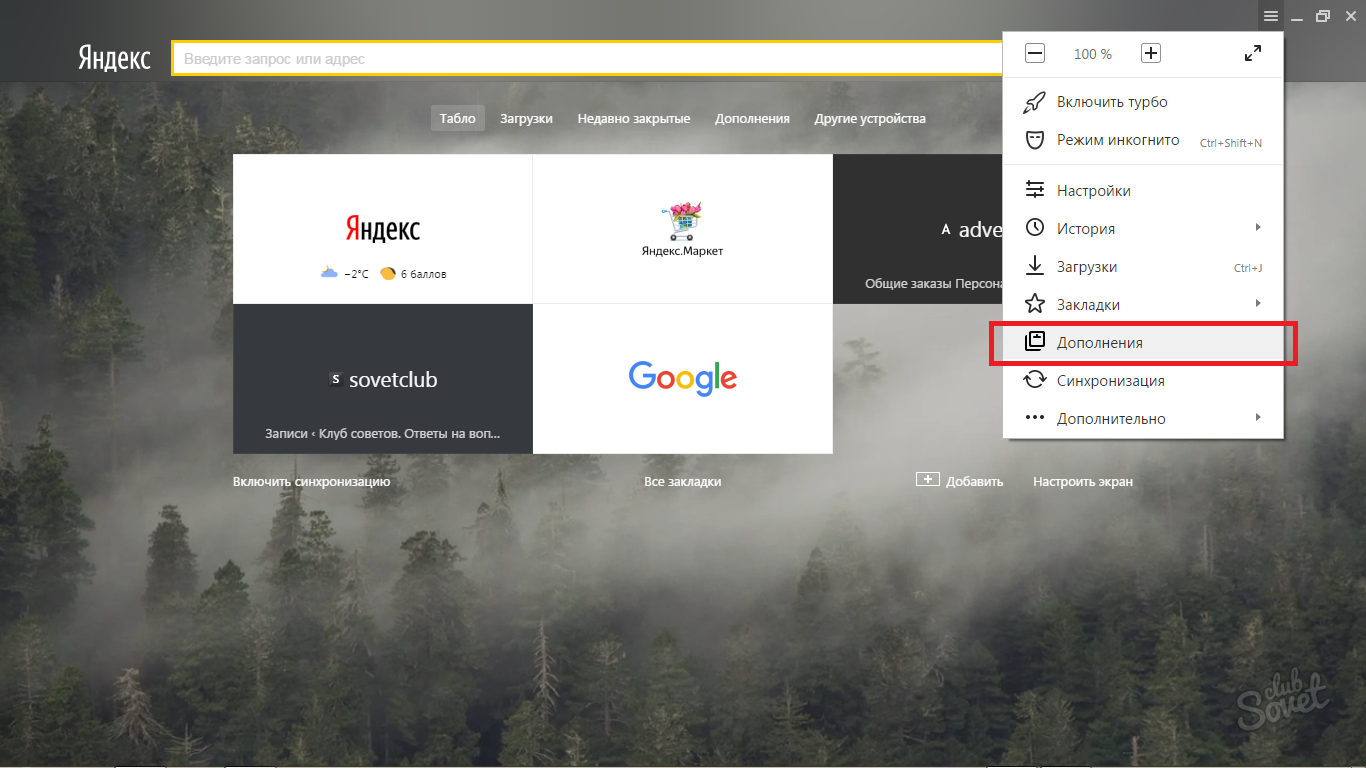
- Запустится мастер установки, следуйте инструкциям. Установка обычно длится долго, в зависимости от скорости интернета.
- При первичной установке мастер флеш-плеера спросит: «Разрешить Adobe устанавливать обновления автоматически?». Отметьте рекомендуемый элемент и нажмите «Далее».
После установки перезагружать компьютер не требуется, но во избежание проблем лучше перегрузить.
Устаревшее программное обеспечение — это одна из самых частых причин сбоев в работе отдельных программ и всех систем Windows.Современные браузеры также подвержены сбоям чаще, чем остальные приложения, особенно при использовании отдельных плагинов. Часто сбои касаются Flash-контента, обрабатываемого в Яндекс браузере, и одним из первых способов решения проблемы является обновление флеш-плеера. В случае устаревшего состояния плагина есть смысл скачать апгрейд и обновить дополнение, обычно это самый простой и эффективный метод решения проблемы.
Наиболее частой причиной обновления модуля является повышение комфорта использования ряда сайтов благодаря возможности просмотра Flash-контента на странице. Аддон Flash Player для Яндекс Веб браузера отвечает за обработку различных анимаций: видео, игр, баннеров, анимированных заставок и т.д. Сегодня большинство сайтов переходят на плееры на HTML5, но флеш плеер не потерял своей актуальности.
Аддон Flash Player для Яндекс Веб браузера отвечает за обработку различных анимаций: видео, игр, баннеров, анимированных заставок и т.д. Сегодня большинство сайтов переходят на плееры на HTML5, но флеш плеер не потерял своей актуальности.
Что будет если не обновлять Adobe Flash Player в Яндекс.Браузере:
- Анимация начнет подтормаживать, тормозить или лагать;
- Появляется уязвимость системы. Большинство обновлений выпускаются, чтобы закрыть дыры в безопасности. ТАК старая система безопасности Windows может попасть под вирусы или программы-шпионы;
- Определяет количество затраченных ресурсов.Технологии постоянно усложняются и вместе с ними выпускаются новые методы обработки контента для снижения затрат ресурсов. Используя устаревший плеер от Adobe, для обработки простых роликов потребуется на 20-50% больше ресурсов процессора и оперативной памяти;
- Некоторые сайты перестанут открываться, работать со старыми плеерами и по-прежнему будут постоянно просить обновить Flash до Яндекс браузера.
 Чтобы повлиять на требования современного человека, разработчики веб-ресурсов используют расширенные функции плеера. В старых версиях просто нет необходимого функционала, поэтому программисты от них отказываются;
Чтобы повлиять на требования современного человека, разработчики веб-ресурсов используют расширенные функции плеера. В старых версиях просто нет необходимого функционала, поэтому программисты от них отказываются; - Возникают конфликты совместимости.Некоторое программное обеспечение может вызывать сбои Flash Player в Яндекс Проводнике, поэтому сами разработчики рекомендуют обновить плагин, чтобы восстановить работоспособность всех функций.
Часто встречается обновление Flash. Плеер в яндекс браузере бесполезен, так как визуальных изменений нет. Нововведения все же присутствуют: повышение производительности (5-20% уведомления к уведомлению), добавление возможностей, устранение уязвимостей и т.д. Учитывая, что обновить флеш плеер в яндекс браузере мы можем абсолютно бесплатно, без регистрации, существенных причин практически нет. воздержаться от этой процедуры.
Важно! Плагин Flash на Android для Яндекс Браузера не работает, начиная с версии 4.1. Установить, обновить и произвести остальные манипуляции с Flash-плагином в Яндекс браузере для Android невозможно. На смартфонах с современной мобильной платформой Заброшенная технология из-за ее потенциальной уязвимости.
Должен ли я постоянно загружать самую новую версию плагина?
Есть как вторые крайности в оппозиции пользователям, которые вообще отказываются обновляться — качать все последние обновления.Продвинутый плагин Adobe Flash Player для Яндекс браузера не всегда лучше предыдущего, по крайней мере, в бета-версии. Новые версии часто сталкиваются со сбоями сразу после обновлений.
Лучшее решение — загружать только стабильные версии обновлений, прошедших альфа- и бета-тестирование. Их проверяли не только тестировщики компании, но и пользователи, скачивающие новую версию сразу после выхода приложения. На основании дополнительных отчетов были внесены соответствующие коррективы.
Как обновить SHOCKWAVE Flash до Яндекс.Браузера?
Не так давно Яндекс.Браузер полностью перешел на работу со встроенным подключаемым флеш-плеером. Он устанавливается в систему независимо от основной платформы Adobe. Установка Б. Windows Flash. Плеер существует отдельно от плагина, внедренного в браузер от Яндекса. Любые изменения, обновления и добавления в платформу не принесут изменений в браузер, здесь должно быть по-другому.
Обновить флеш плеер бесплатно в яндекс браузере мы можем тремя способами, но каждый связан со своими плюсами и минусами:
- Простой способ это обновить весь браузер одновременно, плюсы: быстро, просто и качественно.
- Альтернативный способ — попробуйте заменить файлы вручную, но это рискованно, зато не надо будет обновлять браузер.
- Последний вариант — установить старый веб-браузер, позволяющий управлять плагинами, установить платформу Adobe и включить внешний модуль вместо встроенного.
Обновление Adobe Flash Player с помощью Яндекс Обозревателя
Расширение встраивается в браузер, соответственно все обновления плеера идут вместе с обновлениями браузера. Если вы обновляете яндекс браузер, дополнительно и совершенно бесплатно обновите флеш плеер.
Как загрузить новую версию расширения Flash Player с помощью Яндекс браузера:
Если система имеет высокий уровень безопасности брандмауэра, может потребоваться подтверждение обновления.
Как вручную обновить плагин adobe flash player в яндекс браузере?
Метод несколько сложнее и не всегда приводит к желаемому результату, но часто помогает. Суть его заключается в подмене устаревших файлов на новые. Рекомендуем способ пользователям, которые не хотят обновлять браузер.
Как обновить расширение adobe flash player в яндекс браузере:
- открыть «проводник» и пройти по пути C:\Windows\syswow64 и добавить файл flashplayerapp.exe (скачать здесь).
- Перейдите в каталог Macromed.
- Ищем папку Flash если она есть — заменяем файлы на новые или создаем одноименную директорию. Подходящие файлы можно найти здесь.
- Откройте редактор реестра в Windows.
- Регистрируем основной файл DLL.Идем по пути Computer\HKEY_CURRENT_USER\Software\Microsoft\Windows NT\CurrentVersion\AppCompatFlags\Compatibility Assistant\Store . Добавить значение под названием name C:\Windows\syswow64\FlashPlayErapp.exe Щелкнув правой кнопкой мыши, наведя курсор на «Создать» и выбрав «двоичный параметр». Значение копируется из ряда расположенных строк и вставляется сюда (см. рисунок).
- Добавить раздел в качестве обработчика Компьютер\HKEY_CURRENT_USER\Software\Wow6432Node\Macromedia\Flashplayerpepper .Если раздела нет, создайте его. Создается в нем параметр строкового типа (PCM->Create->String Parameter). Имя — PlayerPath, а значение — путь к файлу ( C:\Windows\syswow64\Macromed\Flash\PepFlashPlayer32_30_0_0_154.dll ).
- В каталоге Macromedia в разделе FlashPlayRayRActiveX (если нет — создать) создать параметр стокового типа Playerpath со значением C:\Windows\syswow64\Macromed\Flash\Flash.ОСХ .
Важно! В обязательном порядке на время манипуляции браузер должен быть закрыт. Также стоит проверить «Диспетчер задач», который открывается по нажатию Ctrl+Alt+Del на наличие процессов yandex.exe. Если они есть, завершите процессы.
Подключение внешнего флеш плеера расширения к старому яндекс браузеру
Как обновить флеш плеер если яндекс браузер требует новую версию:
Перед обновлением флеш плеера с Adobe на Яндекс Проводник рекомендуем проверить какой версия актуальна на сегодняшний день.Самый простой способ Узнать версию — перейти на страницу официального Сайта. И на одной странице мы можем задать основные настройки и разрешения установленного плагина.
Компьютеры давно и прочно вошли в нашу жизнь. Однако, пользуясь всеми благами прогресса, мы часто даже не представляем себе, как он устроен. Например, не будучи продвинутым компьютерщиком, вы можете не знать, что такое плагин для флеш-плеера, как его обновить и зачем вообще это делать.
Что такое плагин Adobe Flash Player
Flash Player — специальная программа, позволяющая воспроизводить flash-контент: видео- и аудиозаписи, игры, анимацию и т.д.. В настоящее время наиболее распространена программа компании Adobe, работающая на мультимедийной платформе Adobe Systems. Для просмотра флеш-контента в браузерах используется независимый программный модуль, который называется плагином. Он устанавливается в виде специальных библиотек, а потому не имеет исполняемого exe-файла, иными словами, использовать его как самостоятельную программу вне браузера невозможно. В отличие от некоторых популярных браузеров, например, Internet Explorer. или Mozilla Firefox., в среду Яндекс Adobe Flash Player интегрирован по умолчанию, то есть дополнительно не надо.
Зачем нужен апгрейд
Любое программное обеспечение со временем ускоряется, в его работе могут появляться ошибки и уязвимости. Для обеспечения правильной работы Adobe. Разрабатывает новые, более защищенные и функциональные версии программы. Пользователям рекомендуется обновить флеш плеер до последней версии, во избежание этих ошибок и сбоев в работе.
Вместо видео не созерцайте грустный смайлик, нужно обновить флеш плеер до последней версии.
Видео: Что такое Adobe Flash Player
Как обновить флеш плеер для Яндекс.Bauser
В ручном режиме Вы можете сравнить версии Adobe Flash Player в браузере и на сайте разработчика. А если они разные, установить последнее обновление на браузер.
Как проверить обновления
На первом этапе необходимо узнать, плагин какой версии используется в браузере и актуален ли он.
- Нажмите кнопку Пуск. В нем выбираем «Панель управления». В 8 и 10 версиях windows На кнопку «Пуск» необходимо нажать правую кнопку мыши.
Нажмите последовательно кнопку «Пуск» и «Панель управления»
- В правом верхнем углу открывшегося окна «Все элементы панели управления» выберите «Второстепенные значки». Затем найдите «Flash Player (32 бита)».
Сначала выбираем «Второстепенные значки», затем — «Flash Player (32 Bit)»
- «На экране появится диспетчер настроек флеш-плеера». В нем перейдите на вкладку «Обновление» и нажмите кнопку «Проверить сейчас » кнопка.
В окне Диспетчера настроек Flash Player нажмите кнопку «Проверить сейчас»
- В результате этого действия система перенаправит нас на официальный сайт.В предложенной таблице выберите платформу Windows и браузер на основе хрома, на открытых кодах которого создан «Яндекс». Обращаем внимание на актуальную версию плагина. Он указан в последней колонке.
На официальном сайте Adobe Flash Player находим актуальную версию плагина
- Теперь нужно узнать какая версия установлена на компьютере. Диск B. адресная строка Браузер браузера: // plugins. В строке Adobe Flash Player находим номер версии.
Откройте вкладку «Плагины» и сравните версию
- Сравните значения. При их совпадении обновление не требуется. В противном случае рекомендуется загрузить последнюю версию Flash player.
Как выполнить ручную установку обновлений
Установка актуальной версии Adobe Flash Player должна производиться только с официального сайта разработчика.
- Перейти на официальный сайт по ссылке выше. В левой части окна откройте список «Шаг 1», выберите версию операционной системы.
Выберите версию операционной системы
- Затем — «Шаг 2» — версию браузера. В нашем случае «Для Opera и Chromium».
Выберите версию, которая подойдет «Яндекс.Баузер»
- В середине окна могут быть акционные предложения. Если они вам не нужны, снимите флажки, иначе эти приложения будут загружаться с флешплеером.
Снять флажки, если дополнительные предложения не интересны
- Нажмите кнопку «Скачать» в правом нижнем углу.После этого будет загружен установочный файл.
Нажмите кнопку «Скачать»
- Зайдите в папку загрузки и найдите этот самый установочный файл. Запустить его.
Чтобы начать установку, нажмите кнопку «Выполнить».
- На экране появится программа установки Adobe Flash Player, которая попросит закрыть браузер и, возможно, другие программы. Выполняем и ждем.
Современный Яндекс.Браузер готов раскрыть удивительные возможности видеотрансляции, но для этого необходимо использование продвинутого Flash Player.Какая программа необходима для успешного просмотра различного видеоконтента? Конечно, Player от Adobe, который предоставляется абсолютно бесплатно. Для успешного просмотра различных видео необходимо поддерживать обновление программного обеспечения.
Что нужно знать о Adobe Flash Player?
Это бесплатный и функциональный видеоплеер. Несмотря на то, что специалисты признали флэш-технологию устаревшей, она успешно используется на многочисленных ресурсах.
Итак, от игрока требуется просмотр следующего контента:
- анимированные изображения;
- мини-игр;
- фрагментов видео.
В каждом случае гарантируется высокий уровень качества транслируемого контента вне зависимости от его разновидности (фото или видео).
Adobe Flash Player изначально «вшит» в яндекс браузер, поэтому отдельной установки программы не потребуется. Основная цель — поддерживать актуальную версию с регулярными обновлениями.
Особенности обновления Adobe Flash Player в Яндекс Браузере
Зная, какой флеш плеер нужен для Яндекс Браузера, следует разобраться в особенностях Adobe Update.
- В самом начале следует открыть браузер и нажать на «Настройки браузера Яндекс».
- На следующем этапе можно перейти в меню «Дополнительно» и «На Яндекс браузере».
- После этого будет запущена проверка актуальности всех используемых модулей.
- При обнаружении обновлений гарантируется их успешная установка. автоматический режим.
Итак, казалось бы, все должно пройти успешно. Однако иногда браузер сообщает об устаревшей версии, но обновления не могут быть найдены самостоятельно.Если есть проблема с поиском обновлений в автоматическом режиме, следует вручную обновить плеер и избавиться от «хвостов» прежней версии, чтобы исключить лишнюю нагрузку на операционную систему.
- Сначала нужно зайти в «Панель управления» и открыть «Программы и компоненты».
- Теперь в списке вы должны найти Adobe Flash Player и нажать «Удалить».
- После этого необходимо перезагрузить операционную систему.
- После этого в Яндекс браузере нужно зайти на официальный сайт Adobe Flash Player.Именно с официального ресурса нужно скачивать софт, чтобы плеер работал исправно и радовал отсутствием вирусов.
- После скачивания необходимо закрыть браузер и установить программу с помощью Спецфайла, подтвердив ознакомление с лицензионным соглашением. После установки плеера нажмите «Готово» и перезагрузите ПК.
- Точка оставлена для малого -.
В любом случае для решения существующего вопроса потребуется минимум времени.
Как включить Adobe Flash Player в Яндекс Браузере?
Процесс включения плеера радует легкостью.
- Изначально Б. местная линия Нужно набрать Browser://plugins.
- Теперь будет доступна страница со всеми модулями в браузере. На странице есть кнопка «Подробнее», которая позволяет узнать всю интересующую вас информацию.
- Среди плагинов всегда есть Adobe Flash Player. Теперь нужно обратить внимание на количество загруженных модулей.Если работает только один модуль, нажмите «Подключиться» и перезапустите браузер.
- Важно отметить, что старая и новая версия плеера, отключенные одновременно, приводят к сбоям. В связи с этим следует отключить старую версию и оставить только новую, после чего — перезапустить браузер.
Только обновленный Adobe Flash Player готов к успешной работе в Яндекс.Браузере, поэтому рекомендуется позаботиться о том, чтобы мне все же удавалось поддерживать актуальную версию приложения на постоянной основе.
Turn Off the Lights for Firefox – Загрузите это расширение для 🦊 Firefox (en-US)
Одним нажатием на кнопку лампы страница станет темной. И автоматически фокусироваться на видео. Щелкнув по нему еще раз, страница вернется в нормальное состояние.Turn Off the Lights — это легкая и полезная надстройка, разработанная для более комфортного просмотра. Оно работает со всеми известными видеосайтами, такими как YouTube, Vimeo, Dailymotion, Hulu, Metacafe, Youku и т. д. Не только это, но и эти расширения совместимы с Google Chrome™, Apple Safari™, Mozilla Firefox™, Opera™, Microsoft Edge™. , Maxthon™ и веб-браузеры Yandex™.
Несколько замечательных функций в этом расширении для браузера:
+ Включите свет, нажав на черный слой
+ Поддерживает несколько видеосайтов: YouTube™, видео HTML5,… и многое другое
+ Настройте свой YouTube™:
Auto HD: автоматическое воспроизведение видео в формате HD. Пользователи могут выбрать высокое разрешение 8K > 5K > 4K > 1080p > 720p > 480p > 360p > 240p > 144p > по умолчанию
Auto Wide: автоматическое воспроизведение видео в самом широком режиме
,… и т. д.
+ Пасхальные яйца:
Ярлык key: T -> Нравится ли вам ощущение настоящего кинотеатра?
+ Возможность сделать экран затемненным, когда пользователь нажимает кнопку воспроизведения
+ Возможность включения/выключения эффектов постепенного появления и исчезновения
+ Пользовательские цвета
+ Параметр для обнаружения вспышки
+ Параметр для отображения полосы уровня затемнения
+ Опция для защиты глаз в ночное время с фильтром белого/черного списка
+ Опция для атмосферного освещения, которое показывает свечение вокруг видеоплеера
+ Опция для отображения темного слоя в верхней части окна
+ Опция для горячих клавиш:
Ctrl + Shift + L для переключения источников света
Alt + F8 для восстановления значения непрозрачности по умолчанию
Alt + F9 для сохранения текущего значения непрозрачности
Alt + F10 для включения/отключения функции защиты глаз
Alt + (стрелка вверх) для увеличить непрозрачность
Alt + (стрелка вниз), чтобы уменьшить непрозрачность
Alt + *, чтобы переключить подсветку на всех открытых вкладках
+ опция для движения камеры
+ опция для распознавания речи
+ опция для управления громкостью колеса мыши для каждого видео HTML5 пла yer
+ Возможность добавления фильтра к текущему видеопроигрывателю HTML5 (оттенки серого, сепия, инвертирование, контрастность, насыщенность, поворот оттенков и яркость)
+ Возможность отображения эффекта аудиовизуализации поверх текущего видео HTML5 (блоки, частота и Music Tunnel)
+ Возможность зацикливания текущего видеопроигрывателя HTML5
+ Возможность размещения переключателя ночного режима для переключения YouTube™ в черную или белую тему с фильтром белого/черного списка
Временная метка: активация ночного режима в течение выбранного времени
Затемнение: затемнение веб-страницы и активация ночного режима
+ Option для отключения автоматического воспроизведения видео YouTube™ и HTML5.
+ и многое другое…
Не забудьте поставить лайк и подписаться на нас:
Facebook
https://www.facebook.com/turnoffthelight
Twitter
https://twitter.com/TurnOfftheLight
Pinterest
https: //www.pinterest.com/turnoffthelight
Instagram
https://www.instagram.com/turnoffthelights
YouTube
https://www.youtube.com/c/turnoffthelights
Не стесняйтесь обращаться к нам, если таковые имеются проблема или предложение.
Примечание. YouTube является товарным знаком Google Inc.Использование этого товарного знака регулируется разрешениями Google.
———————————————— ————————————————— ———————————————————
Пожалуйста, не используйте отзывы как форум поддержки. Если у вас возникли проблемы с дополнением, отправьте запрос в службу поддержки:
https://www.turnoffthelights.com/support/
——————— ————————————————— ————————————————— ———————
Turn Off the Lights является открытым исходным кодом, и все ваши отзывы, идеи и улучшения приветствуются:
https://github.com/turnoffthelights
Вы можете читать в темноте все, что есть в Интернете. Вы выбираете личное значение непрозрачности и цвет темного слоя.
Turn Off the Lights отлично работает со всеми другими включенными блокировщиками рекламы, такими как Adblock Plus, µBlock, Adguard и AdBlock для YouTube™.
Также доступно как расширение Chrome:
https://chrome.google.com/webstore/detail/turn-off-the-lights/bfbmjmiodbnnpllbbbfblcplfjjepjdn
Отключите автоматическое воспроизведение видео в браузере для экономии пропускной способности
Если вы используете лимитное соединение с ограниченным объемом данных, одна вещь, которая поможет не исчерпать себя, — это отключение автоматического воспроизведения видео на веб-сайтах.
Мы рассмотрели управление пропускной способностью с помощью лимитного подключения, но это только часть решения при использовании современного Интернета. Популярные веб-сайты, такие как Facebook, Twitter и Instagram, могут использовать ограниченный тарифный план за считанные минуты. Это совершенно расстраивает, когда я использую свой смартфон, чтобы поделиться своим Интернетом, а затем просматриваю веб-сайт, чтобы увидеть автоматически загружающееся видео. В современных браузерах больше нет опции «Работать в автономном режиме». это было удобно еще во времена коммутируемого доступа. Но есть некоторые вещи, которые вы можете сделать, чтобы уменьшить эффект автоматического воспроизведения видео с пропускной способностью с вашим ограниченным тарифным планом.
Стоит также отметить, что автоматическое воспроизведение видео на временной шкале просто раздражает некоторых людей. Таким образом, даже если у вас есть лишние ресурсы, вы можете отключить настройки автоматического воспроизведения, где это возможно.
Изменение настроек автозапуска в социальных сетях
Веб-сайты социальных сетей, такие как Facebook, Twitter и YouTube, теперь автоматически загружают видео, нравится вам это или нет. Вот как вы можете отключить его или свести к минимуму его влияние на ваши данные.
Facebook:Войдите в свою учетную запись и перейдите в Настройки > Видео, и в разделе Настройки видео отключите автоматическое наложение видео и установите качество видео по умолчанию или SD.
Twitter:Войдите в свою учетную запись и перейдите к Настройки > Нажмите Аккаунт > в разделе Контент, снимите флажок Автовоспроизведение видео > нажмите Сохранить изменения > введите свой пароль, затем снова нажмите Сохранить изменения.
YouTube:Войдите в свою учетную запись и выберите Настройки > Воспроизведение, и выберите У меня медленное соединение. Никогда не воспроизводите видео более высокого качества, и не забудьте нажать Сохранить.
Для других веб-сайтов это сложная ситуация, поскольку код этих веб-сайтов постоянно обновляется. Таким образом, обходной путь сегодня может не сработать через несколько месяцев. Но вот что вы можете сделать, чтобы заблокировать автоматическое воспроизведение видео в своем браузере, что работает на момент написания этой статьи.
Firefox
В адресной строке введите : about:config (нажмите на аннулированную гарантию, если она появится). В поле поиска введите autoplay , щелкните правой кнопкой мыши медиа.autoplay.enabled, затем нажмите переключатель. Вот и все!
Google Chrome
Требуется немного больше усилий; вам нужно будет скачать расширение, чтобы отключить автовоспроизведение видео. Я рекомендую отключить автовоспроизведение HTML5 , которое автоматически отключит звук и видео HTML5 при загрузке веб-страницы.
Я также должен отметить, что Adobe Flash уже переживает последние дни своей жизни как важная часть вашего веб-опыта, но он по-прежнему используется миллионами веб-сайтов для доставки видео; ознакомьтесь с нашей статьей для получения инструкций о том, как отключить его.

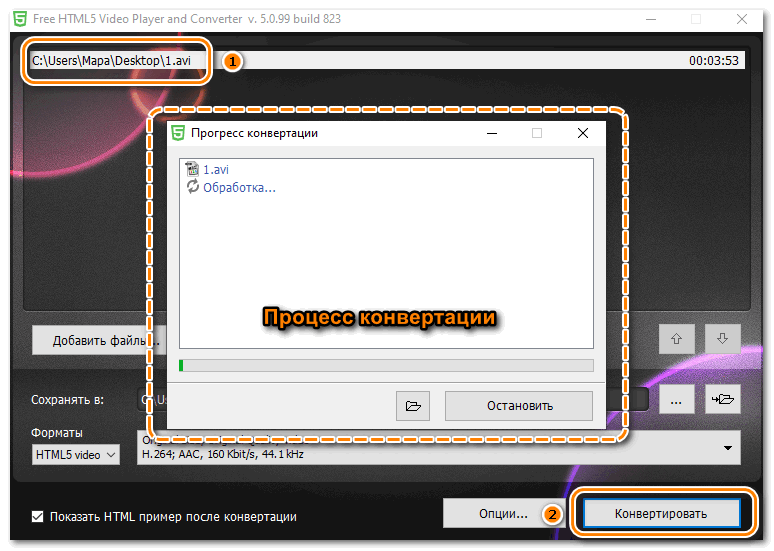

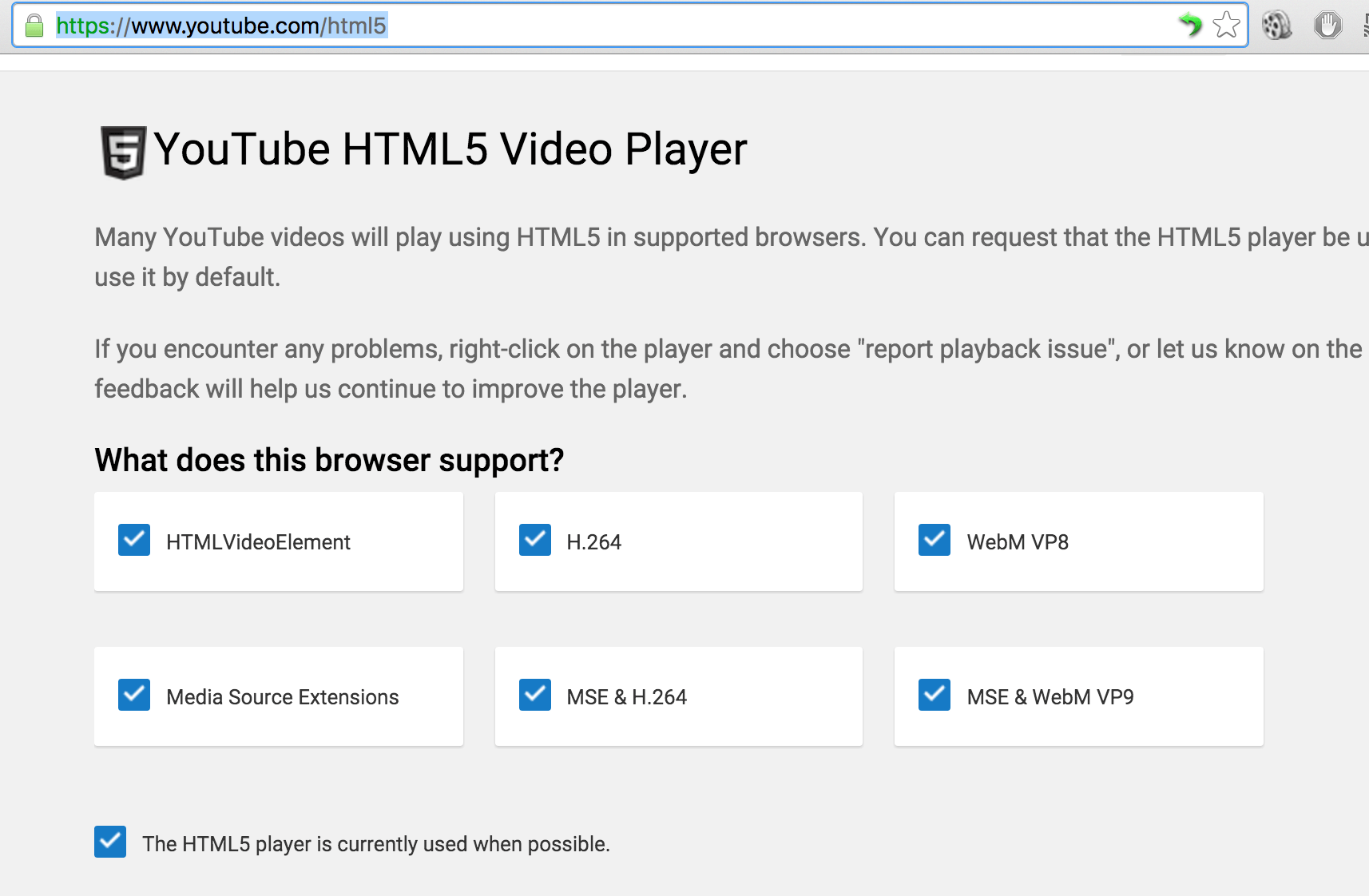
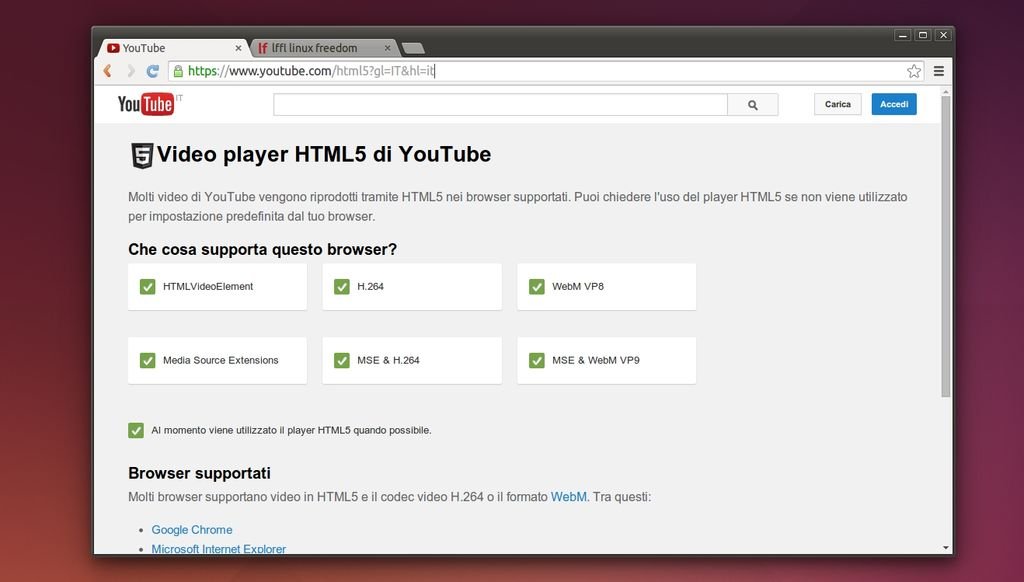 Например, в Хроме она находится здесь chrome://extensions/ , а в Мозиле тут – about:addons.
Например, в Хроме она находится здесь chrome://extensions/ , а в Мозиле тут – about:addons. 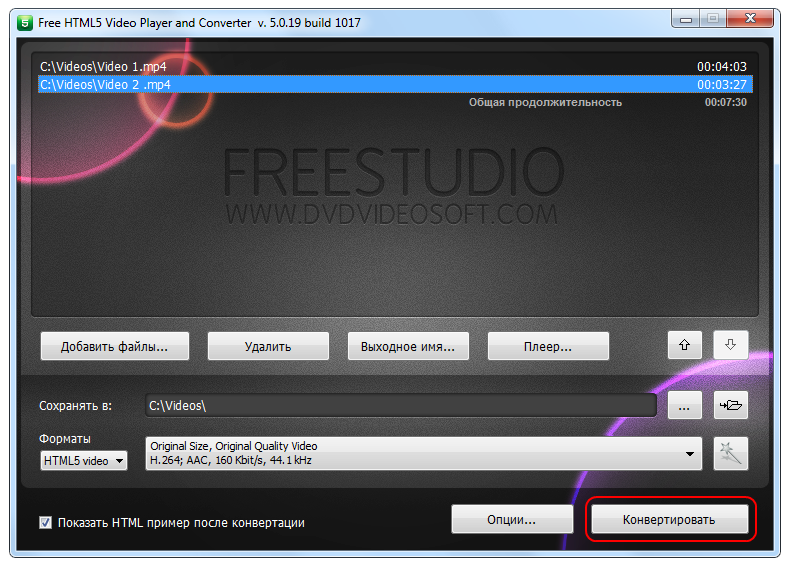
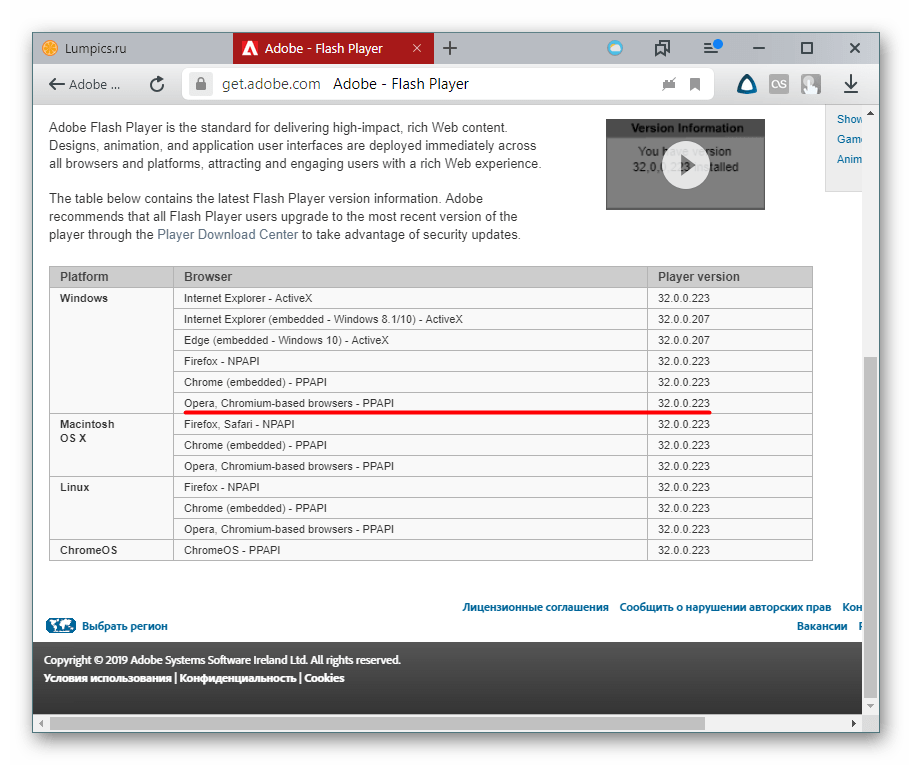
 Никогда не верьте такого рода объявлениям, поскольку в большинстве случаев это работа злоумышленников, которые в лучшем случае добавили в установочный файл различное рекламное программное обеспечение, а в худшем — заразили его вирусами. Скачивайте обновления Flash Player только с официального сайта Adobe.
Никогда не верьте такого рода объявлениям, поскольку в большинстве случаев это работа злоумышленников, которые в лучшем случае добавили в установочный файл различное рекламное программное обеспечение, а в худшем — заразили его вирусами. Скачивайте обновления Flash Player только с официального сайта Adobe. При выборе варианта «Уведомлять меня перед установкой обновлений» вы каждый раз будете получать окно с уведомлением о доступной для установки новой версии. Как правило, это происходит после включения ПК.
При выборе варианта «Уведомлять меня перед установкой обновлений» вы каждый раз будете получать окно с уведомлением о доступной для установки новой версии. Как правило, это происходит после включения ПК.

 Если их не указать, то получим играющую музыку без возможности выключения
Если их не указать, то получим играющую музыку без возможности выключения
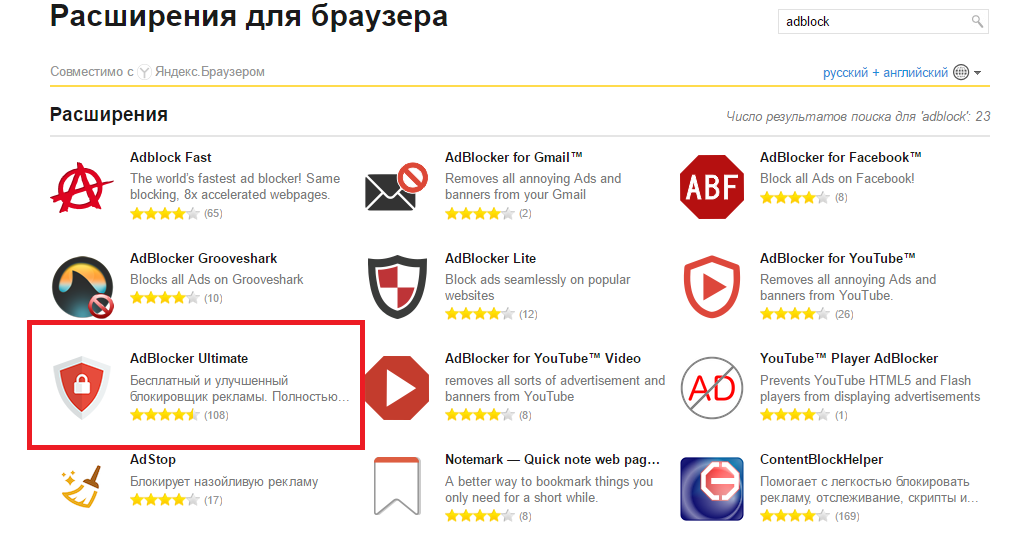 Если параметр Использовать аппаратное ускорение, если возможно, выключен, включите его.
Если параметр Использовать аппаратное ускорение, если возможно, выключен, включите его.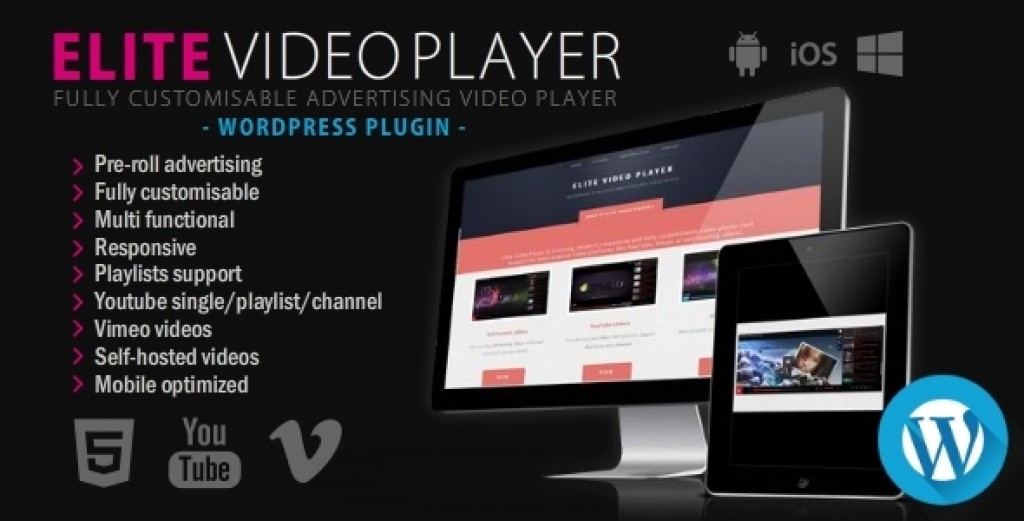
 Чтобы повлиять на требования современного человека, разработчики веб-ресурсов используют расширенные функции плеера. В старых версиях просто нет необходимого функционала, поэтому программисты от них отказываются;
Чтобы повлиять на требования современного человека, разработчики веб-ресурсов используют расширенные функции плеера. В старых версиях просто нет необходимого функционала, поэтому программисты от них отказываются;